Page 1
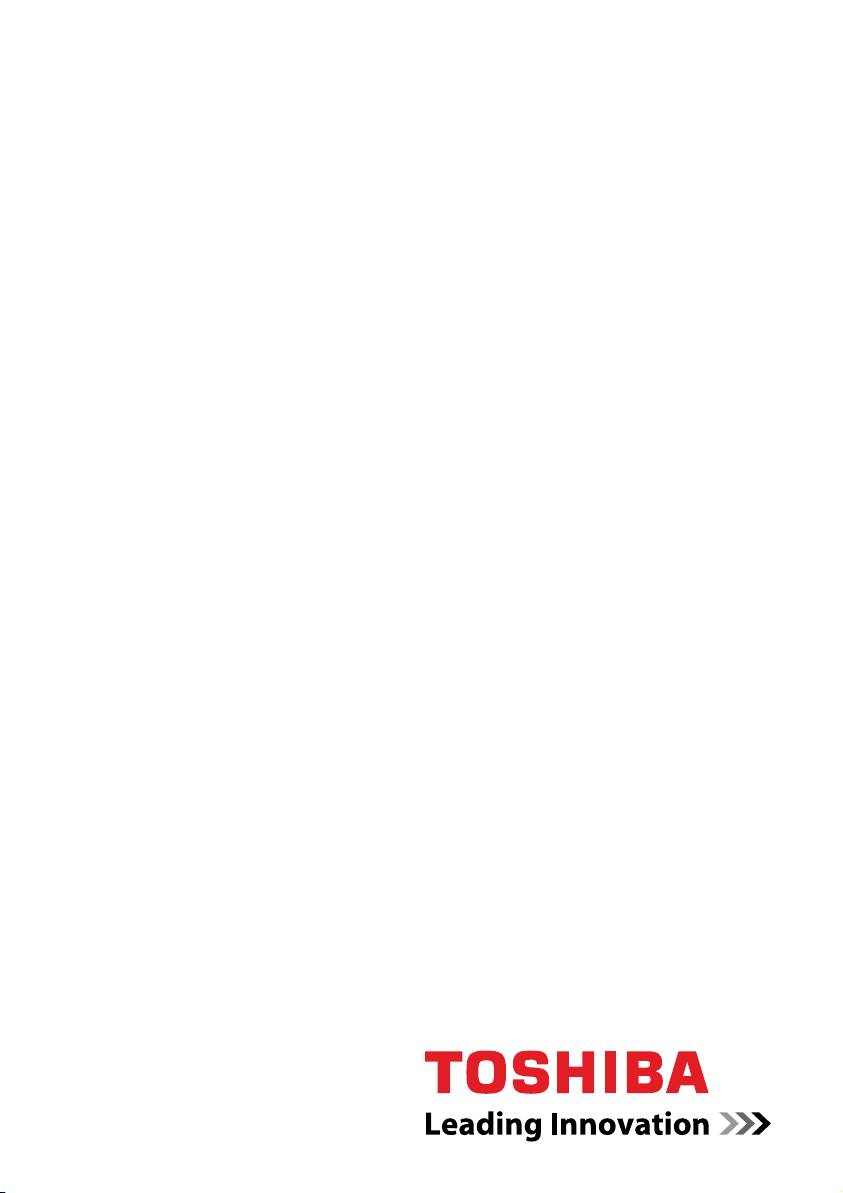
Podręcznik
użytkownika
PORTÉGÉ R600 PORTÉGÉ A600
computers.toshiba-europe.com
Page 2
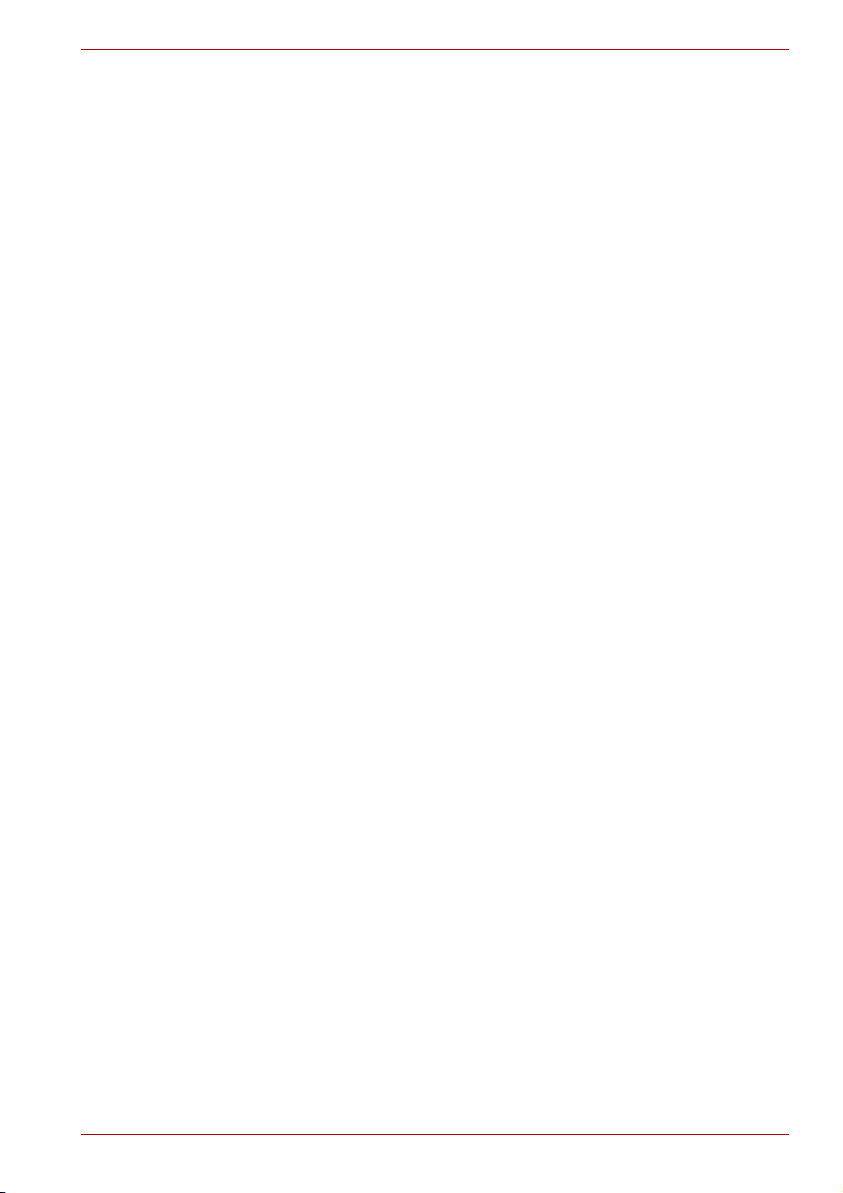
Spis treści
Rozdział 1 Wprowadzenie
Lista kontrolna wyposażenia. . . . . . . . . . . . . . . . . . . . . . . . . . . . . . . . 1-1
Wprowadzenie . . . . . . . . . . . . . . . . . . . . . . . . . . . . . . . . . . . . . . . . . . . 1-2
Podłączanie zasilacza sieciowego . . . . . . . . . . . . . . . . . . . . . . . . . . . 1-3
Otwieranie wyświetlacza . . . . . . . . . . . . . . . . . . . . . . . . . . . . . . . . . . . 1-6
Włączanie zasilania . . . . . . . . . . . . . . . . . . . . . . . . . . . . . . . . . . . . . . . 1-7
Uruchamianie komputera po raz pierwszy. . . . . . . . . . . . . . . . . . . . . 1-7
Wyłączanie zasilania . . . . . . . . . . . . . . . . . . . . . . . . . . . . . . . . . . . . . . 1-8
Rozdział 2 Przewodnik po systemie
Przód komputera z zamkniętym wyświetlaczem . . . . . . . . . . . . . . . . 2-1
Lewy bok komputera . . . . . . . . . . . . . . . . . . . . . . . . . . . . . . . . . . . . . . 2-2
Prawy bok komputera . . . . . . . . . . . . . . . . . . . . . . . . . . . . . . . . . . . . . 2-4
Wstecz . . . . . . . . . . . . . . . . . . . . . . . . . . . . . . . . . . . . . . . . . . . . . . . . . . 2-7
Spód komputera . . . . . . . . . . . . . . . . . . . . . . . . . . . . . . . . . . . . . . . . . . 2-8
Widok komputera z przodu po otwarciu
panelu wyświetlacza . . . . . . . . . . . . . . . . . . . . . . . . . . . . . . . . . . . . . 2-10
Wskaźniki . . . . . . . . . . . . . . . . . . . . . . . . . . . . . . . . . . . . . . . . . . . . . . 2-14
Napędy dysków optycznych . . . . . . . . . . . . . . . . . . . . . . . . . . . . . . . 2-16
Zasilacz sieciowy . . . . . . . . . . . . . . . . . . . . . . . . . . . . . . . . . . . . . . . . 2-20
PORTÉGÉ R600/PORTÉGÉ A600
Rozdział 3 Sprzęt, programy narzędziowe i wyposażenie opcjonalne
Sprzęt. . . . . . . . . . . . . . . . . . . . . . . . . . . . . . . . . . . . . . . . . . . . . . . . . . . 3-1
Funkcje specjalne. . . . . . . . . . . . . . . . . . . . . . . . . . . . . . . . . . . . . . . . . 3-6
Pakiet dodatkowy firmy TOSHIBA . . . . . . . . . . . . . . . . . . . . . . . . . . 3-10
Programy narzędziowe i aplikacje . . . . . . . . . . . . . . . . . . . . . . . . . . 3-11
Urządzenia opcjonalne. . . . . . . . . . . . . . . . . . . . . . . . . . . . . . . . . . . . 3-16
Akcesoria opcjonalne . . . . . . . . . . . . . . . . . . . . . . . . . . . . . . . . . . . . 3-34
Podręcznik użytkownika ii
Page 3
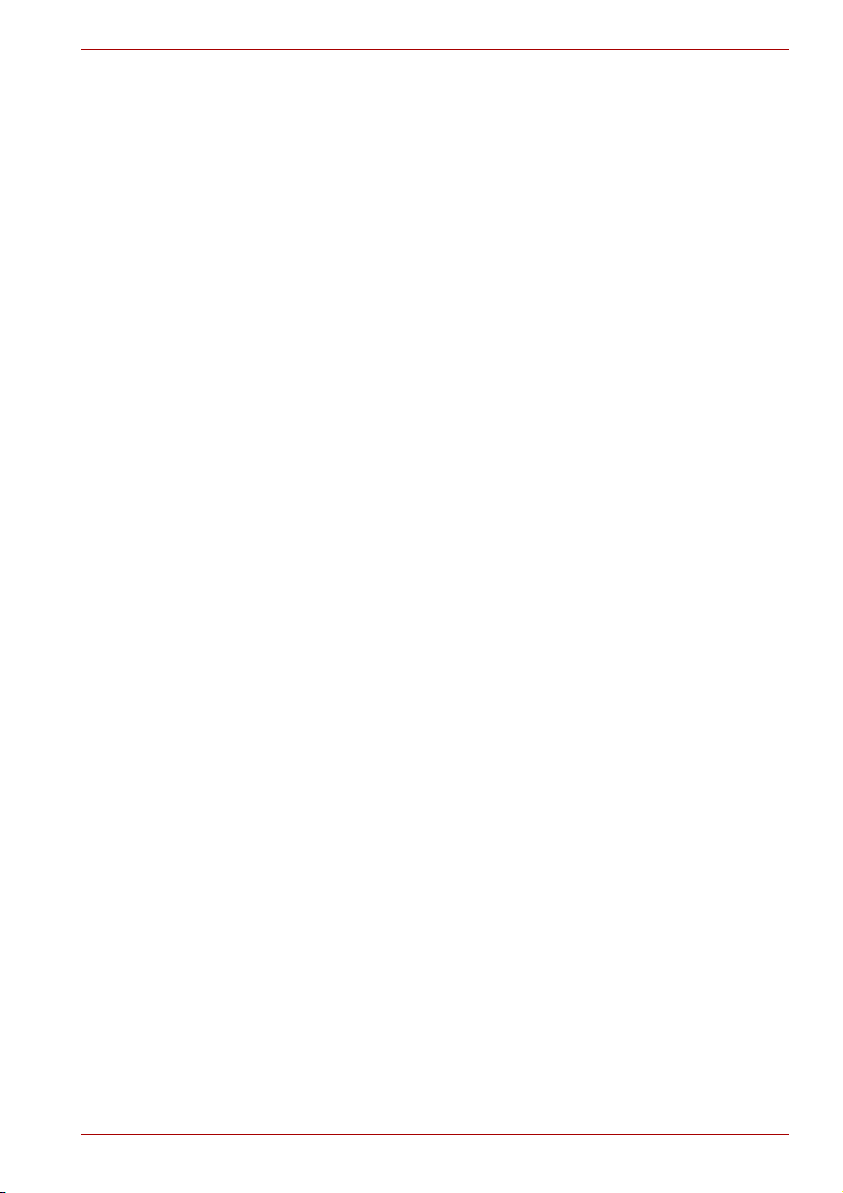
PORTÉGÉ R600/PORTÉGÉ A600
Rozdział 4
Podstawowe funkcje produktu
Używanie tabliczki dotykowej . . . . . . . . . . . . . . . . . . . . . . . . . . . . . . . 4-1
Korzystanie z czytnika linii papilarnych. . . . . . . . . . . . . . . . . . . . . . . 4-2
Kamera internetowa . . . . . . . . . . . . . . . . . . . . . . . . . . . . . . . . . . . . . . 4-11
Korzystanie z programu TOSHIBA Face Recognition. . . . . . . . . . . 4-12
Korzystanie z napędów dysków optycznych. . . . . . . . . . . . . . . . . . 4-16
Zapisywanie dysków CD/DVD
w napędach DVD Super Multi . . . . . . . . . . . . . . . . . . . . . . . . . . . . . . 4-20
TOSHIBA DVD PLAYER . . . . . . . . . . . . . . . . . . . . . . . . . . . . . . . . . . . 4-32
Ochrona nośnika . . . . . . . . . . . . . . . . . . . . . . . . . . . . . . . . . . . . . . . . 4-33
System dźwiękowy . . . . . . . . . . . . . . . . . . . . . . . . . . . . . . . . . . . . . . . 4-35
Modem . . . . . . . . . . . . . . . . . . . . . . . . . . . . . . . . . . . . . . . . . . . . . . . . . 4-38
Komunikacja bezprzewodowa. . . . . . . . . . . . . . . . . . . . . . . . . . . . . . 4-41
Sieć LAN . . . . . . . . . . . . . . . . . . . . . . . . . . . . . . . . . . . . . . . . . . . . . . . 4-45
Obchodzenie się z komputerem . . . . . . . . . . . . . . . . . . . . . . . . . . . . 4-47
Korzystanie z funkcji ochrony dysku twardego . . . . . . . . . . . . . . . 4-48
Korzystanie z programu
TOSHIBA USB Sleep and Charge Utility. . . . . . . . . . . . . . . . . . . . . . 4-50
Rozpraszanie ciepła . . . . . . . . . . . . . . . . . . . . . . . . . . . . . . . . . . . . . . 4-53
Rozdział 5 Klawiatura
Klawisze standardowe w układzie maszyny do pisania . . . . . . . . . . 5-1
Klawisze funkcyjne: F1 ... F12. . . . . . . . . . . . . . . . . . . . . . . . . . . . . . . 5-2
Klawisze programowalne:
kombinacje klawisza funkcyjnego Fn. . . . . . . . . . . . . . . . . . . . . . . . . 5-2
Klawisze skrótu . . . . . . . . . . . . . . . . . . . . . . . . . . . . . . . . . . . . . . . . . . 5-3
Klawisze specjalne systemu Windows. . . . . . . . . . . . . . . . . . . . . . . . 5-6
Mapowanie klawiatury numerycznej. . . . . . . . . . . . . . . . . . . . . . . . . . 5-6
Generowanie znaków ASCII . . . . . . . . . . . . . . . . . . . . . . . . . . . . . . . . 5-8
Rozdział 6 Tryby zasilania
Warunki zasilania . . . . . . . . . . . . . . . . . . . . . . . . . . . . . . . . . . . . . . . . . 6-1
Monitorowanie stanu zasilania . . . . . . . . . . . . . . . . . . . . . . . . . . . . . . 6-2
Akumulator . . . . . . . . . . . . . . . . . . . . . . . . . . . . . . . . . . . . . . . . . . . . . . 6-3
Program TOSHIBA Password Utility. . . . . . . . . . . . . . . . . . . . . . . . . 6-11
Tryby włączania zasilania . . . . . . . . . . . . . . . . . . . . . . . . . . . . . . . . . 6-15
Funkcja włączania/wyłączania
zasilania przy użyciu panelu . . . . . . . . . . . . . . . . . . . . . . . . . . . . . . . 6-15
Automatyczne przełączanie
do stanu wstrzymania/hibernacji . . . . . . . . . . . . . . . . . . . . . . . . . . . 6-15
Rozdział 7 Program do konfiguracji systemu HW
Uruchamianie programu HW Setup . . . . . . . . . . . . . . . . . . . . . . . . . . 7-1
Okno programu HW Setup. . . . . . . . . . . . . . . . . . . . . . . . . . . . . . . . . . 7-1
Podręcznik użytkownika iii
Page 4
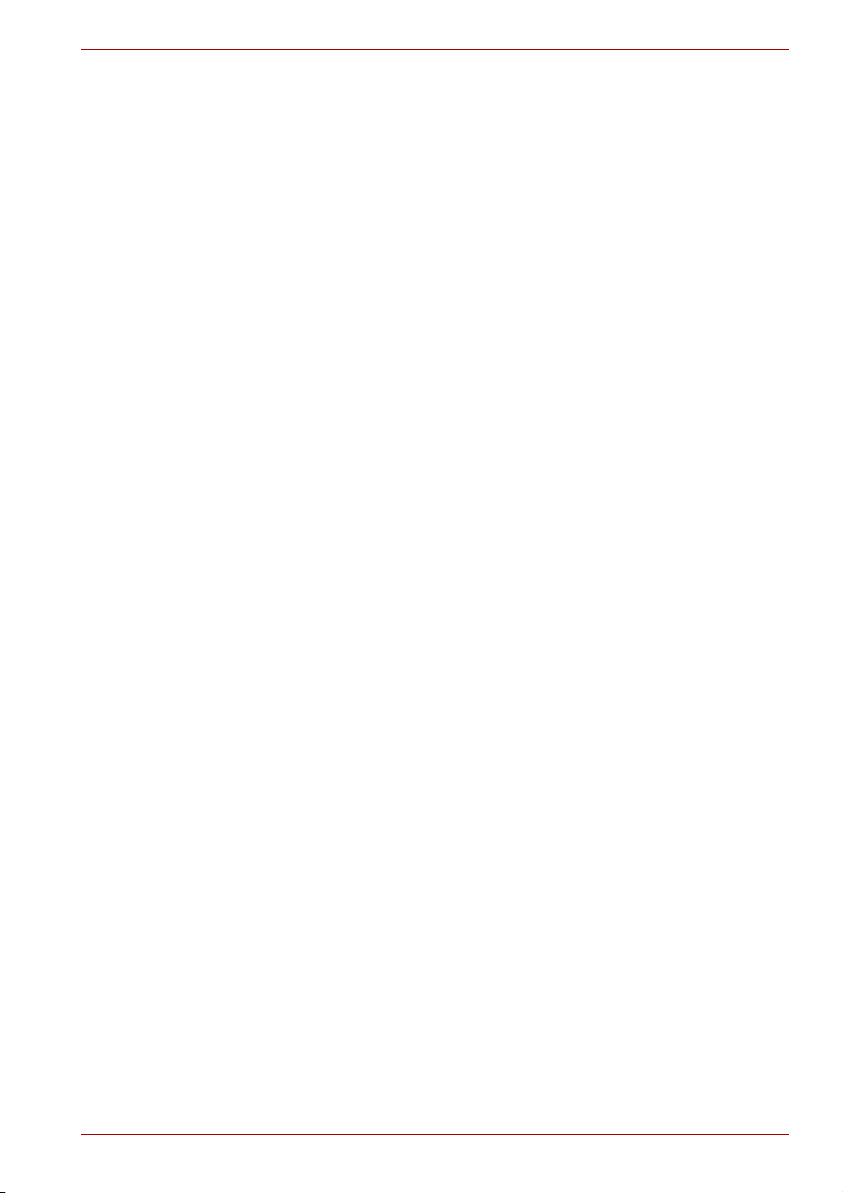
PORTÉGÉ R600/PORTÉGÉ A600
Rozdział 8
Rozwiązywanie problemów
Proces rozwiązywania problemu . . . . . . . . . . . . . . . . . . . . . . . . . . . . 8-1
Lista kontrolna sprzętu i systemu . . . . . . . . . . . . . . . . . . . . . . . . . . . 8-3
Wsparcie firmy TOSHIBA. . . . . . . . . . . . . . . . . . . . . . . . . . . . . . . . . . 8-26
Załącznik A Dane techniczne
Wymagania środowiskowe . . . . . . . . . . . . . . . . . . . . . . . . . . . . . . . . . A-1
Załącznik B Sterownik wyświetlacza i tryby wideo
Karta graficzna . . . . . . . . . . . . . . . . . . . . . . . . . . . . . . . . . . . . . . . . . . . B-1
Tryb wideo. . . . . . . . . . . . . . . . . . . . . . . . . . . . . . . . . . . . . . . . . . . . . . . B-1
Załącznik C Bezprzewodowa sieć LAN
Dane techniczne karty . . . . . . . . . . . . . . . . . . . . . . . . . . . . . . . . . . . . . C-1
Charakterystyka radiowa . . . . . . . . . . . . . . . . . . . . . . . . . . . . . . . . . . . C-1
Obsługiwane podzakresy częstotliwości . . . . . . . . . . . . . . . . . . . . . . C-2
Załącznik D Współdziałanie bezprzewodowe w technice Bluetooth
Przepisy. . . . . . . . . . . . . . . . . . . . . . . . . . . . . . . . . . . . . . . . . . . . . . . . . D-2
Korzystanie z modułu Bluetooth Adaptor
firmy TOSHIBA w Japonii . . . . . . . . . . . . . . . . . . . . . . . . . . . . . . . . . . D-4
Załącznik E Przewody zasilające
Instytucje wystawiające certyfikaty . . . . . . . . . . . . . . . . . . . . . . . . . . E-1
Załącznik F Licznik ochrony przed kradzieżą firmy TOSHIBA
Załącznik G TOSHIBA PC Health Monitor
Załącznik H Zastrzeżenia
Niemające zastosowania ikony*1 . . . . . . . . . . . . . . . . . . . . . . . . . . . . H-1
CPU (Procesor)*2 . . . . . . . . . . . . . . . . . . . . . . . . . . . . . . . . . . . . . . . . . H-1
Pamięć (system główny)*3 . . . . . . . . . . . . . . . . . . . . . . . . . . . . . . . . . H-2
Żywotność akumulatora*4 . . . . . . . . . . . . . . . . . . . . . . . . . . . . . . . . . . H-3
Pojemność dysku twardego (HDD)*5 . . . . . . . . . . . . . . . . . . . . . . . . . H-3
LCD*6. . . . . . . . . . . . . . . . . . . . . . . . . . . . . . . . . . . . . . . . . . . . . . . . . . . H-3
Procesor grafiki („GPU”)*7 . . . . . . . . . . . . . . . . . . . . . . . . . . . . . . . . . H-3
Bezprzewodowa sieć LAN*8 . . . . . . . . . . . . . . . . . . . . . . . . . . . . . . . . H-4
Funkcja wstrzymania i ładowania USB*9 . . . . . . . . . . . . . . . . . . . . . . H-4
Ochrona przed kopiowaniem*10. . . . . . . . . . . . . . . . . . . . . . . . . . . . . H-4
Załącznik I Jeżeli komputer zostanie skradziony
Glosariusz
Indeks
Podręcznik użytkownika iv
Page 5
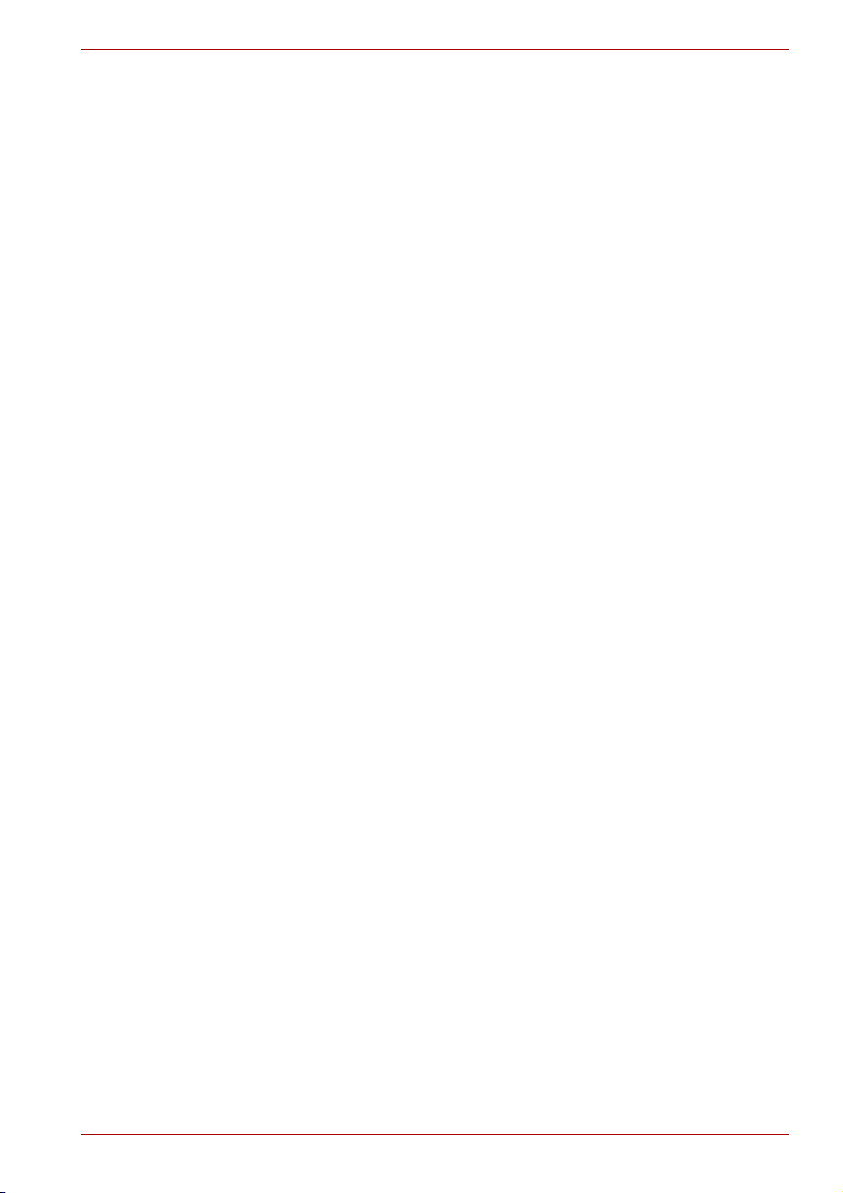
Copyright
© 2008 TOSHIBA Corporation. Wszelkie prawa zastrzeżone. Zgodnie z
prawem autorskim, tego podręcznika nie wolno powielać w żadnej formie
bez uprzedniego uzyskania pisemnej zgody firmy TOSHIBA. Korzystanie z
informacji zamieszczonych w podręczniku nie jest objęte zobowiązaniami
patentowymi.
Podręcznik użytkownika przenośnego komputera osobistego TOSHIBA
PORTÉGÉ R600/PORTÉGÉ A600
Wydanie pierwsze — wrzesień 2008
Prawa autorskie do utworów muzycznych, filmów, programów
komputerowych, baz danych oraz innych własności intelektualnych
chronionych prawami autorskimi należą do autora lub właściciela praw
autorskich. Materiał chroniony prawami autorskimi może być
reprodukowany wyłącznie na użytek własny lub domowy. Każde inne
użytkowanie oprócz wymienionego powyżej (w tym konwersja do formatu
cyfrowego, zmiana, przesyłanie skopiowanych materiałów i dystrybucja
w sieci) bez zezwolenia posiadacza prawa autorskiego stanowi naruszenie
prawa autorskiego i praw autora i podlega odpowiedzialności cywilnej lub
karnej. Podczas kopiowania tego podręcznika należy przestrzegać praw
autorskich.
Zastrzeżenie
Ten podręcznik został zatwierdzony i poprawiony z zachowaniem należytej
staranności. Oznacza to, że zawarte w nim instrukcje oraz opisy
przenośnego komputera osobistego TOSHIBA były aktualne w czasie
opracowywania podręcznika. PORTÉGÉ R600/PORTÉGÉ A600 Komputer
i podręcznik mogą ulec modyfikacjom bez powiadomienia. Firma TOSHIBA
nie ponosi odpowiedzialności za szkody wynikające bezpośrednio lub
pośrednio z błędów, pominięć i niezgodności dostarczonego komputera z
informacjami zamieszczonymi w tym podręczniku.
PORTÉGÉ R600/PORTÉGÉ A600
Znaki towarowe
IBM jest zastrzeżonym znakiem towarowym, a IBM PC jest znakiem
towarowym firmy International Business Machines Corporation.
Intel, Intel SpeedStep, Intel Core i Centrino są znakami towarowymi lub
zastrzeżonymi znakami towarowym firmy Intel Corporation.
Windows, Microsoft i Windows Vista są zastrzeżonymi znakami
towarowymi firmy Microsoft Corporation.
Bluetooth jest znakiem towarowym właściciela i używany jest przez firmę
TOSHIBA na podstawie licencji.
Photo CD jest znakiem towarowym firmy Eastman Kodak.
ConfigFree jest znakiem towarowym firmy Toshiba Corporation.
Wi-Fi jest zastrzeżonym znakiem towarowym firmy Wi-Fi Alliance.
ExpressCard jest znakiem towarowym firmy PCMCIA.
Secure Digital i SD są znakami towarowymi firmy SD Card Association.
W tym podręczniku mogą być również wykorzystane inne znaki towarowe
izastrzeżone znaki towarowe nie wymienione powyżej.
Podręcznik użytkownika v
Page 6
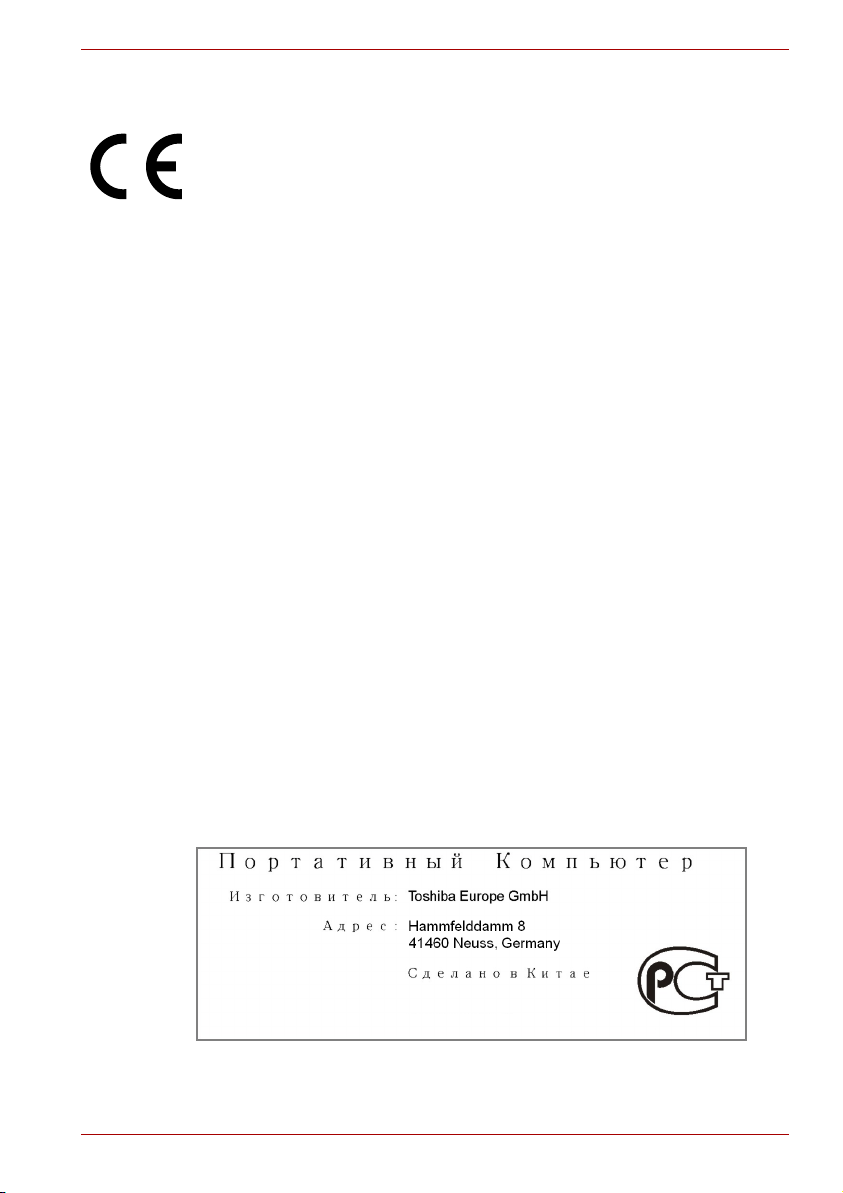
PORTÉGÉ R600/PORTÉGÉ A600
Deklaracja zgodności ze standardami europejskimi
Na tym produkcie umieszczono znak CE zgodnie z odpowiednimi
dyrektywami Unii Europejskiej. Firmą odpowiedzialną za umieszczenie
symbolu CE na tym produkcie jest firma TOSHIBA Europe GmbH z
siedzibą w Hammfelddamm 8, 41460 Neuss, Niemcy.
Pełna, oficjalna treść Deklaracji zgodności z normami Unii Europejskiej
znajduje się na stronie internetowej firmy TOSHIBA
http://epps.toshiba-teg.com.
Zgodność ze standardem CE
Ten produkt został oznaczony symbolem CE zgodnie z odpowiednimi
dyrektywami europejskimi, w szczególności dyrektywą dotyczącą
zgodności elektromagnetycznej (EMC) 89/336/EEC (komputer przenośny
i akcesoria elektroniczne włącznie z dostarczonym zasilaczem), dyrektywą
dotyczącą wyposażenia radiowego i wyposażenia terminali
telekomunikacyjnych 1999/5/EC (stosowane akcesoria telekomunikacyjne)
oraz dyrektywą dotyczącą niskiego napięcia 73/23/EEC (dostarczony
zasilacz).
Ten produkt oraz oryginalne urządzenia opcjonalne zostały zaprojektowane
w sposób zapewniający zgodność z normami EMC (zgodność
elektromagnetyczna) oraz standardami bezpieczeństwa. Firma TOSHIBA
nie gwarantuje jednak zachowania zgodności z powyższymi normami,
jeżeli w komputerze zostaną zastosowane urządzenia dodatkowe lub kable
nie wyprodukowane przez firmę TOSHIBA. W przypadku podłączenia
takich urządzeń dodatkowych/kabli należy zagwarantować, że system
(komputer oraz urządzenia dodatkowe/kable) nadal spełnia wymagane
standardy. Przestrzeganie poniższych reguł pozwoli uniknąć problemów
zwią
zanych ze zgodnością elektromagnetyczną:
■ Do komputera należy podłączać wyłącznie urządzenia opcjonalne
oznaczone symbolem CE.
■ Należy stosować wyłącznie ekranowane przewody najlepszej jakości.
GOST
Podręcznik użytkownika vi
Page 7
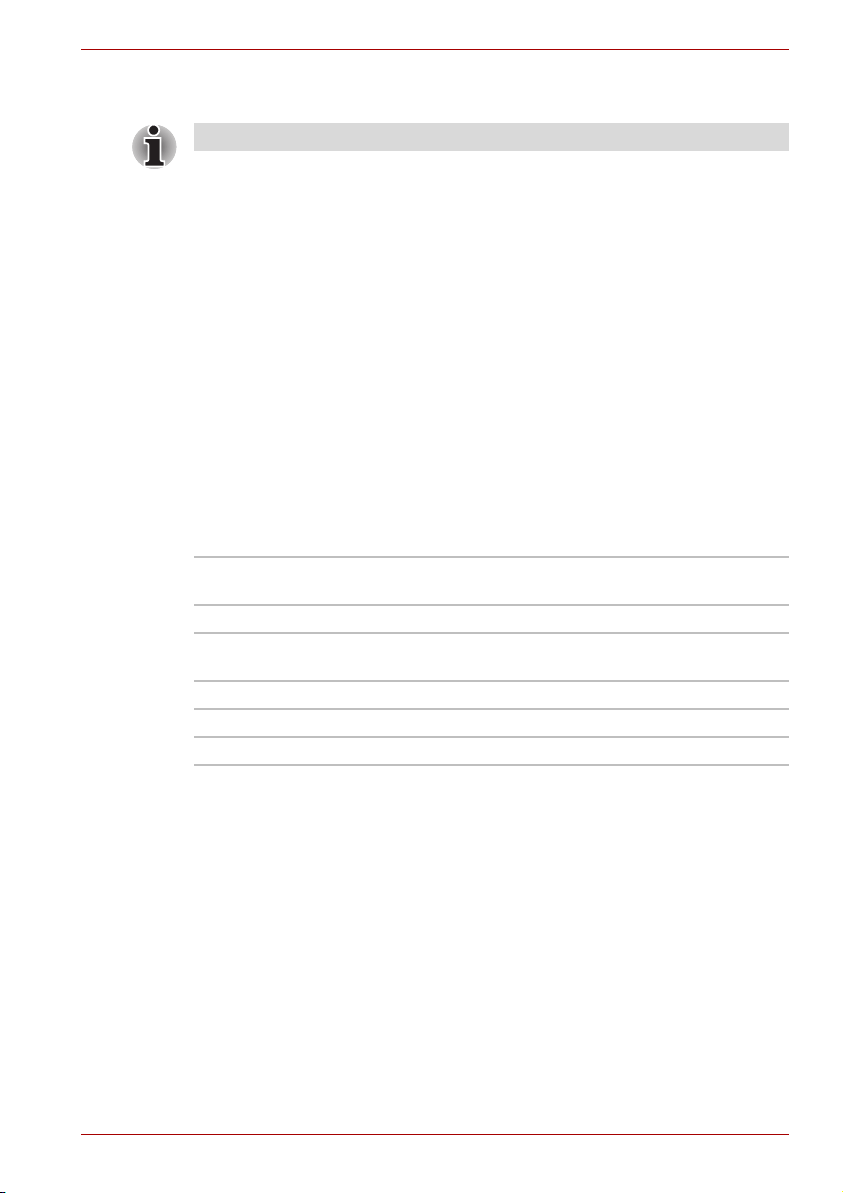
Uwaga dotycząca modemu
Te informajce dotyczą modeli wyposażonych we wbudowany modem.
Deklaracja zgodności
Urządzenie zostało dopuszczone do użytku na podstawie decyzji komisji
CTR 21 dotyczącej jednoterminalowych połączeń z publiczną komutowaną
siecią telefoniczną (PSTN).
Uwzględniając różnice między sieciami tego typu w poszczególnych
krajach/regionach, zezwolenie to nie jest jednak związane z
bezwarunkową gwarancją prawidłowego działania urządzenia po
podłączeniu do publicznej komutowanej sieci telefonicznej.
W przypadku problemów należy najpierw skontaktować się z dostawcą
sprzętu.
Stwierdzenie zgodności z sieciami
Ten produkt jest przystosowany do współpracy z następującymi sieciami.
Został sprawdzony pod względem zgodności z dodatkowymi wymaganiami
zawartymi w normie EG 201 121.
Niemcy ATAAB AN005, AN006, AN007, AN009,
Grecja ATAAB AN005, AN006 oraz GR01, 02, 03, 04
Portugalia ATAAB AN001, 005, 006, 007, 011 i P03, 04,
Hiszpania ATAAB AN005, 007, 012, oraz ES01
Szwajcaria ATAAB AN002
Pozostałe kraje/regiony ATAAB AN003, 004
Każda sieć wymaga określonych ustawień przełączników oraz konfiguracji
oprogramowania. Szczegółowe informacje zamieszczono w odpowiednich
sekcjach w podręczniku użytkownika.
Funkcja Hookflash (wywołanie rejestru o ściśle określonym czasie) jest
przedmiotem oddzielnego krajowego zatwierdzenia. Nie została ona
sprawdzona pod względem zgodności z krajowymi przepisami i nie można
zagwarantować prawidłowego działania tej funkcji w określonych sieciach
krajowych.
PORTÉGÉ R600/PORTÉGÉ A600
AN010 i DE03, 04, 05, 08, 09, 12, 14, 17
08, 10
Podręcznik użytkownika vii
Page 8
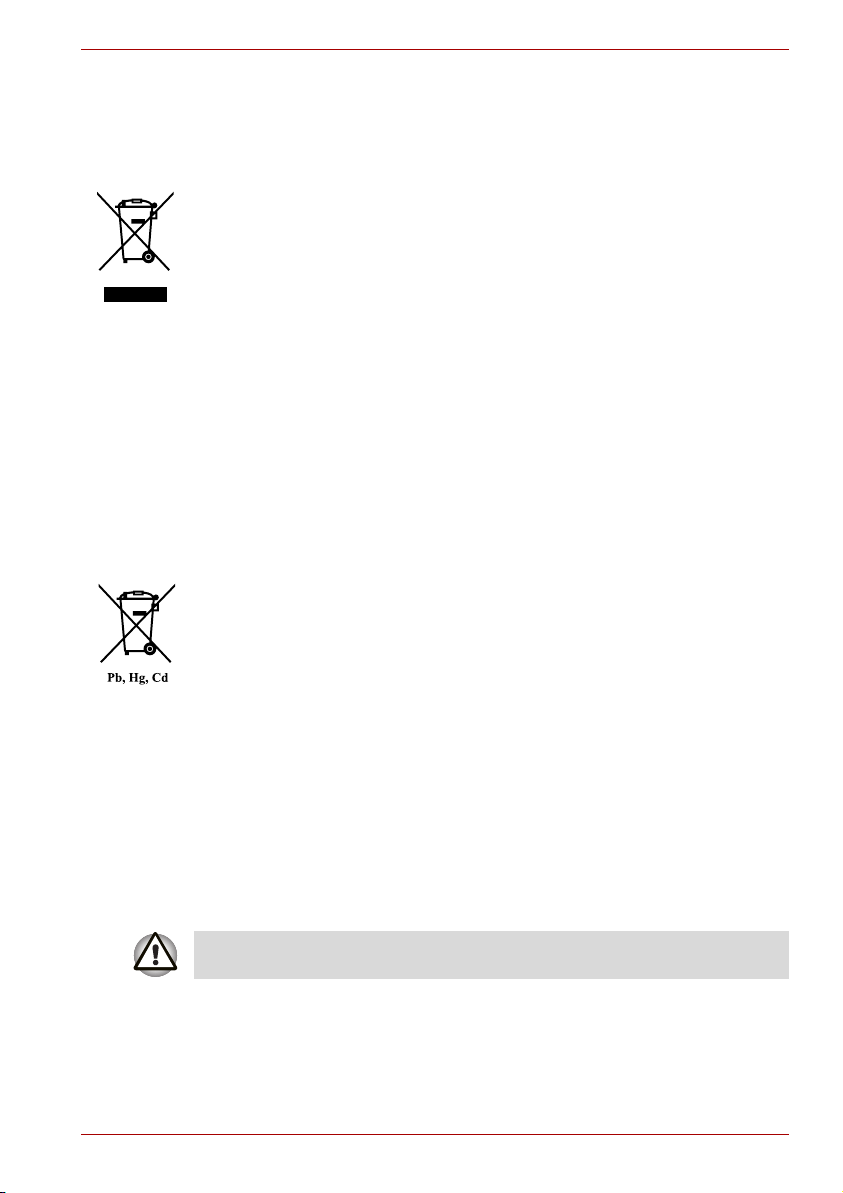
PORTÉGÉ R600/PORTÉGÉ A600
Następujące informacje dotyczą tylko krajów członkowskich UE:
Utylizacja zużytych produktów
Przekreślona ikona kosza w okręgu oznacza, że nie wolno gromadzić
i utylizować zużytych produktów razem z odpadami komunalnymi.
Zintegrowane akumulatory można utylizować razem ze zużytym
produktem. Zostaną wyodrębnione w centrum recyklingu.
Czarny pasek oznacza, że produkt został wprowadzony na rynek po
13 sierpnia 2005 roku.
Uczestnicząc w programie zbierania zużytych produktów i
baterii/akumulatorów, można przyczynić się do prawidłowej utylizacji
produktów i baterii/akumulatorów oraz eliminacji potencjalnego
niekorzystnego wpływu na środowisko i zdrowie.
W celu zdobycia bardziej szczegółowych informacji dotyczących programów
segregacji i utylizacji obowiązujących w danym kraju, należy odwiedź naszą
stronę internetową (http://eu.computers.toshiba-europe.com) albo
skontaktować się z lokalnym biurem miejskim lub ze sklepem, w którym
produkt został zakupiony.
Utylizacja zużytych baterii i/lub akumulatorów
Przekreślona ikona kosza w okręgu oznacza, że nie wolno gromadzić
i utylizować zużytych baterii i/lub akumulatorów razem z odpadami
komunalnymi.
Jeżeli bateria lub akumulator zawiera ołów (Pb), rtęć (Hg) i/lub kadm (Cd)
w ilości większej niż określona przez dyrektywę dotyczącą baterii
(2006/66/EC), symbole chemiczne ołowiu (Pb), rtęci (Hg) i/lub kadmu (Cd)
są umieszczane poniżej ikony przekreślonego kosza.
Uczestnicząc w programie zbierania zużytych baterii/akumulatorów, można
przyczynić się do prawidłowej utylizacji produktów i baterii/akumulatorów
oraz eliminacji potencjalnego niekorzystnego wpływu na środowisko
i zdrowie.
W celu zdobycia bardziej szczegółowych informacji dotyczących programów
segregacji i utylizacji obowiązujących w danym kraju, należy odwiedź naszą
stronę internetową (http://eu.computers.toshiba-europe.com) albo
skontaktować się z lokalnym biurem miejskim lub ze sklepem, w którym
produkt został zakupiony.
Te symbole nie zawsze są umieszczane na urządzaniu. Zależy to od kraju
i regionu, w którym dokonano zakupu.
Podręcznik użytkownika viii
Page 9
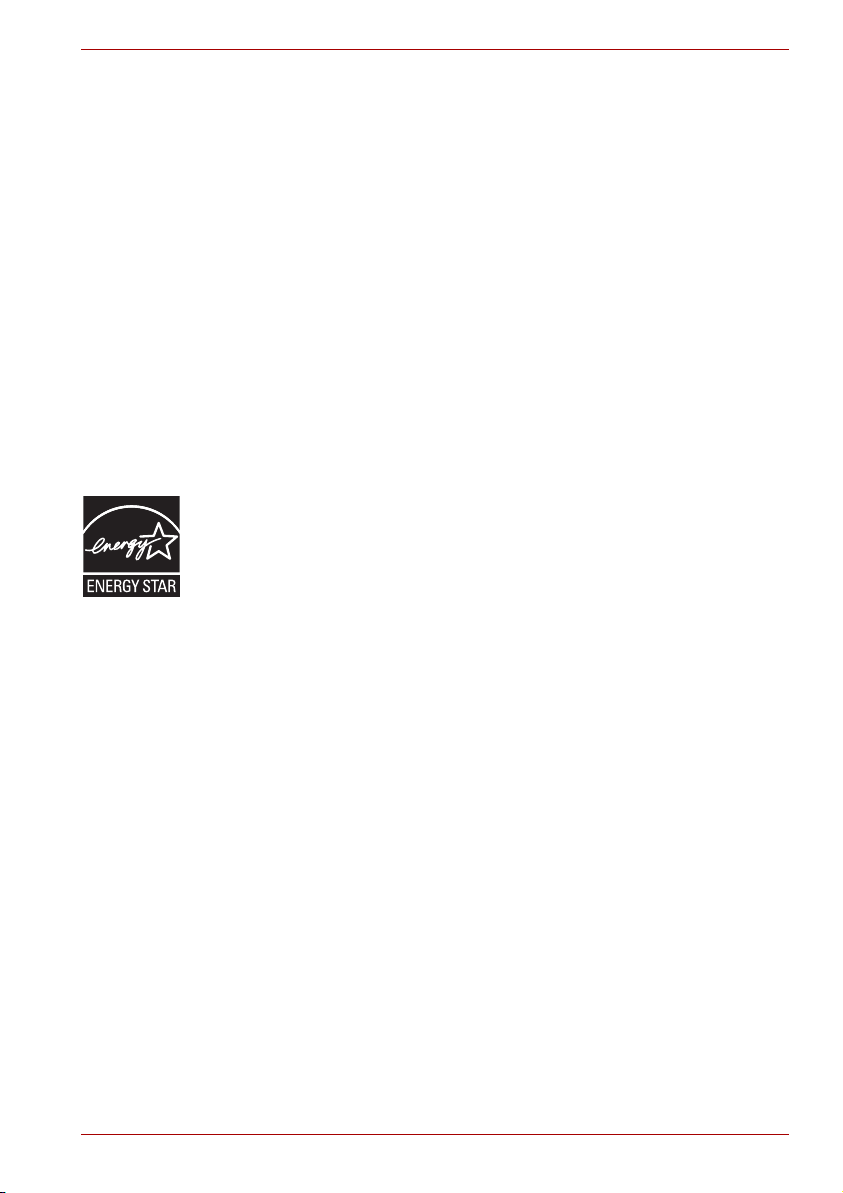
PORTÉGÉ R600/PORTÉGÉ A600
Utylizacja komputera i akumulatorów
■ Komputer należy utylizować zgodnie z obowiązującymi przepisami
izarządzeniami. Aby uzyskać więcej informacji, należy skontaktować
się z lokalnymi władzami.
■ Komputer jest wyposażony w akumulator. W przypadku częstego
używania akumulator po pewnym czasie utraci zdolność ładowania
i konieczna będzie jego wymiana. Przepisy w niektórych krajach
zabraniają utylizacji zużytych baterii i akumulatorów przez wyrzucenie
ich razem z odpadami komunalnymi.
■ Należy chronić nasze wspólne środowisko naturalne. Szczegółowe
informacje na temat miejsca recyklingu lub właściwego sposobu
utylizacji baterii i akumulatorów uzyskasz u lokalnych władz.
Ze względu na szkodliwość dla środowiska naturalnego utylizacja tego
materiału może być uregulowana przepisami. Informacje na temat
ponownego wykorzystania, utylizacji lub recyklingu uzyskasz
u lokalnych władz.
Program ENERGY STAR
Model Twojego komputera może być zgodny ze standardem Energy Star®.
Jeżeli zakupiony model jest zgodny z tym programem, jest na nim
umieszczone logo ENERGY STAR i obowiązują następujące informacje.
Firma TOSHIBA jest partnerem w ramach programu ENERGY STAR
agencji Environmental Protection Agency (EPA) i zaprojektowała komputer
tak, aby spełniał najnowsze zalecenia standardu ENERGY STAR®
dotyczące efektywności energetycznej. Komputer jest dostarczany
z ustawieniami zarządzania energią zapewniającymi najstabilniejsze
środowisko pracy i optymalną wydajność systemu, zarówno w trybie
zasilania prądem zmiennym, jak i w trybie zasilania z akumulatora.
Aby oszczędnie korzystać z energii, komputer jest przełączany do stanu
wstrzymania, w którym system jest zamykany, a wyświetlacz jest
wyłączany po 15 minutach braku aktywności w trybie zasilania sieciowego.
Firma TOSHIBA zaleca uaktywnienie tej konfiguracji oraz innych funkcji
oszczędzania energii, aby umożliwić najbardziej efektywne wykorzystanie
energii przez komputer. Aby zakończyć stan wstrzymania, należy nacisnąć
przycisk zasilania. Produkty ze znakiem ENERGY STAR
do zmniejszenia emisji gazów cieplarnianych, ponieważ spełniają surowe
zalecenia dotyczące efektywności energetycznej ustalone przez
amerykańską agencję EPA i Komisję Europejską. Według agencji EPA
komputer spełniający nowe wymagania standardu ENERGY STAR®
zużywa od 20 do 50% mniej energii zależnie od tego, w jaki sposób jest
używany. Więcej informacji na temat programu ENERGY STAR znajduje
się pod adresami http://www.eu-energystar.org lub
http://www.energystar.gov. Odwiedź witrynę http://www.energystar.gov lub
http://www.energystar.gov/power management, aby uzyskać więcej
informacji dotyczących programu ENERGY STAR.
®
®
®
przyczyniają się
Podręcznik użytkownika ix
Page 10
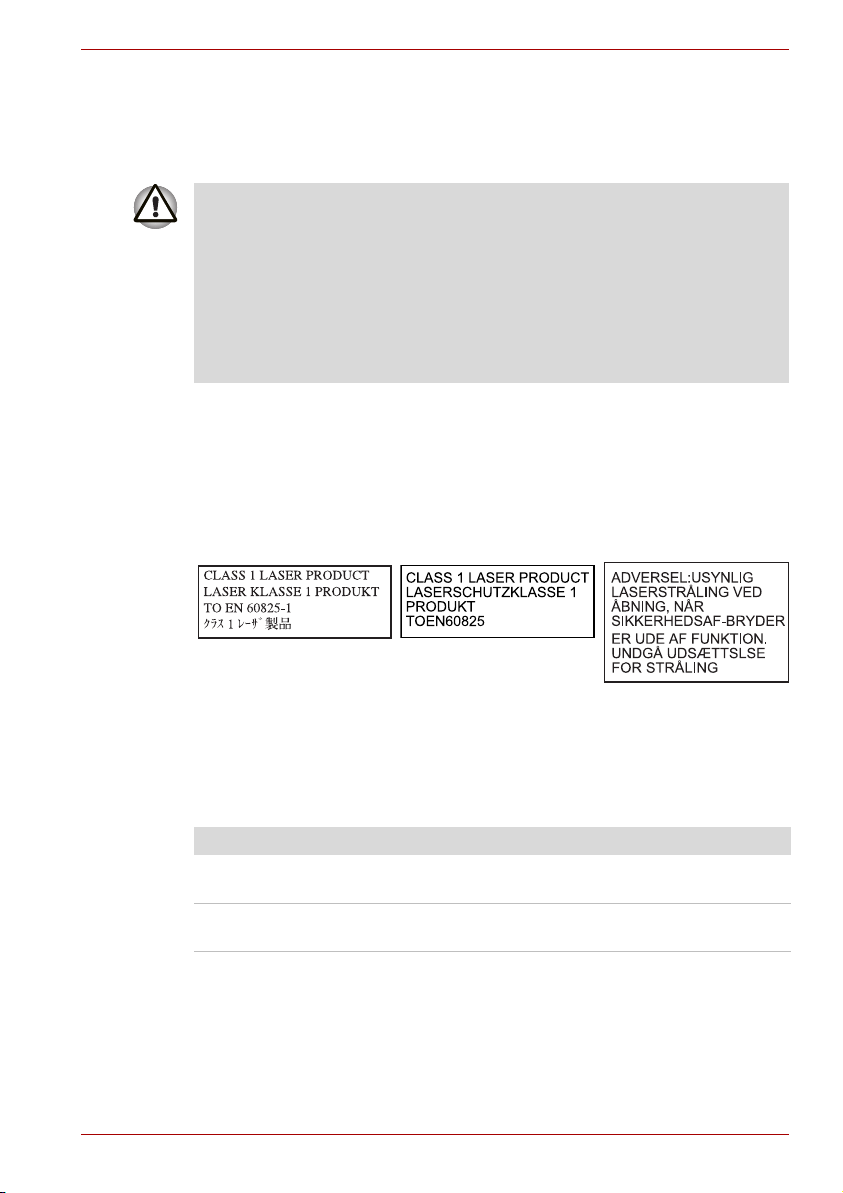
Standardy napędów optycznych
Komputer PORTÉGÉ R600/PORTÉGÉ A600 firmy TOSHIBA jest
wyposażony w jeden z następujących napędów: DVD Super Multi (+-R DL)
lub DVD Super Multi.
■ W napędzie zastosowano system laserowy. Aby zapewnić prawidłowe
korzystanie z tego produktu, należy dokładnie przeczytać i zachować
ten podręcznik. Jeżeli konieczna jest konserwacja urządzenia, należy
skontaktować się z autoryzowanym serwisem.
■ Obsługa, regulacja lub użytkowanie produktu w sposób niezgodny z
procedurami opisanymi w podręczniku może być przyczyną narażenia
na niebezpieczne promieniowanie
■ Aby uniknąć bezpośredniego kontaktu z promieniem lasera, nie należy
otwierać obudowy urządzenia.
Napęd posiada jedną z następujących etykiet:
CLASS 1 LASER PRODUCT (PRODUKT LASEROWY KLASY 1)
LASER KLASSE 1
LUOKAN 1 LASERLAITE
APPAREIL A LASER DE CLASSE1
KLASS 1 LASER APPARAT
PORTÉGÉ R600/PORTÉGÉ A600
Przed sprzedażą, laser klasy 1 uzyskuje certyfikat standardu US rozdział
21 Departamentu zdrowia (DHHS 21 CFR).
W innych krajach, napęd posiada certyfikat zgodności z klasą 1 IEC825
i EN60825.
Ten komputer jest wyposażony w jeden z następujących napędów dysków
optycznych:
Producent Typ
Panasonic
Communications
Panasonic
Communications
Podręcznik użytkownika x
Napęd DVD Super Multi UJ844
DVD Super Multi (±R Double Layer) UJ862
Page 11
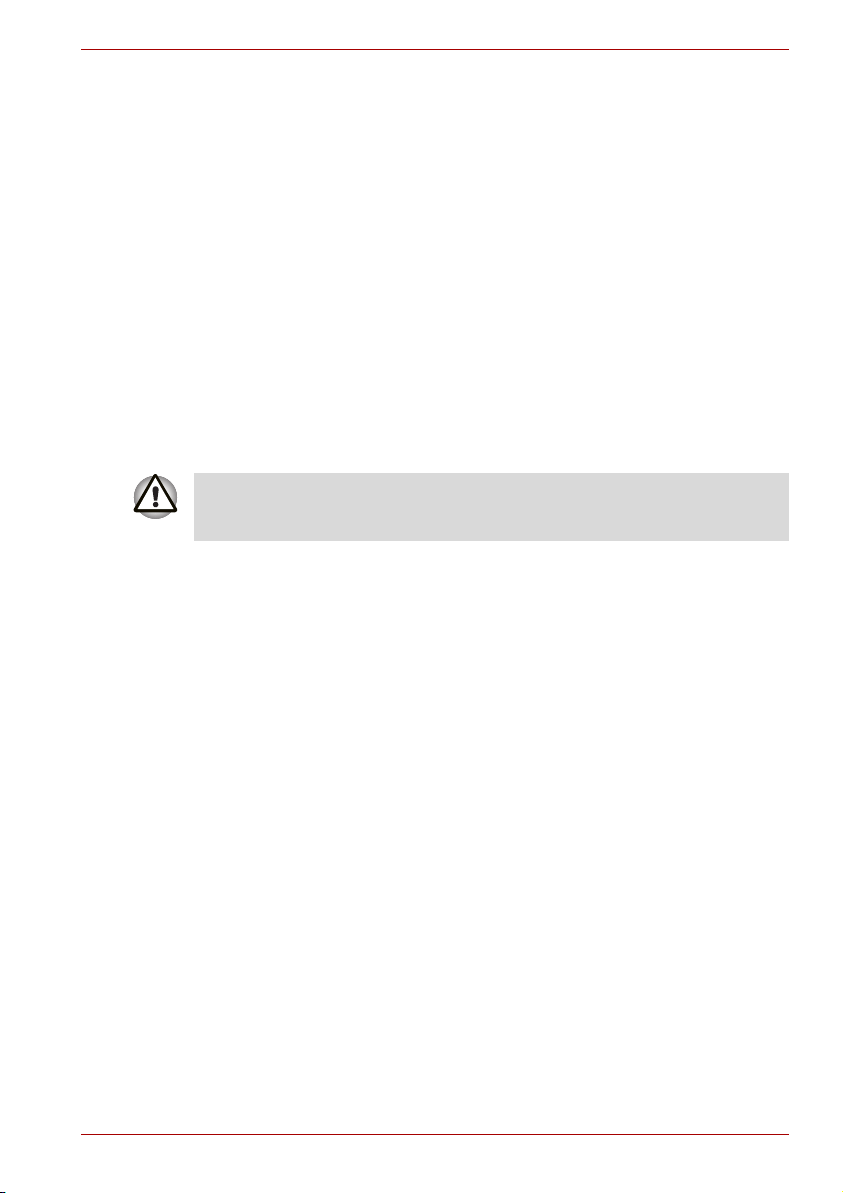
Ważna uwaga
Dzieła chronione prawem autorskim obejmują m.in. muzykę, klipy wideo,
programy komputerowe i bazy danych. Bez wyraźnego upoważnienia
zgodnie z odpowiednim prawem autorskim, dziel tych nie można kopiować,
zmieniać, przekazywać, przesyłać ani dysponować nimi w inny sposób bez
zgody właściciela praw autorskich. Należy pamiętać, ze nieupoważnione
kopiowanie, zmienianie, przekazywanie, przesyłanie lub dysponowanie
nimi może być przyczyna roszczeń odszkodowawczych oraz grzywny.
■ Unikaj korzystania z telefonu (z wyjątkiem telefonu bezprzewodowego)
podczas burzy z wyładowaniami atmosferycznymi. Należy uwzględnić
nieznaczne ryzyko porażenia przez wyładowania atmosferyczne.
■ Nie korzystaj z telefonu w celu zgłoszenia ulatniania się gazu w
bezpośredniej bliskości usterki.
■ Używaj tylko przewodu zasilającego zalecanego w tym podręczniku.
■ Należy stosować tylko akumulatory zalecane przez producenta lub ich
odpowiedniki.
■ Akumulatory należ
Należy stosować wyłącznie akumulator dostarczany z komputerem lub
akumulator opcjonalny. Korzystanie z niewłaściwego akumulatora może
spowodować uszkodzenie komputera.
Firma TOSHIBA nie ponosi odpowiedzialności za uszkodzenia w takich
okolicznościach.
PORTÉGÉ R600/PORTÉGÉ A600
y zutylizować zgodnie z instrukcjami producenta.
Podręcznik użytkownika xi
Page 12
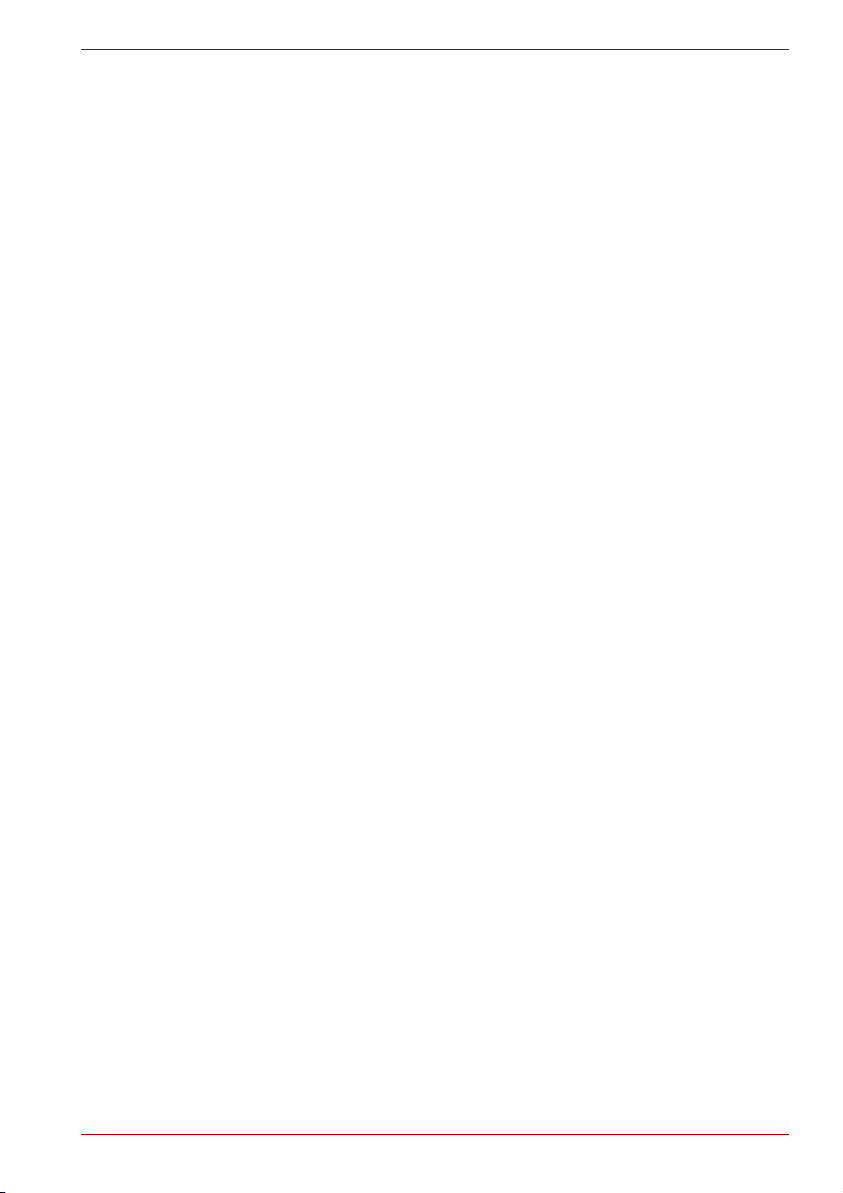
Wstęp
PORTÉGÉ R600/PORTÉGÉ A600
Gratulujemy zakupu komputera PORTÉGÉ R600/PORTÉGÉ A600.
Ten nowoczesny notebook wyposażono w wiele opcji umożliwiających
rozszerzanie systemu (również o urządzenia multimedialne). Został on
zaprojektowany w sposób gwarantujący niezawodne funkcjonowanie przez
wiele lat.
W tym podręczniku wyjaśniono, jak należy skonfigurować i rozpocząć
korzystanie z PORTÉGÉ R600/PORTÉGÉ A600 komputera. Zamieszczono
w nim również szczegółowe informacje dotyczące konfiguracji, podstawowych
operacji, prawidłowej eksploatacji sprzętu, korzystania z urządzeń
opcjonalnych oraz rozwiązywania problemów.
Początkujący użytkownicy komputerów stacjonarnych lub przenośnych
powinni w pierwszej kolejności przeczytać rozdziały 1 (Wprowadzenie) i
3(Sprzęt, programy narzędziowe i wyposażenie opcjonalne), aby
zapoznać się z funkcjami, składnikami i akcesoriami komputera. Następnie
należy przeczytać rozdział 1 (Wprowadzenie), w którym zamieszczono
instrukcje krok po kroku dotyczące konfigurowania komputera.
Doświadczeni użytkownicy komputerów powinni przeczytać niniejszą
przedmowę w celu zaznajomienia się z układem podręcznika oraz pokrótce
zapoznać się z jego treścią. Należy przeczytać sekcję Funkcje specjalne w
rozdziale 3 (Sprzęt, programy narzędziowe i wyposażenie opcjonalne), w
której omówiono mniej znane lub unikatowe funkcje komputera, i sekcję w
rozdziale 7 (Program do konfiguracji systemu HW), aby dowiedzieć si
należy instalować i konfigurować te funkcje.
Należy przeczytać rozdział 3 (Sprzęt, programy narzędziowe
i wyposażenie opcjonalne) w przypadku podłączania opcjonalnych
produktów lub urządzeń zewnętrznych.
ę, jak
Podręcznik użytkownika xii
Page 13
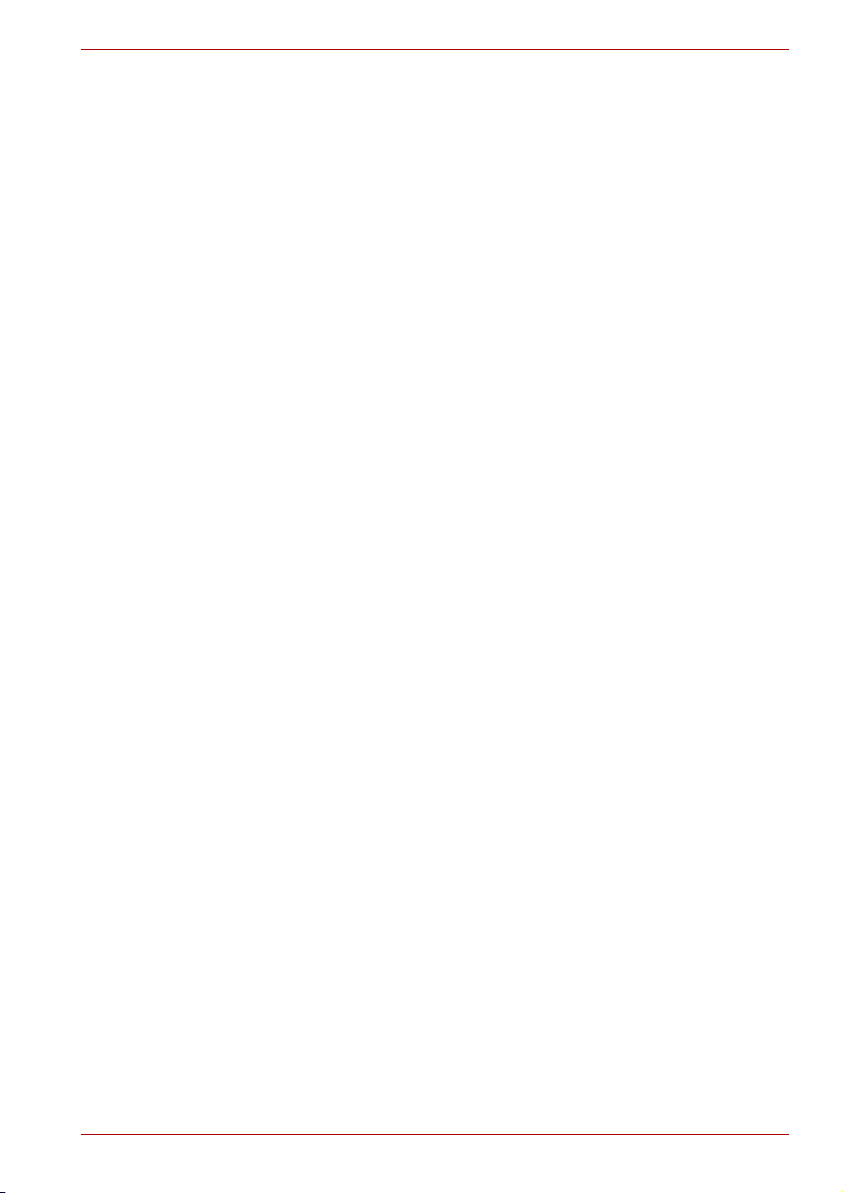
Stosowane konwencje
Przy opisywaniu, określaniu oraz wskazywaniu terminów i procedur
zastosowano w podręczniku następujące konwencje.
Skróty
Po terminie pojawiającym się w tekście po raz pierwszy i zawsze wówczas,
gdy jest to konieczne dla zapewnienia czytelności tekstu, w nawiasie
podawany jest skrót. Na przykład: Read Only Memory (ROM). Skróty
uwzględniono również w glosariuszu.
Symbole
Ikony/symbole służą do oznaczania portów, elementów regulacyjnych oraz
innych elementów komputera. Są również stosowane na panelu
wskaźników w celu określenia elementów, których dotyczą przedstawiane
informacje.
Klawisze
Symbole klawiszy stosowane w tekście podręcznika służą do opisu
wykonywanych operacji. Zostały one przedstawione w sposób, w jaki są
widoczne na klawiaturze, oraz wyróżnione specjalną czcionką. Na przykład
ENTER odnosi się do klawisza ENTER.
PORTÉGÉ R600/PORTÉGÉ A600
Korzystanie z klawiszy
Niektóre operacje wymagają jednoczesnego użycia dwóch lub więcej
klawiszy. Operacje takie zostały oznaczone symbolami klawiszy
oddzielonymi znakiem plus (+). Na przykład CTRL + C oznacza, że należy
jednocześnie nacisnąć klawisz CTRL oraz klawisz C. W przypadku trzech
klawiszy należy przytrzymać dwa pierwsze i nacisnąć trzeci
ABC Jeśli procedura wymaga operacji, np. kliknięcia
ikony lub wpisania tekstu, nazwa ikony lub
wpisywany tekst są przedstawione czcionką
widoczną po lewej stronie.
Wyświetlacz
S ABC
Tytuły okienek, ikon, tekst wyświetlany przez
komputer przedstawiono czcionką widoczną po
lewej.
Komunikaty
Celem komunikatów używanych w podręczniku jest zwrócenie uwagi
użytkownika na ważne informacje. Każdy rodzaj komunikatu jest
oznaczony w sposób przedstawiony poniżej.
Podręcznik użytkownika xiii
Page 14
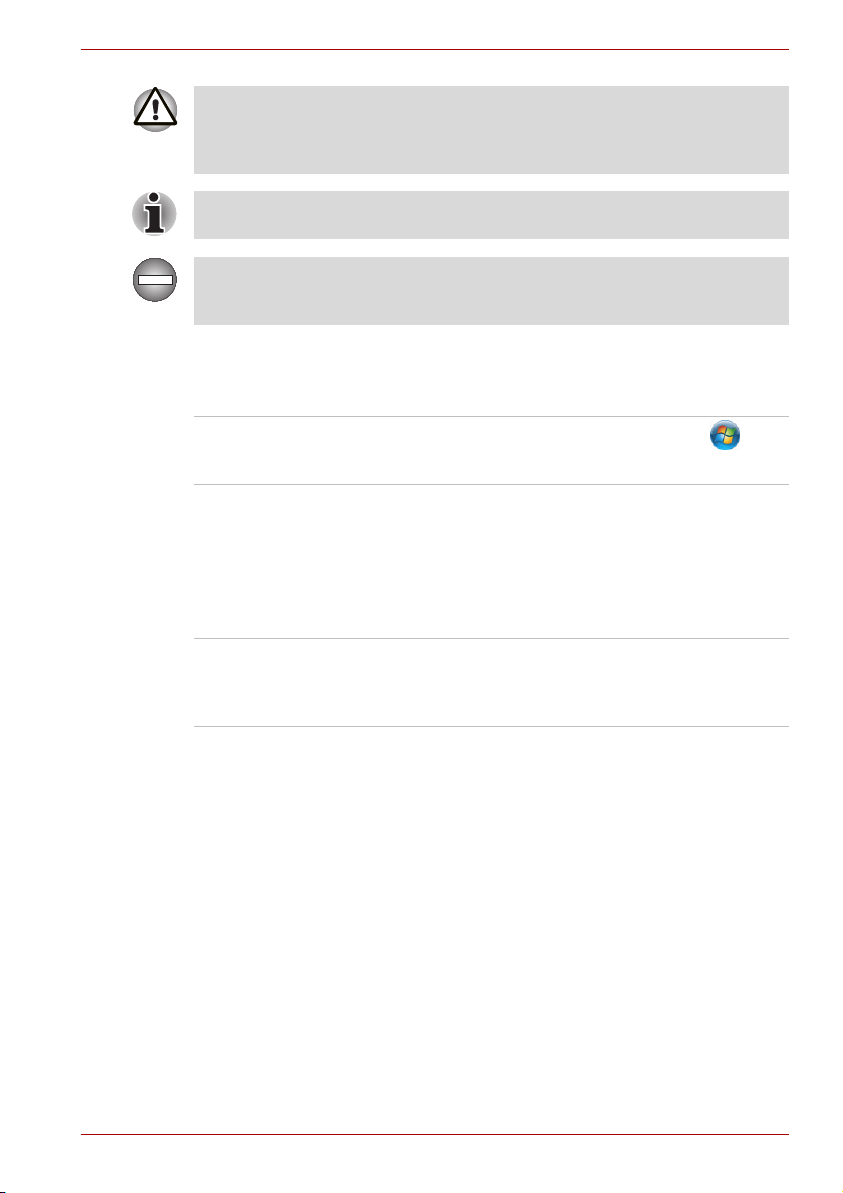
PORTÉGÉ R600/PORTÉGÉ A600
Ostrzeżenie! Ostrzeżenie informuje użytkownika, że korzystanie ze
sprzętu w niewłaściwy sposób lub postępowanie niezgodne z
przedstawionymi instrukcjami może spowodować utratę danych lub
uszkodzenie komputera.
Informacja. Uwaga zawiera wskazówkę lub poradę ułatwiającą optymalne
korzystanie z wyposażenia.
Oznacza potencjalnie niebezpieczną sytuację, mogącą doprowadzić do
śmierci lub poważnego kalectwa, jeśli nie będą przestrzegane poniższe
zalecenia.
Terminologia
Ten termin jest definiowany w tym dokumencie w następujący sposób:
Start Słowo „Start” odnosi się do przycisku „ ”
HDD (dysk twardy) Niektóre modele są wyposażone w
Ilustracja
w systemie operacyjnym Microsoft®
Windows Vista
®
.
„półprzewodnikowy dysk twardy (SSD)” zamiast
magnetycznego dysku twardego.
W tym podręczniku określenie „HDD” lub „dysk
twardy” dotyczy również dysku
półprzewodnikowego (SSD), jeżeli nie
zaznaczono inaczej.
W niniejszym podręczniku identyczne położenie
portów i złącz modeli PORTÉGÉ R600 i
PORTÉGÉ A600 przedstawiono na ilustracjach
dotyczących modelu PORTÉGÉ R600.
Podręcznik użytkownika xiv
Page 15
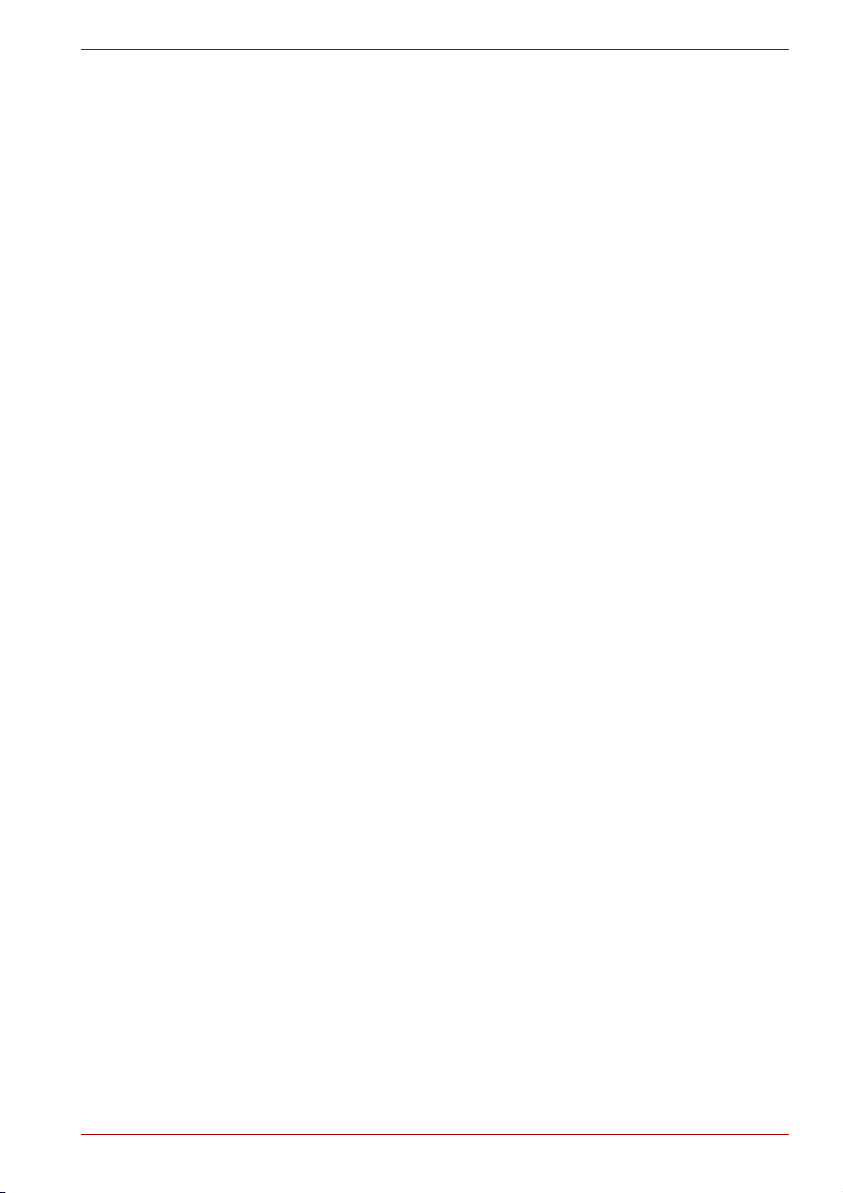
Informacje ogólne
Komputery TOSHIBA zaprojektowano w sposób zapewniający maksimum
bezpieczeństwa, minimum zmęczenia podczas pracy oraz całkowitą
zgodność z wymaganiami określonymi dla komputerów przenośnych. Aby
jednak ograniczyć do minimum ryzyko zranienia użytkownika lub
uszkodzenia komputera, należy uwzględnić określone zalecenia.
Należy zapoznać się przedstawionymi poniżej ogólnymi zaleceniami
dotyczącymi pracy z komputerem, zwracając równocześnie uwagę na
zawarte w tekście ostrzeżenia.
Zapewnij właściwą wentylację
■ Jeżeli zasilanie jest włączone i zasilacz jest podłączony do gniazda
sieciowego (nawet po przełączeniu komputera do stanu wstrzymania)
należy zawsze upewnić się, że komputer i zasilacz mają zapewnioną
właściwą wentylację i są chronione przed przegrzaniem. W takiej
sytuacji należy przestrzegać następujących zaleceń:
■ Nie należy przykrywać komputera lub zasilacza żadnymi
przedmiotami.
■ Nie należy umieszczać komputera lub zasilacza w pobliżu źródeł
ciepła, takich jak koce elektryczne i grzejniki.
■ Nie wolno przykrywać lub blokować szczelin wentylacyjnych, takich
jak szczeliny znajdujące się na podstawie komputera.
■ Komputer powinien zawsze być używany na twardym podłożu.
Używanie komputera na dywanie lub innym miękkim podłożu moż
powodować blokowanie szczelin wentylacyjnych.
■ Należy zawsze zachować odpowiednią ilość wolnego miejsca wokół
komputera.
■ Przegrzanie komputera lub zasilacza sieciowego może być przyczyną
awarii systemu, uszkodzenia komputera lub zasilacza albo pożaru i
poważnego zranienia.
PORTÉGÉ R600/PORTÉGÉ A600
e
Podręcznik użytkownika xv
Page 16
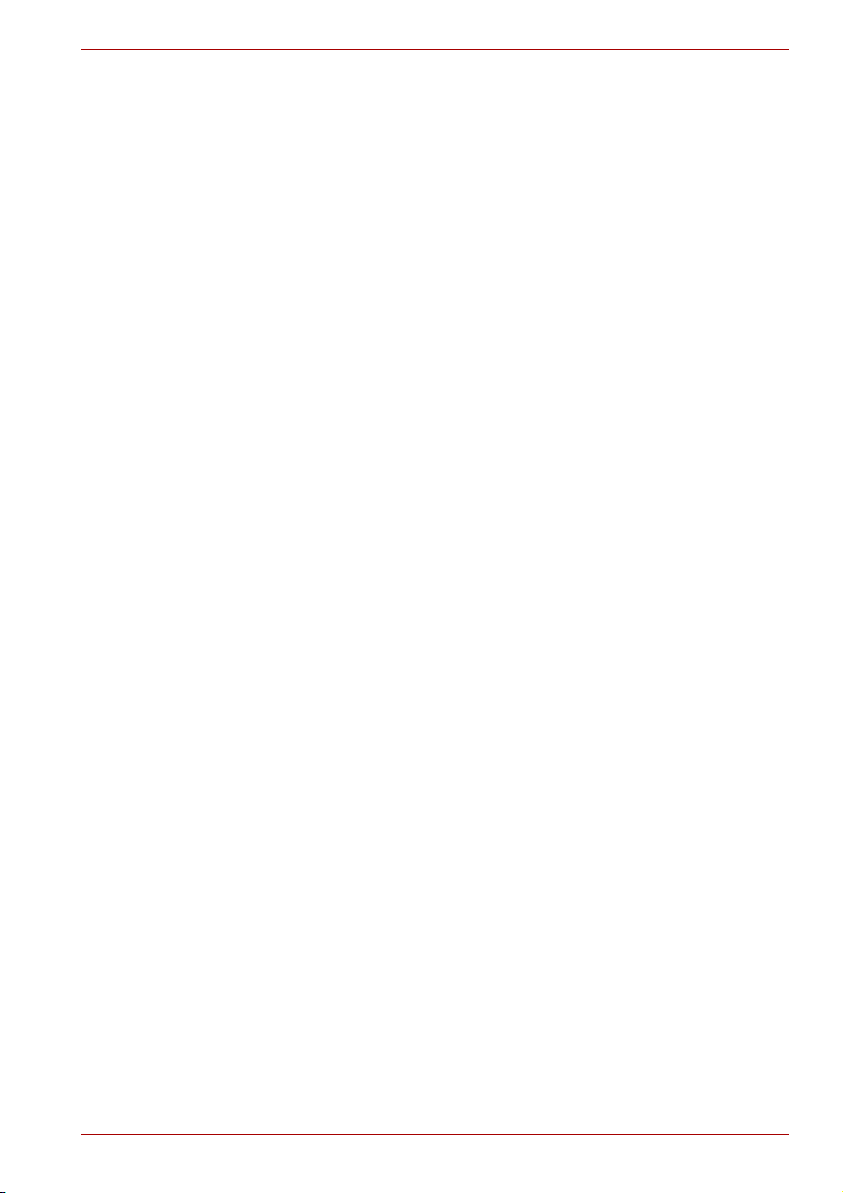
PORTÉGÉ R600/PORTÉGÉ A600
Stworzenie przyjaznego dla komputera środowiska
Umieść komputer na płaskiej powierzchni, wystarczająco dużej, aby
zmieścił się komputer i wszelkie inne urządzenia, których potrzebujesz,
np. drukarka.
Zostaw wystarczająco dużo miejsca wokół komputera i sprzętu, aby
zapewnić odpowiednią wentylację. W przeciwnym wypadku może nastąpić
przegrzanie tych elementów.
Aby zapewnić odpowiednie warunki pracy komputera, zabezpiecz miejsce
pracy przed następującymi czynnikami:
■ Kurz, wilgoć i bezpośrednie światło słoneczne.
■ Sprzęt, który generuje silne pole elektromagnetyczne, taki jak głośniki
(inne niż głośniki podłączone do komputera) lub telefon głośnomówiący.
■ Gwałtowne zmiany temperatury lub wilgotności oraz źródła zmian
temperatury, takie jak wyloty urządzeń klimatyzacyjnych lub
grzewczych.
■ Ekstremalne gorąco, zimno lub wilgotność.
■ Ciecze i żrące chemikalia.
Nadwerężenia spowodowane długotrwałą pracą
przy komputerze
Zaleca się szczególnie dokładne zapoznanie z Podręcznikiem bezpiecznego
i wygodnego użytkowania. Zamieszczono w nim informacje dotyczące
zapobiegania zmęczeniu i drętwieniu rąk na skutek długotrwałego korzystania
z klawiatury. W Podręczniku bezpiecznego i wygodnego korzystania z
komputera zamieszczono również informacje dotyczące organizacji
środowiska pracy, pozycji ciała przy pracy i oświetlenia, które mogą ułatwić
zapobieganie nadwerężeniu mięśni i stawów.
Oparzenia
■ Należy unikać długotrwałego kontaktu fizycznego z komputerem. Jeżeli
komputer pozostaje włączony przez dłuższy czas, powierzchnia
obudowy może ulec nagrzaniu. Chociaż temperatura sprawdzana
dotykowo może nie wydawać się wysoka, to jednak długotrwały kontakt
fizyczny z komputerem (np. trzymanym na kolanach) może
spowodować powstanie na skórze lekkiego oparzenia.
■ W przypadku długotrwałego korzystania z komputera zaleca się
również unikanie kontaktu z metalową płytką portów interfejsu, która
także może się silnie nagrzewać.
■ Obudowa zasilacza sieciowego może nagrzewać się podczas pracy,
jednak jest to zjawisko naturalne i nie świadczy o nieprawidłowym
funkcjonowaniu. W razie konieczności transportu zasilacza należy go
wyłączyć i poczekać aż ostygnie.
■ Nie należy umieszczać zasilacza sieciowego na powierzchniach
wrażliwych na wysoką temperaturę, ponieważ mogą ulec zniszczeniu.
Podręcznik użytkownika xvi
Page 17
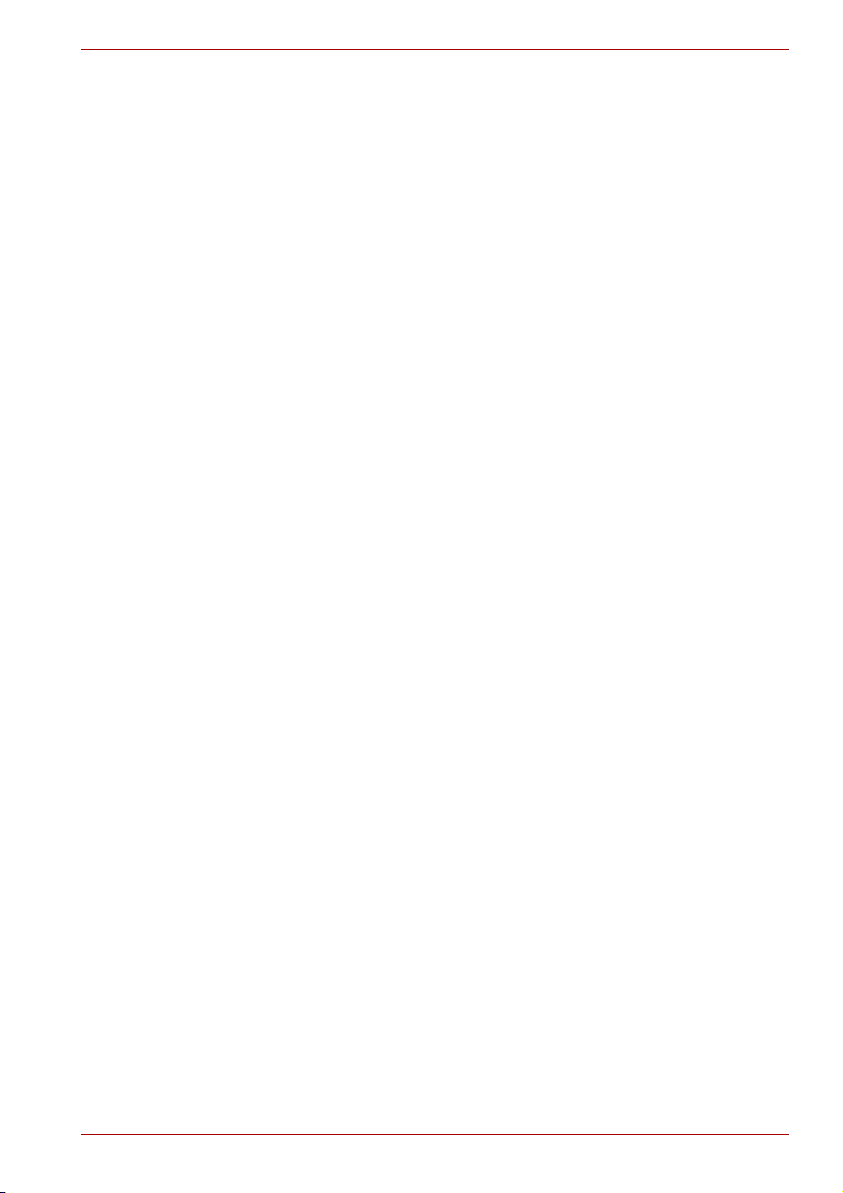
PORTÉGÉ R600/PORTÉGÉ A600
Uszkodzenia spowodowane naciskiem lub uderzeniem
Nie należy poddawać komputera silnemu naciskowi lub narażać go na
jakiekolwiek uderzenia. Może to spowodować uszkodzenie elementów
komputera lub w inny sposób spowodować niewłaściwe funkcjonowanie.
Telefony komórkowe
Korzystanie z telefonów komórkowych może powodować zakłócenia
dźwięku w komputerze. Nie wpływa to na funkcjonowanie komputera,
jednak zaleca się zachowanie odległości min. 30 cm między komputerem
iużywanym telefonem komórkowym.
Podręcznik bezpieczeństwa i wygody użytkowania
Wszystkie ważne informacje na temat bezpieczeństwa i właściwego
użytkowania komputera znajdują się w załączonym Podręczniku
bezpieczeństwa i wygody użytkowania. Należy uważnie przeczytać ten
podręcznik przed rozpoczęciem korzystania z komputera.
Podręcznik użytkownika xvii
Page 18
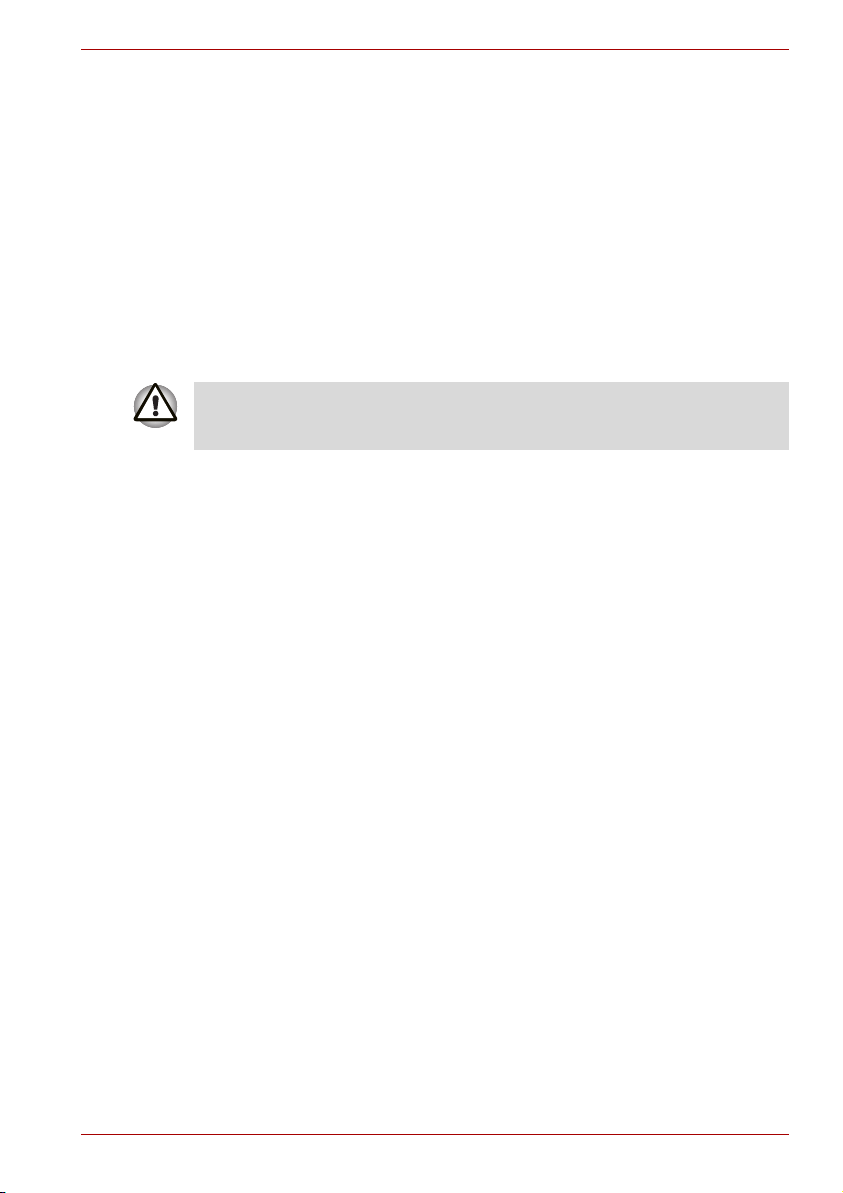
Wprowadzenie
W tym rozdziale zamieszczono listę kontrolną wyposażenia oraz
podstawowe informacje potrzebne do rozpoczęcia pracy z komputerem.
Niektóre z funkcji opisanych w podręczniku mogą działać nieprawidłowo,
jeżeli używany jest inny system operacyjny niż zainstalowany fabrycznie
przez firmę TOSHIBA.
Lista kontrolna wyposażenia
Należy ostrożnie rozpakować komputer i zachować pudełko kartonowe
i elementy opakowania w celu ponownego wykorzystania.
Sprzęt
Sprawdź, czy dostarczono wszystkie następujące elementy:
■ PORTÉGÉ R600/PORTÉGÉ A600 Przenośny komputer osobisty
■ Zasilacz sieciowy i przewód zasilający (wtyczka 2-bolcowa lub
3-bolcowa)
■ Akumulator (preinstalowany w niektórych komputerach)
Wprowadzenie
Rozdział 1
Oprogramowanie
Następujący system operacyjny Windows® i programy narzędziowe są
preinstalowane.
■ Microsoft Windows Vista™
■ Pakiet dodatkowy firmy TOSHIBA
■ TOSHIBA Recovery Disc Creator
■ TOSHIBA DVD Player
■ TOSHIBA SD Memory Utilities
■ TOSHIBA SD Memory Boot Utility
■ CD/DVD Drive Acoustic Silencer
■ Pomoc TOSHIBA
■ TOSHIBA ConfigFree™
■ Funkcja ochrony dysku twardego
Podręcznik użytkownika 1-1
Page 19
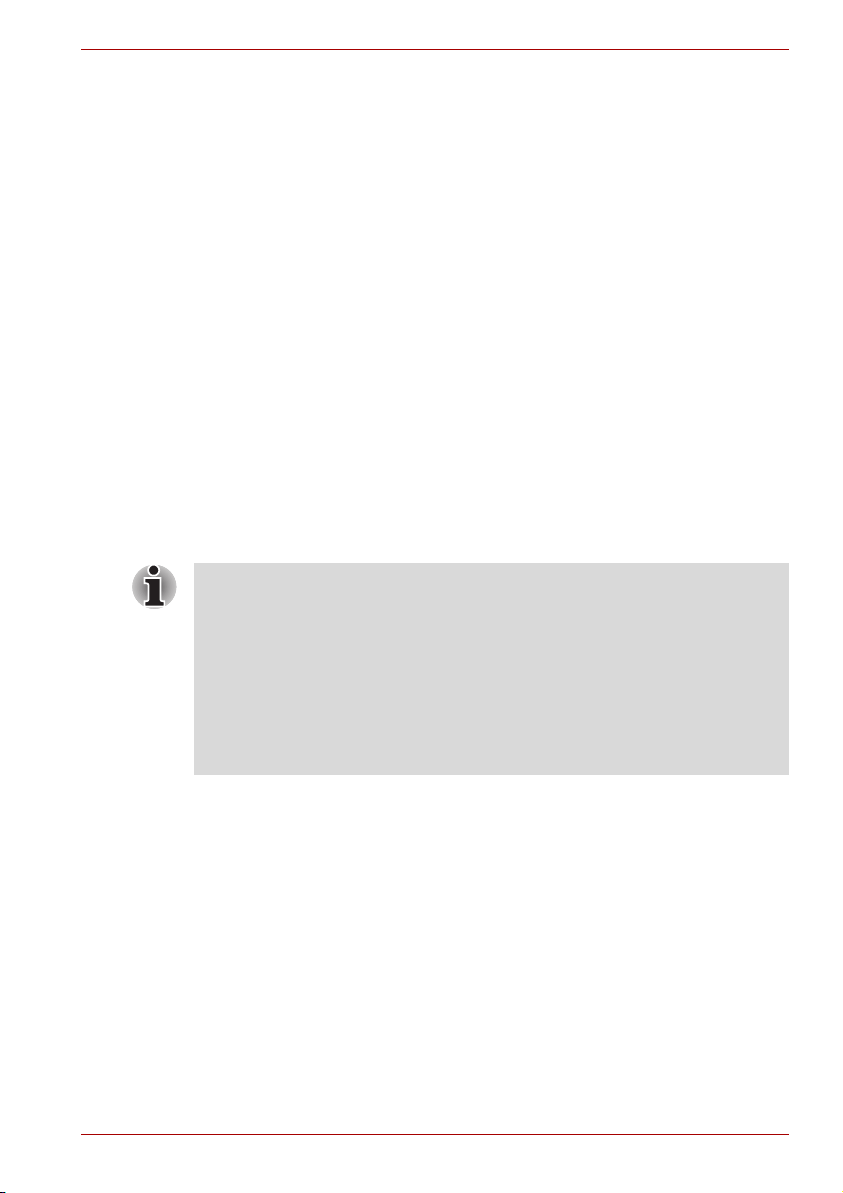
■ Program TOSHIBA Disc Creator
■ TOSHIBA Face Recognition*
■ Program TOSHIBA USB Sleep and Charge Utility*
■ Program Bluetooth Stack for Windows firmy Toshiba*
■ Fingerprint Utility
■ Centrum mobilności Windows
■ Podręcznik online
* Oznacza oprogramowanie preinstalowane w przypadku niektórych modeli
Dokumentacja
■ Podręcznik użytkownika PORTÉGÉ R600/PORTÉGÉ A600
■ PORTÉGÉ R600/PORTÉGÉ A600 Szybki start
■ Podręcznik bezpieczeństwa i wygody użytkowania
■ Informacje dotyczące gwarancji
Jeżeli brakuje jakiegokolwiek elementu lub jest on uszkodzony, należy
niezwłocznie skontaktować się ze sprzedawcą.
Wprowadzenie
■ Wszyscy użytkownicy powinni zapoznać się z treścią części
Uruchamianie komputera po raz pierwszy.
■ Należy uważnie przeczytać informacje dotyczące bezpiecznego
i prawidłowego korzystania z tego komputera, zamieszczone w
Podręczniku bezpiecznego i wygodnego korzystania z komputera,
dostarczonym razem z komputerem. Te informacje ułatwią wygodne
i produktywne korzystanie z komputera przenośnego. Postępując
zgodnie z zaleceniami zamieszczonymi w tym podręczniku, można
ograniczyć prawdopodobieństwo wystąpienia dolegliwości związanych
z bólem dłoni, ramion, barków lub karku.
W tej sekcji zamieszczono podstawowe informacje potrzebne do
rozpoczęcia korzystania z komputerem. Omówiono następujące
zagadnienia:
■ Podłączanie zasilacza sieciowego
■ Otwieranie wyświetlacza
■ Włączanie zasilania
■ Uruchamianie komputera po raz pierwszy
■ Wyłączanie zasilania
■ Ponowne uruchamianie komputera
■ Opcje odzyskiwania systemu i przywracanie wstępnie zainstalowanego
oprogramowania
Wprowadzenie
Podręcznik użytkownika 1-2
Page 20
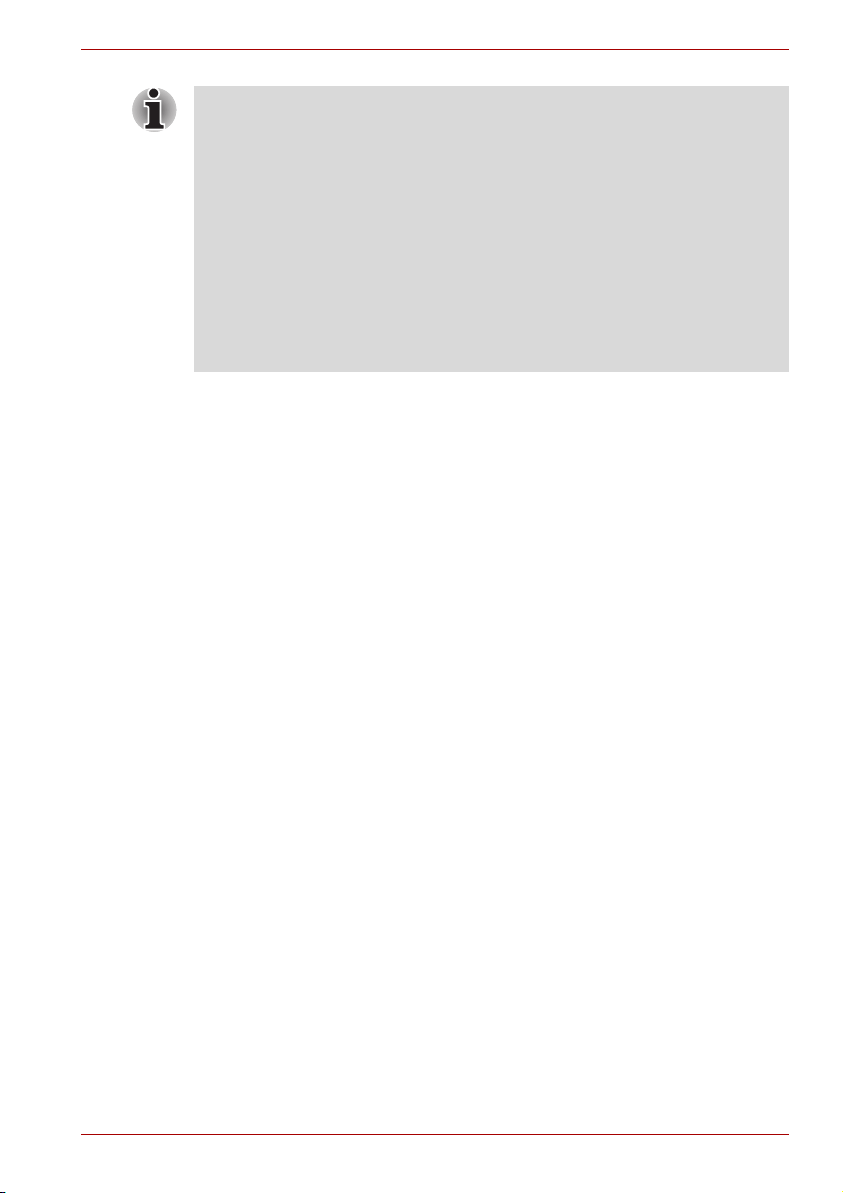
■ Należy używać programu antywirusowego i dbać o jego regularne
aktualizacje.
■ Nośnika danych nie należy nigdy formatować bez sprawdzenia jego
zawartości (formatowanie usuwa wszystkie dane zapisane na
nośniku).
■ Zalecane jest okresowe tworzenie kopii zapasowych wewnętrznego
dysku twardego lub innego głównego urządzenia pamięciowego na
zewnętrznym nośniku danych. Przeciętne nośniki danych nie są trwałe
lub stabilne przez dłuższy okres czasu i w pewnych okolicznościach
może dojść do utraty danych.
■ Przed instalacją urządzeń lub aplikacji, dane w pamięci należy zapisać
na twardym dysku lub innym nośniku danych. Nieprzestrzeganie tego
zalecenia może prowadzić do utraty danych.
Podłączanie zasilacza sieciowego
Zasilacz sieciowy należy podłączyć, aby naładować akumulator lub
korzystać z zasilania sieciowego. Jest to również najszybszy sposób
pierwszego uruchomienia komputera, ponieważ akumulator należy
wcześniej naładować.
Zasilacz sieciowy można podłączyć do źródła prądu zmiennego o napięciu
od 100 do 240 V (50 lub 60 Hz). Więcej informacji na temat używania
zasilacza sieciowego w celu naładowania akumulatora znajduje się w
rozdziale 6, Tryby zasilania.
Wprowadzenie
Podręcznik użytkownika 1-3
Page 21
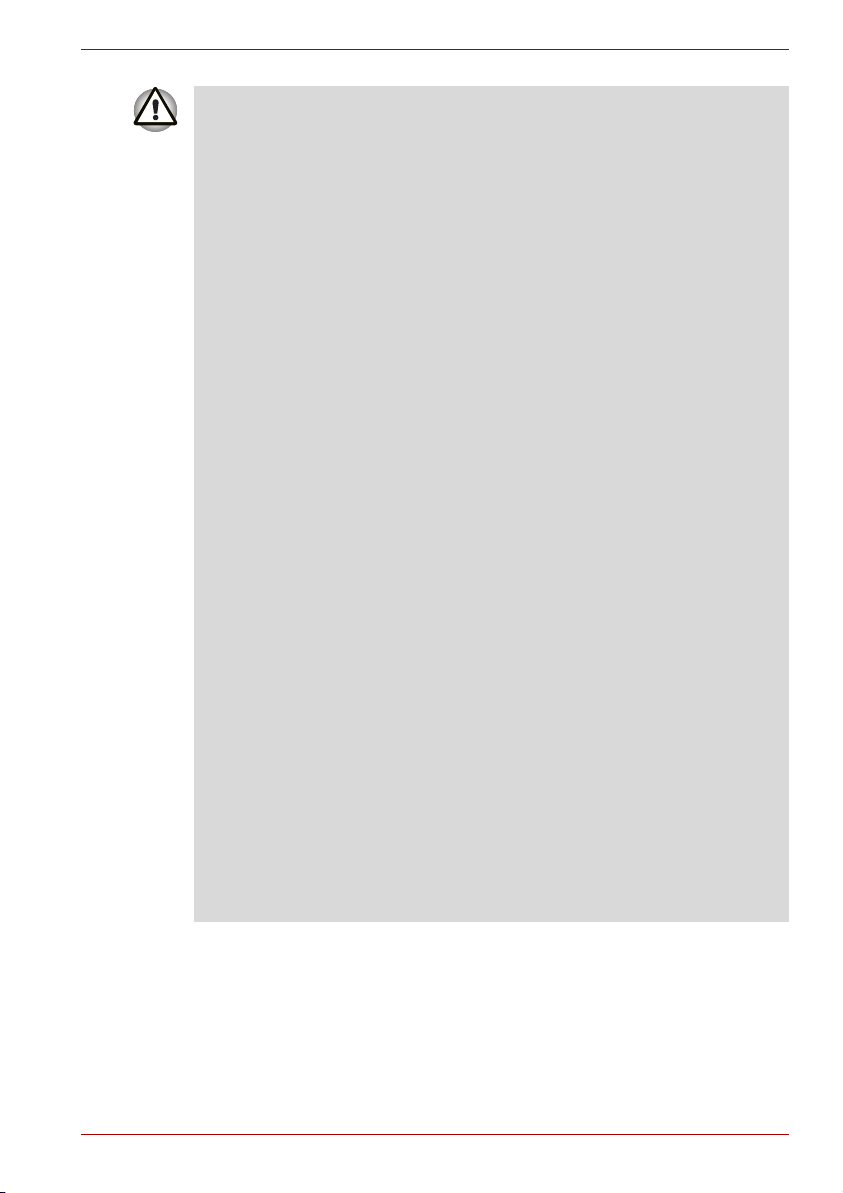
Wprowadzenie
■ Aby uniknąć pożaru i uszkodzenia komputera, należy zawsze
korzystać z zasilacza sieciowego dostarczonego razem z komputerem
lub zasilaczy sieciowych zalecanych przez firmę Toshiba. Korzystanie
z nieodpowiedniego zasilacza sieciowego może być przyczyną pożaru
lub uszkodzenia komputera i poważnego zranienia. Firma TOSHIBA
nie ponosi odpowiedzialności za uszkodzenia powstałe w wyniku
użycia niewłaściwego zasilacza.
■ Nigdy nie należy podłączać zasilacza do źródła zasilania, którego
napięcie lub częstotliwość nie są zgodne z wartościami podanymi na
etykiecie znamionowej urządzenia. Ignorowanie tego zalecenia może
być przyczyną pożaru lub porażenia prądem elektrycznym i
poważnego zranienia.
■ Używane i nabywane kable zasilające powinny być zawsze zgodne z
prawnymi wymogami i specyfikacjami napięcia oraz częstotliwości w
kraju użytkowania. Ignorowanie tego zalecenia moż
e być przyczyną
pożaru lub porażenia prądem elektrycznym i poważnego zranienia.
■ Dostarczany przewód zasilający spełnia wymagania zasad i przepisów
bezpieczeństwa w regionie, w którym kupowany jest produkt, i nie
powinien być używany poza regionem. Na użytek w innych regionach
należy zaopatrywać się w przewody zasilające, spełniające
wymagania zasad i przepisów bezpieczeństwa w danym regionie.
■ Nie należy używać przejściówki z wtyczki 3-bolcowej na 2-bolcową.
■ Podczas podłączania zasilacza prądu zmiennego do komputera
odpowiednie czynności należy wykonywać w kolejności podanej w
Podręczniku użytkownika. Podłączenie kabla zasilającego do gniazda
sieciowego powinno być ostatnią wykonywaną czynnością, w
przeciwnym przypadku wtyk wyjściowy prądu stałego zasilacza moż
e
zgromadzić ładunek elektryczny powodujący porażenie lub
uszkodzenie ciała w razie dotknięcia. Ogólną zasadą bezpieczeństwa
jest unikanie dotykania jakichkolwiek części metalowych.
■ Nie należy kłaść komputera ani zasilacza na powierzchniach
drewnianych, meblach i innych powierzchniach, które mogą zostać
uszkodzone w wyniku ciepła wydzielanego przez podstawę komputera
lub zasilacz podczas ich normalnego użytkowania.
■ Komputer i zasilacz powinny zawsze leżeć na płaskiej i twardej
powierzchni, odpornej na działanie podwyższonej temperatury.
■ Szczegółowe zalecenia dotyczące korzystania z akumulatora
zamieszczono w dostarczonym Podręczniku bezpiecznego i
wygodnego korzystania z komputera.
Podręcznik użytkownika 1-4
Page 22
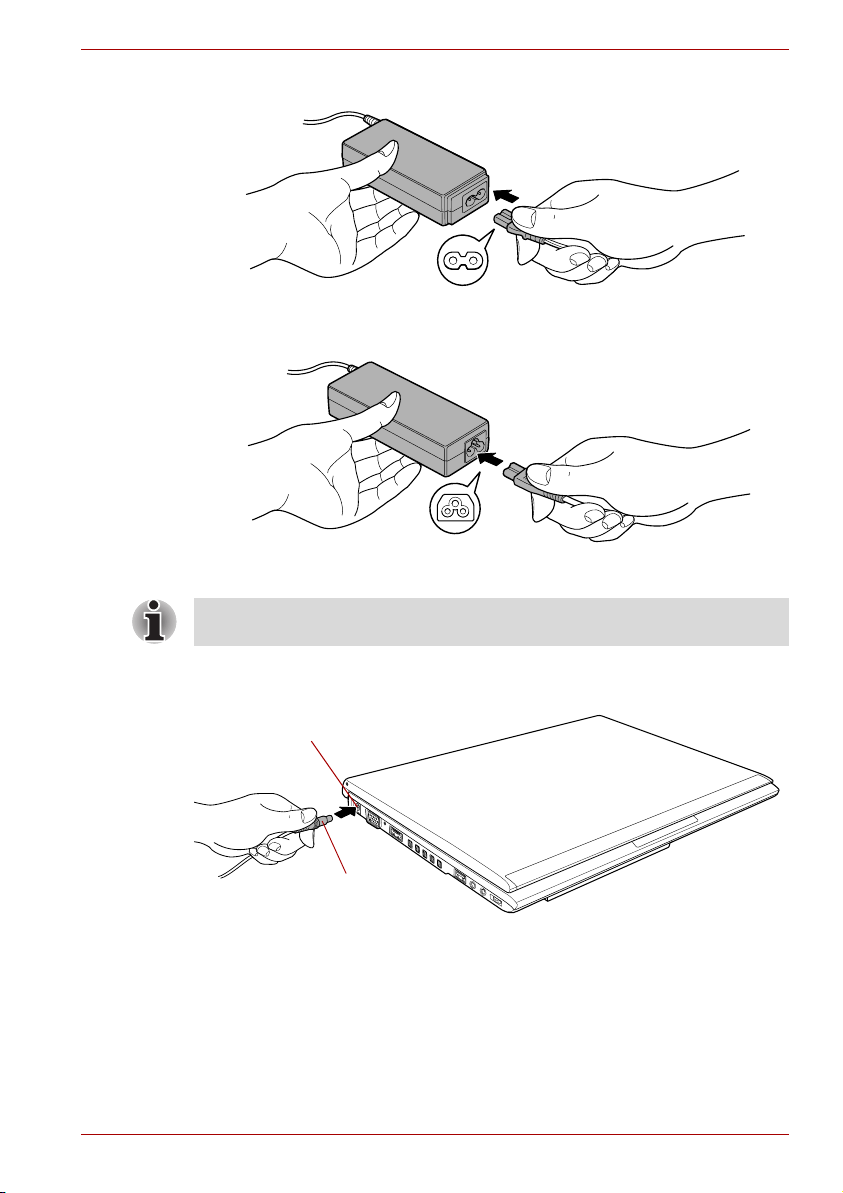
Wprowadzenie
1. Podłącz przewód zasilający do zasilacza sieciowego.
Podłączanie przewodu zasilającego do zasilacza sieciowego (wtyczka 2-bolcowa)
Podłączanie przewodu zasilającego do zasilacza sieciowego (wtyczka 3-wtykowa)
Zależnie od modelu komputer może być dostarczony z wtyczką/
przewodem 2-bolcowym lub 3-bolcowym.
2. Podłącz wtyczkę wyjściową (DC) przewodu zasilacza sieciowego
do gniazda DC IN 15V na lewym panelu obudowy komputera.
Złącze DC IN
15 V
Wtyczka wyjściowa
prądu stałego (DC)
Podłączanie wtyczki wyjściowej prądu stałego (PORTÉGÉ R600)
3. Podłącz przewód zasilający do czynnego gniazda sieci elektrycznej.
Wskaźniki Akumulator oraz DC IN umieszczone w przedniej części
komputera powinny się zaświecić.
Podręcznik użytkownika 1-5
Page 23
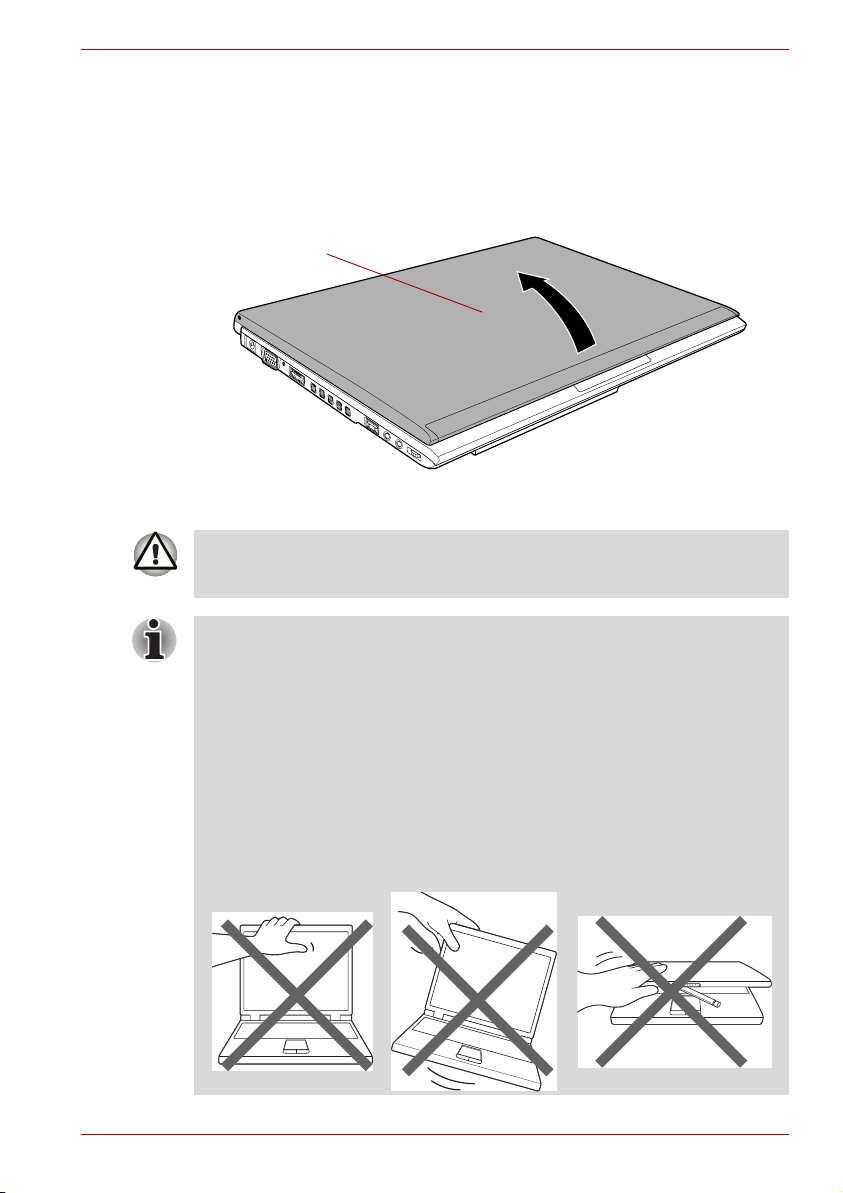
Otwieranie wyświetlacza
Panel wyświetlacza można ustawić pod różnymi kątami, aby uzyskać
optymalną jakość obrazu.
Przytrzymując ręką powierzchnię do oparcia dłoni, aby zapobiec
podniesieniu komputera, powoli podnieś panel wyświetlacza i ustaw pod
kątem nachylenia zapewniającym optymalną jakość obrazu.
Panel wyświetlacza
Otwieranie panelu wyświetlacza (PORTÉGÉ R600)
Otwierając i zamykając panel wyświetlacza należy zachować ostrożność.
Energiczne otwieranie lub zamykanie panelu może być przyczyną
uszkodzenia komputera.
Wprowadzenie
■ Nie wolno ustawiać panelu wyświetlacza pod zbyt dużym kątem,
ponieważ może to być przyczyną nadmiernego nacisku na zawiasy
panelu i uszkodzenia komputera.
■ Nie wolno wywierać nacisku na panel wyświetlacza.
■ Nie wolno podnosić komputera, trzymając za panel wyświetlacza.
■ Nie wolno zamykać panelu wyświetlacza, jeżeli pióra lub inne obiekty
znajdują się między panelem i klawiaturą.
■ Podczas otwierania lub zamykania panelu wyświetlacza należy ułożyć
dłoń na powierzchni przeznaczonej do oparcia dłoni, aby przytrzymać
komputer, a drugą dłonią powoli otworzyć lub zamknąć panel (nie
wolno wywierać nadmiernej siły podczas otwierania lub zamykania
panelu).
Podręcznik użytkownika 1-6
Page 24
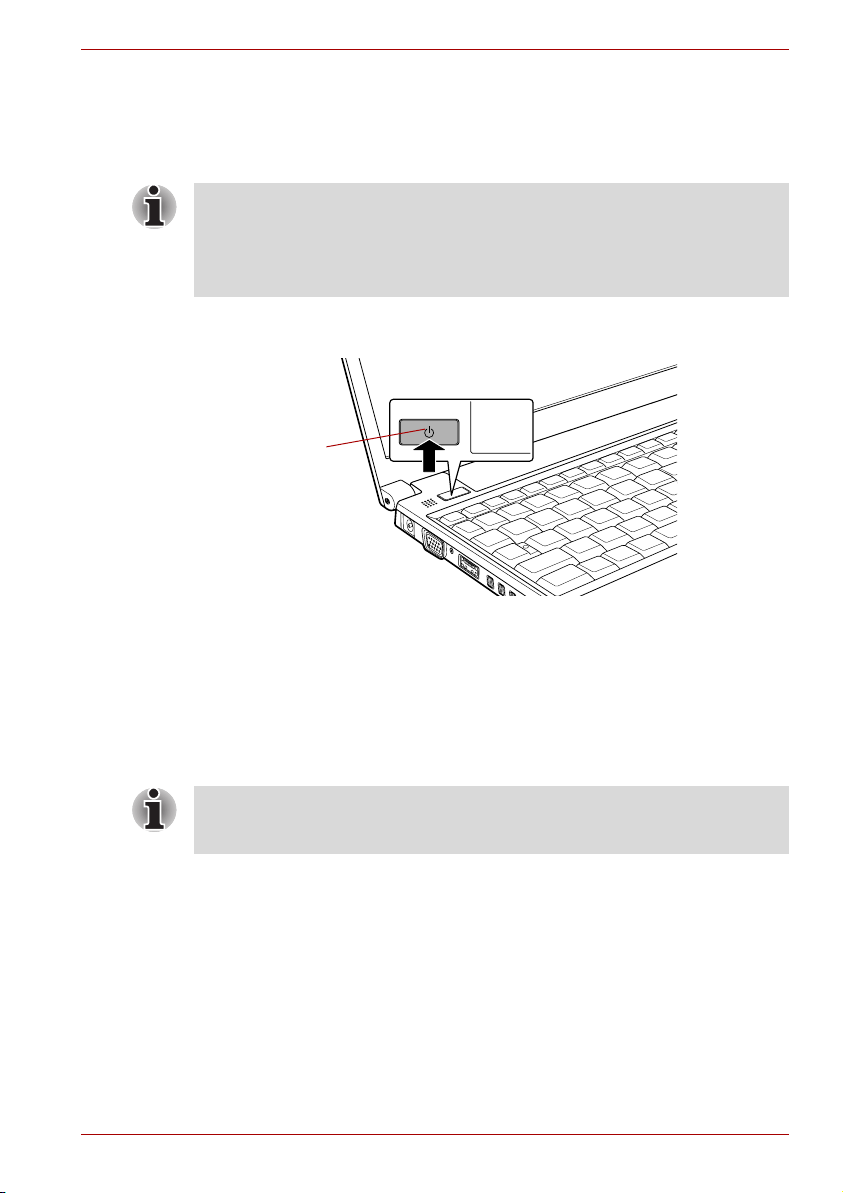
Włączanie zasilania
W tej części opisano sposób włączania zasilania - wskaźnik Zasilania
pokaże status komputera. Więcej informacji znajduje się w części
Monitorowanie stanu zasilania w Rozdziale 6, Tryby zasilania.
■ Po włączeniu zasilania po raz pierwszy nie należy go wyłączać do
czasu zainstalowania systemu operacyjnego. Więcej informacji
znajduje się w części Uruchamianie komputera po raz pierwszy.
■ Nie można regulować głośności podczas konfiguracji systemu
Windows.
1. Otwórz panel wyświetlacza.
2. Naciśnij i przytrzymaj przycisk zasilania przez dwie lub trzy sekundy.
Przycisk zasilania
Wprowadzenie
Włączanie zasilania (PORTÉGÉ R600)
Uruchamianie komputera po raz pierwszy
Ekran powitalny systemu Microsoft Windows Vista jest pierwszym ekranem
wyświetlanym po włączeniu zasilania. Aby prawidłowo zainstalować
system operacyjny, należy postępować zgodnie z instrukcjami
wyświetlanymi na poszczególnych ekranach.
Jeżeli zostaną wyświetlone, należy uważnie przeczytać Warunki
Umowy Licencyjnej Oprogramowania
Terms).
Podręcznik użytkownika 1-7
(Software License
Page 25
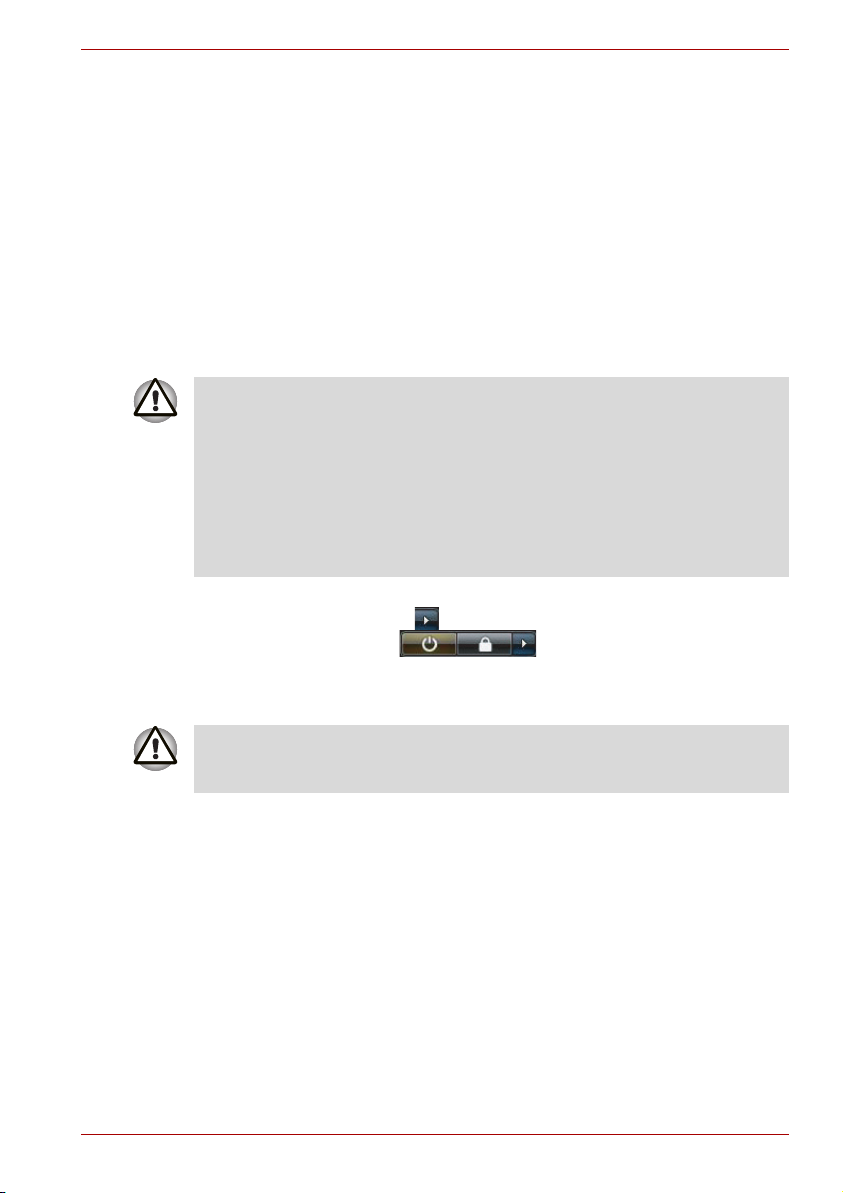
Wyłączanie zasilania
Zasilanie można wyłączyć w jednym z trzech stanów: zamknięcia systemu,
hibernacji lub wstrzymania.
Stan zamknięcia systemu
Przy wyłączaniu zasilania w trybie normalnym, żadne dane nie zastaną
zapisane, a przy następnym włączeniu komputera wyświetlony zostanie
główny ekran systemu operacyjnego.
1. Jeżeli zostały wprowadzone dane, należy zapisać je na dysku twardym
lub innym nośniku.
2. Należy upewnić się, że napęd przestał pracować, a następnie wyjąć
z napędu dysk CD/DVD lub dyskietkę.
■ Należy upewnić się, że wskaźnik dysku twardego lub dysku
twardego/napędu dysków optycznych nie świeci się. Wyłączenie
zasilania podczas uzyskiwania dostępu do dysku może być przyczyną
utraty danych lub uszkodzenie dysku.
■ Nie wolno wyłączać zasilania wówczas, gdy jest uruchomiona jakaś
aplikacja. Może to spowodować utratę danych.
■ W czasie odczytu/zapisywania danych nie należy wyłączać zasilania,
odłączać zewnętrznego urządzenia do przechowywania danych lub
wyjmować nośnika danych. Może to spowodować utratę danych.
3. Kliknij przycisk Start.
4. Kliknij przycisk strzałki ( ) znajdujący się wśród przycisków
zarządzania energią ( ) i wybierz z menu pozycję
Zamknij system.
5. Wyłącz zasilanie wszystkich urządzeń zewnętrznych podłączonych do
komputera.
Nie należy włączać ponownie komputera lub urządzeń zewnętrznych
bezpośrednio po ich wyłączeniu, ale chwilę poczekać, aby uniknąć
potencjalnego uszkodzenia.
Wprowadzenie
Stan wstrzymania
Jeżeli konieczne jest przerwanie pracy, można wyłączyć zasilanie bez
konieczności zamykania programów, przełączając komputer do stanu
wstrzymania. W trybie tym dane są zachowywane w głównej pamięci
komputera, dzięki czemu po włączeniu zasilania komputera można
kontynuować pracę.
Podręcznik użytkownika 1-8
Page 26
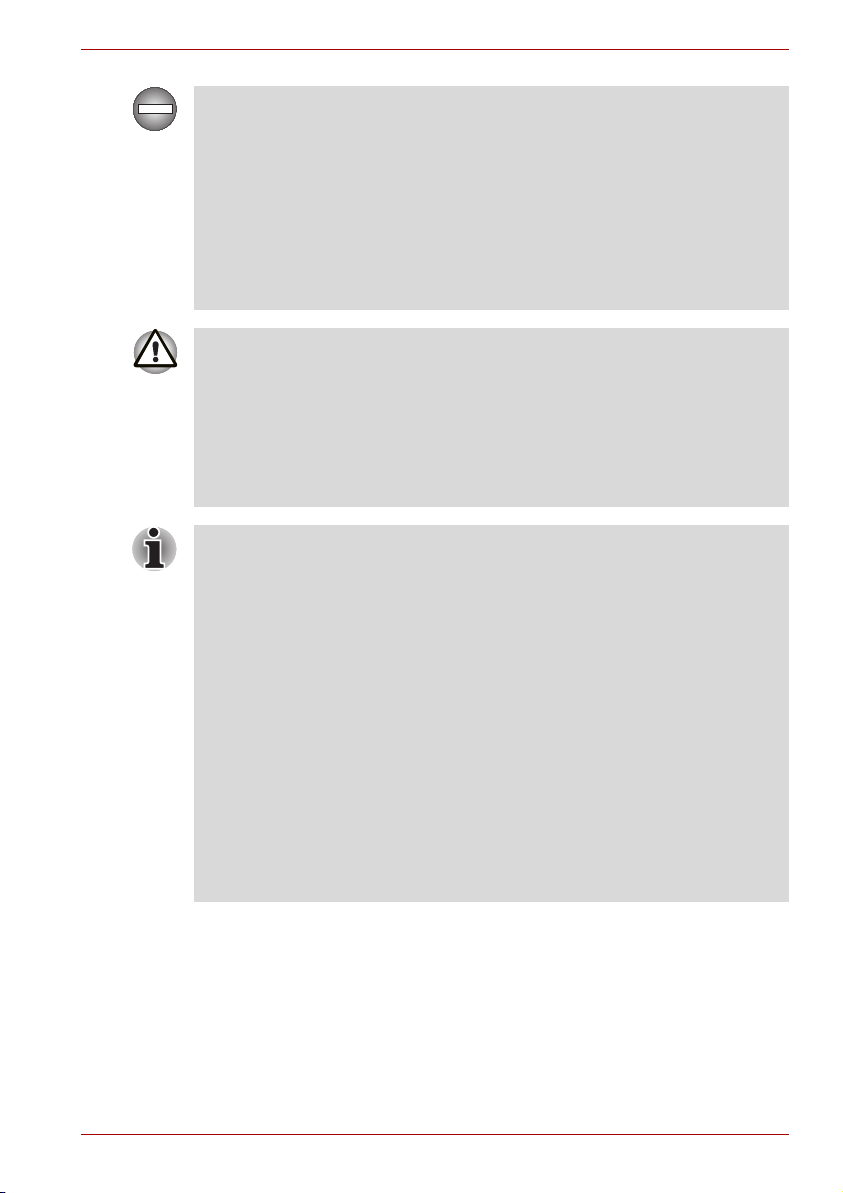
Wprowadzenie
Jeżeli konieczne jest wyłączenie komputera w samolocie pasażerskim lub
lokalizacjach, w których są regulowane lub kontrolowane urządzenia
elektroniczne, należy zawsze całkowicie wyłączyć komputer. Dotyczy to
również wyłączania przełączników lub urządzeń komunikacji
bezprzewodowej oraz anulowania ustawień powodujących automatyczne
ponowne uaktywnienie komputera, takich jak funkcja nagrywania z
wykorzystaniem czasomierza. Jeżeli komputer nie zostanie całkowicie
wyłączony w ten sposób, automatyczne ponowne uaktywnienie systemu
operacyjnego w celu wykonania wstępnie zaprogramowanych zadań lub
zapisania danych może spodować zakłócenia funkcjonowania
wyposażenia lotniczego lub innych systemów i poważne zranienie.
■ Przed przełączeniem komputera do stanu wstrzymania należy
upewnić się, że dane zostały zapisane.
■ Po przełączeniu komputera do stanu wstrzymania nie należy
instalować lub wyjmować modułów pamięci. Może to być przyczyną
uszkodzenia komputera lub modułu pamięci.
■ W stanie wstrzymania nie należy również wyjmować akumulatora
z komputera (jeżeli nie jest on podłączony do zasilacza sieciowego).
Znajdujące się w pamięci komputera dane mogą zostać utracone.
■ Jeśli podłączony jest zasilacz sieciowy, komputer przejdzie w tryb
uśpienia zgodnie z ustawieniami zdefiniowanymi w oknie Opcje
zasilania (aby je otworzyć, kliknij przycisk Start Panel
sterowania System i konserwacja Opcje zasilania).
■ Aby zakończyć stan wstrzymania komputera, należy nacisnąć
i przytrzymać przez chwilę przycisk zasilania lub dowolny klawisz.
Klawiszy na klawiaturze można jednak używać pod warunkiem, że
funkcja uruchamiania przy użyciu klawiatury (Wake-up on Keyboard)
jest włączona w programie HW Setup.
■ Jeżeli komputer zostanie przełączony do stanu wstrzymania wówczas,
gdy jest aktywna aplikacja sieciowa, aplikacja ta może nie zostać
przywrócona po zakończeniu stanu wstrzymania.
■ Aby uniknąć automatycznego przechodzenia komputera w tryb
uśpienia, wyłącz tryb uśpienia w oknie Opcje zasilania (aby je
otworzyć, kliknij przycisk Start Panel sterowania System
i konserwacja Opcje zasilania).
■ Aby korzystać z funkcji Hybrid Sleep, należy skonfigurować
odpowiednie ustawienia w oknie Opcje zasilania.
Zalety stanu wstrzymania
Stan wstrzymania oferuje następujące korzyści:
■ Środowisko pracy zapamiętane przed ostatnim wyłączeniem
komputera jest odtwarzane szybciej niż w przypadku stanu hibernacji.
■ Oszczędzana jest energia, ponieważ system jest zamykany, jeżeli w
czasie określonym dla funkcji wstrzymania systemu do komputera nie
dochodzą żadne sygnały ani nie pracują żadne jego podzespoły.
■ Dostępna jest funkcja wyłączania zasilania przy użyciu pokrywy
komputera.
Podręcznik użytkownika 1-9
Page 27
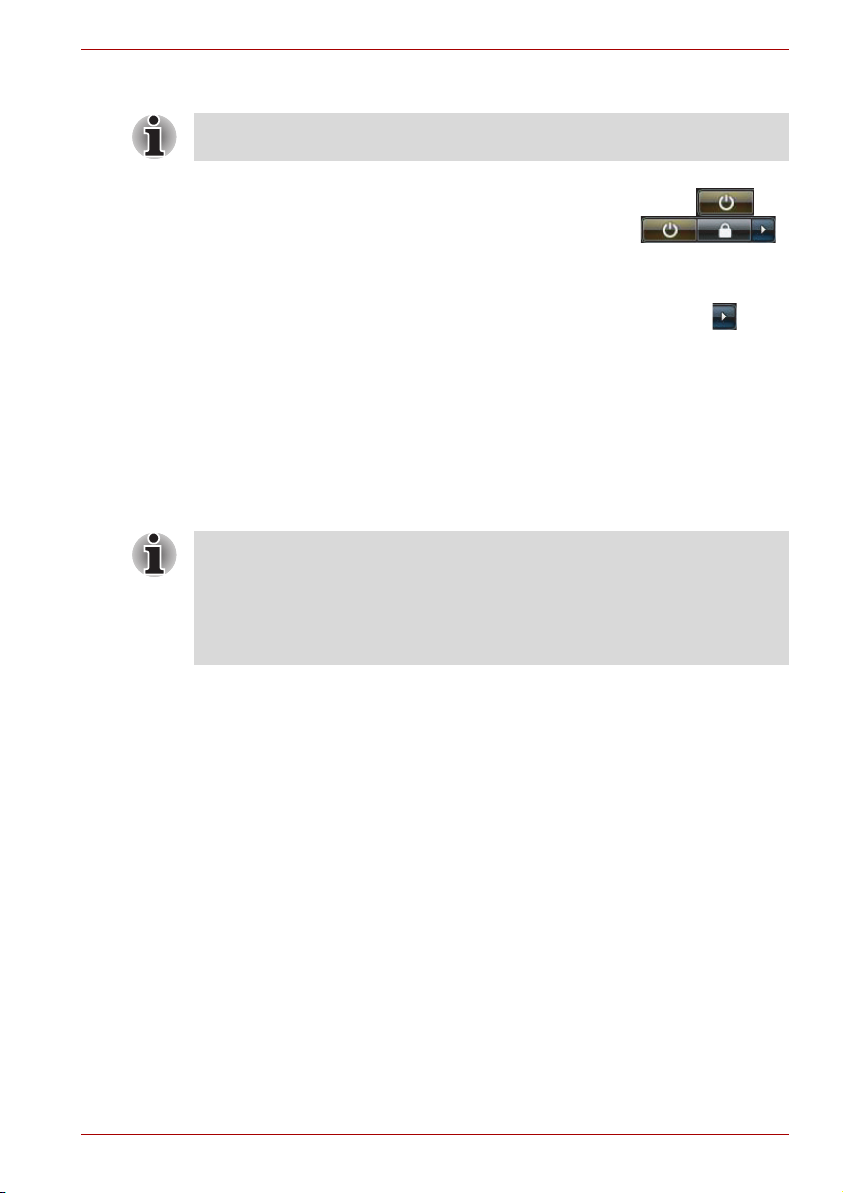
Wprowadzenie
Włączanie stanu wstrzymania
Stan wstrzymania można również uaktywnić, naciskając klawisze Fn + F3
– więcej informacji znajduje się w rozdziale 5, Klawiatura.
Dostępne są cztery metody przełączania komputera do stanu wstrzymania:
■ Kliknij przycisk Start, a następnie kliknij przycisk zasilania ( )
położony w grupie przycisków zarządzania energią ().
Ta funkcja musi zostać włączona w oknie Opcje zasilania
(aby je otworzyć, kliknij Start Panel sterowania System
i konserwacja Opcje zasilania).
■ Kliknij przycisk Start, a następnie kliknij przycisk ze strzałką ()
i wybierz polecenie
■ Zamknij panel wyświetlacza. Ta funkcja musi zostać włączona w oknie
Opcje zasilania (aby je otworzyć, kliknij Start Panel sterowania
System i konserwacja Opcje zasilania).
■ Naciśnięcie przycisku zasilania. Ta funkcja musi zostać włączona w
oknie Opcje zasilania (aby je otworzyć, kliknij Start Panel
sterowania System i konserwacja Opcje zasilania).
Po ponownym włączeniu zasilania komputera można będzie kontynuować
pracę od miejsca, w którym została przerwana.
■ Po przełączeniu komputera do stanu wstrzymania miga
pomarańczowy wskaźnik Zasilanie.
■ Jeżeli komputer jest zasilany przy użyciu akumulatora, można
przedłużyć czas jego działania, przełączając komputer do stanu
hibernacji, ponieważ w stanie wstrzymania zużycie energii jest
większe.
Stan wstrzymania z menu.
Ograniczenia stanu wstrzymania
Stan wstrzymania nie funkcjonuje prawidłowo w następujących
okolicznościach:
■ Zasilanie włączono bezpośrednio po zamknięciu systemu.
■ Obwody pamięci są narażone na napięcie elektrostatyczne lub na
zakłócenia i szumy wywołane przez urządzenia elektryczne.
Tryb hibernacji
Po przełączeniu komputera do stanu hibernacji zawartość pamięci jest
zapisywana na dysku twardym, dlatego po włączeniu zasilania
przywracany jest poprzedni stan komputera. W stanie hibernacji nie są
zapisywane dane dotyczące stanu urządzeń zewnętrznych podłączonych
do komputera.
Podręcznik użytkownika 1-10
Page 28
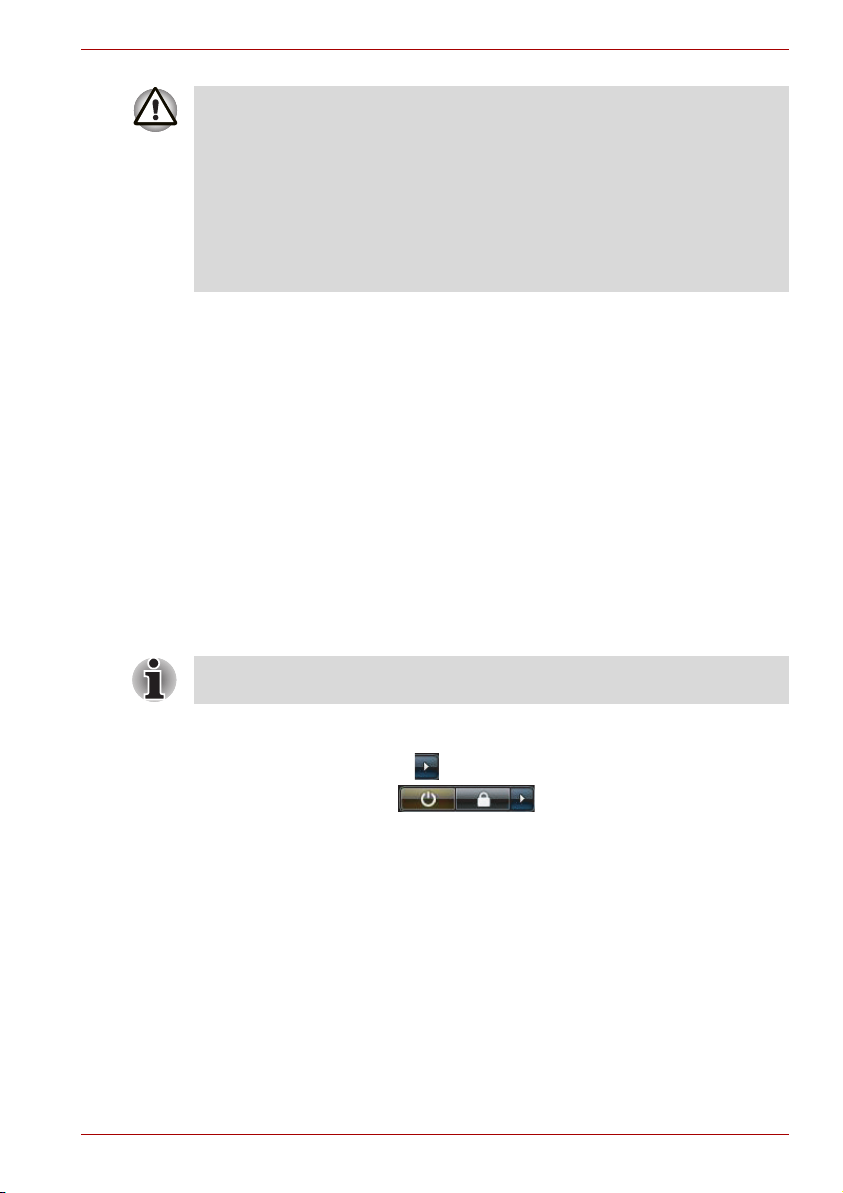
Wprowadzenie
■ Zapisz dane. Podczas przełączania do stanu hibernacji komputer
zapisuje zawartość pamięci na dysku twardym. Jednak ze względów
bezpieczeństwa najlepiej jest zapisać dane ręcznie.
■ Dane te zostaną jednak utracone, jeśli użytkownik wyciągnie
akumulator lub odłączy zasilacz sieciowy przed zakończeniem
operacji zapisywania. Zaczekaj, aż zgaśnie wskaźnik dysku
twardego lub dysku twardego/napędu dysków optycznych.
■ Po przełączeniu komputera do stanu hibernacji nie należy instalować
iwyjmować modułów pamięci. Grozi to utratą danych.
Zalety stanu hibernacji
Zalety stanu hibernacji są następujące:
■ Po automatycznym wyłączeniu komputera z powodu wyczerpania się
akumulatora dane zapisywane są na dysku twardym.
■ Bezpośrednio po uruchomieniu komputera przywracane jest
środowisko robocze zapisane przed ostatnim wyłączeniem.
■ Oszczędzana jest energia, ponieważ system jest zamykany, jeżeli w
czasie określonym przy użyciu funkcji hibernacji systemu (System
Hibernacja) do komputera nie dochodzą żadne sygnały ani nie pracują
żadne jego podzespoły.
■ Dostępna jest funkcja wyłączania zasilania przy użyciu pokrywy
komputera.
Przełączanie do stanu hibernacji
Stan hibernacji można również uaktywnić, naciskając klawisze Fn + F4 –
więcej informacji znajduje się w rozdziale 5, Klawiatura.
Aby przełączyć komputer do stanu hibernacji, wykonaj następujące kroki:
1. Kliknij przycisk Start.
2. Kliknij przycisk strzałki ( ) znajdujący się wśród przycisków
zarządzania energią ( ) i wybierz z menu pozycję
Hibernacja.
Automatyczne przełączanie do stanu hibernacji
Komputer można skonfigurować do automatycznego przełączania do stanu
hibernacji po naciśnięciu przycisku zasilania lub zamknięciu pokrywy
komputera. Aby zdefiniować te ustawienia, można wykonać następujące
kroki:
1. Kliknij przycisk Start, a następnie kliknij polecenie Panel sterowania.
2. Kliknij System i konserwacja, a następnie Opcje zasilania.
3. Kliknij polecenie Choose what the Power Button does (Wybierz
działanie przycisku zasilania) lub Choose what closing the lid does
(Wybierz reakcję na zamykanie pokrywy).
Podręcznik użytkownika 1-11
Page 29
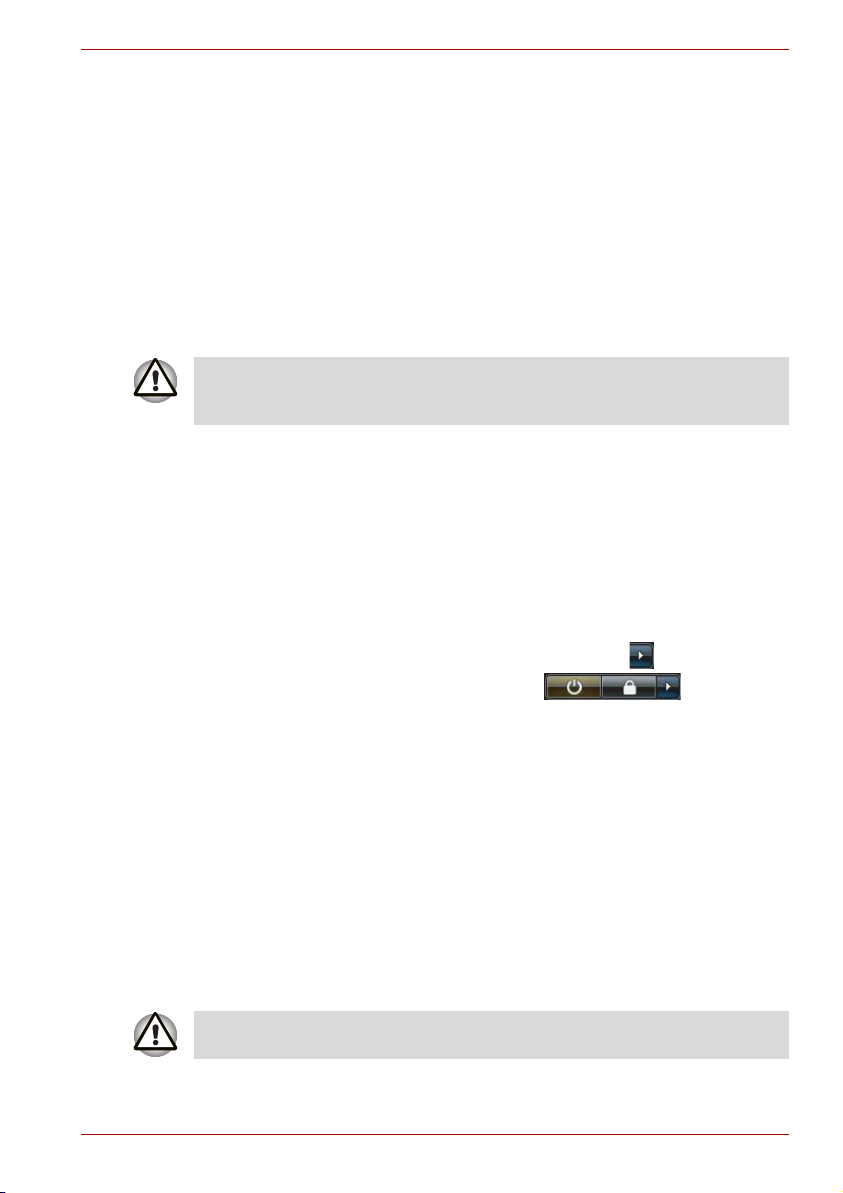
4. Wybierz ustawienia uruchamiania trybu hibernacji dla opcji When I
press the power button (Naciśnięcie przycisku zasilania) lub opcji
When I close the lid (Zamknięcie pokrywy).
5. Kliknij przycisk Zapisz zmiany.
Zapisywanie danych w stanie hibernacji
Po wyłączeniu zasilania i przełączeniu komputera do stanu hibernacji dane
aktualnie przechowywane w pamięci są zapisywane na dysku twardym.
W tym czasie będzie świecić się wskaźnik dysku twardego lub dysku
twardego/napędu dysków optycznych.
Po wyłączeniu komputera i zapisaniu zawartości pamięci na dysku
twardym należy wyłączyć zasilanie wszystkich urządzeń zewnętrznych.
Nie należy włączać ponownie komputera ani urządzeń peryferyjnych
bezpośrednio po ich wyłączeniu. Należy poczekać chwilę na całkowite
rozładowanie kondensatorów.
Ponowne uruchamianie komputera
Konieczne może być ponowne uruchomienie systemu komputera, na
przykład w następujących okolicznościach:
■ Zmiana niektórych ustawień komputera.
■ Wystąpienie błędu i brak reakcji komputera na polecenia wydawane
przy użyciu klawiatury.
Jeżeli konieczne jest ponowne uruchomienie komputera, należy skorzystać
z jednej z następujących trzech metod:
■ Kliknąć przycisk Start, następnie przycisk strzałki ( ) znajdujący się
wśród przycisków zarządzania energią () i wybrać z
menu pozycję
■ Nacisnąć równocześnie klawisze Ctrl + Alt + Del, aby wyświetlić okno
menu, a następnie wybrać opcję Uruchom ponownie.
■ Naciśnij i przytrzymaj przycisk zasilania przez pięć sekund.
Po wyłączeniu komputera należy poczekać od dziesięciu do piętnastu
sekund, a następnie ponownie włączyć zasilanie przyciskiem zasilania.
Uruchom ponownie.
Wprowadzenie
Opcje odtwarzania systemu oraz odtwarzanie wstępnie
zainstalowanego oprogramowania
Dla opcji odzyskiwania systemu przydzielana jest na dysku twardym ukryta
partycja o wielkości ok. 1,5 GB. Na tej partycji są przechowywane pliki,
których można używać do naprawy systemu w przypadku wystąpienia
problemu.
Nie można korzystać z opcji odzyskiwania systemu, jeżeli ta partycja
zostanie usunięta.
Podręcznik użytkownika 1-12
Page 30
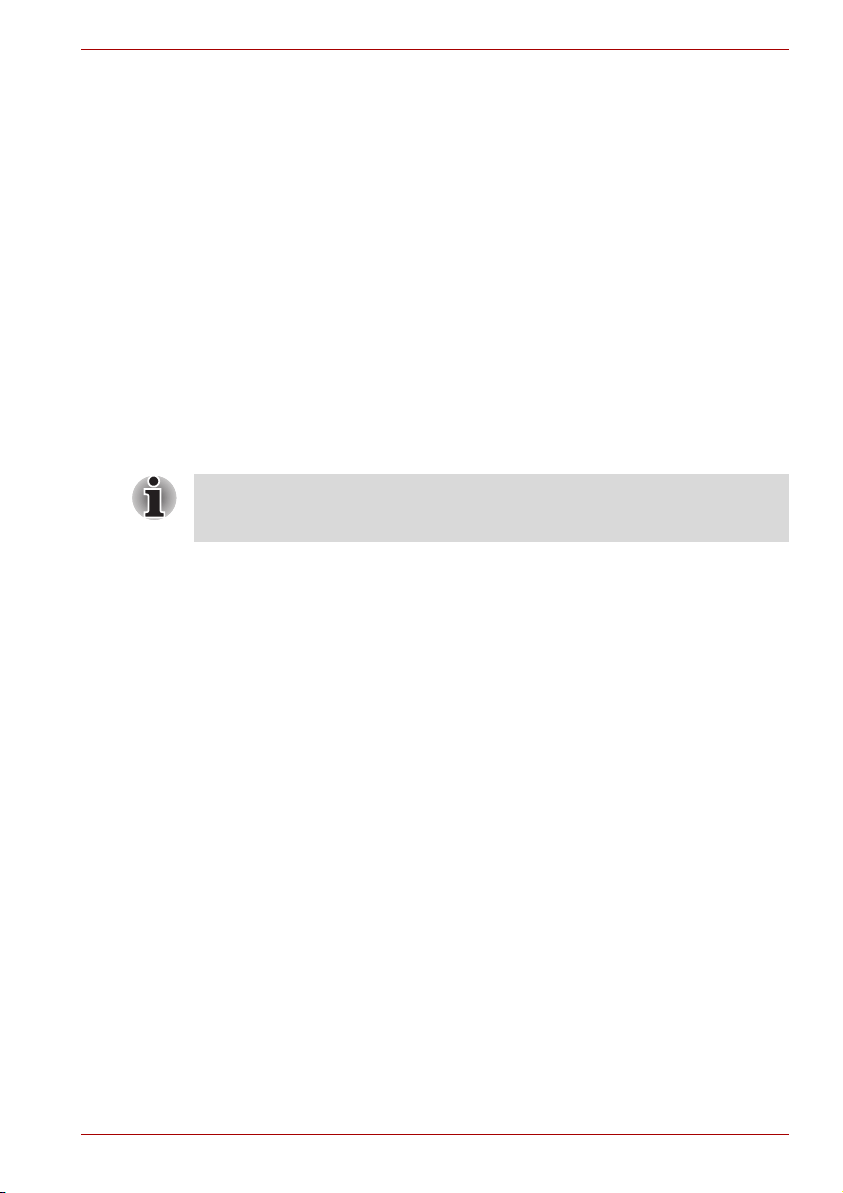
Opcje odzyskiwania systemu
Opcje odzyskiwania systemu są instalowane na dysku twardym
dostarczanym z zakładu produkcyjnego. W menu opcji odzyskiwania
systemu są dostępne narzędzia służące do rozwiązywania problemów z
uruchamianiem, przeprowadzania diagnostyki lub przywracania systemu.
Więcej informacji dotyczących opcji Naprawa systemu podczas
uruchomienia znajduje się w Pomocy i obsłudze technicznej systemu
Windows.
Opcje odzyskiwania systemu można również uruchomić ręcznie w celu
rozwiązania problemów.
1. Wyłącz komputer.
2. Naciśnij i przytrzymaj klawisz F8, a następnie ponownie włącz
komputer.
3. Zostanie wyświetlone menu Advanced Boot Options (Zaawansowane
opcje uruchamiania). Za pomocą klawiszy strzałek wybierz polecenie
Repair Your Computer (Napraw komputer) i naciśnij klawisz ENTER.
4. Postępuj zgodnie z instrukcjami wyświetlanymi na ekranie.
Z funkcji pełnej kopii zapasowej komputera (Complete PC Backup)
systemu Windows Vista można korzystać w systemie Windows Vista™
w wersji Business Edition i Ultimate Edition.
Przywracanie preinstalowanego oprogramowania
Zależnie od zakupionego modelu oferowane są różne metody
przywracania preinstalowanego oprogramowania:
■ Tworzenie dysków optycznych do odzyskiwania oprogramowania
■ Przywracanie preinstalowanego oprogramowania z dysków do
odzyskiwania utworzonych przez użytkownika.
■ Przywrócenie wstępnie zainstalowanego oprogramowania z folderu
Recovery na dysku twardym.
Wprowadzenie
Podręcznik użytkownika 1-13
Page 31

Wprowadzenie
Tworzenie dysków optycznych do odzyskiwania oprogramowania
W tej sekcji opisano sposób tworzenia dysków do odzyskiwania
oprogramowania.
■ Podłącz zasilacz sieciowy podczas tworzenia dysków do odzyskiwania
oprogramowania.
■ Należy zamknąć wszystkie pozostałe programy z wyjątkiem programu
Recovery Disc Creator.
■ Nie uruchamiaj programów intensywnie korzystających z procesora
(np. wygaszacze ekranu).
■ Korzystaj z pełnego zasilania komputera.
■ Nie korzystaj z funkcji oszczędzania energii.
■ Nie rozpoczynaj zapisu na dysku wówczas, gdy uruchomiony jest
program antywirusowy. Zatrzymaj go, a następnie wyłącz programy
wykrywające wirusy, w tym wszystkie programy sprawdzające pliki
automatycznie w tle.
■ Nie używaj programów narzędziowych, włącznie z aplikacjami
zwiększającymi prędkość dostępu do dysku twardego. Mogą one
spowodować niestabilne działanie albo uszkodzić dane.
■ Podczas zapisu lub ponownego zapisu dysku nie należy zamykać
systemu/wylogowywać się oraz przełączać komputera do stanu
wstrzymania/hibernacji.
■ Należy ułożyć komputer na płaskiej powierzchni i unika
narażonych na wibracje, takich jak samolot, pociąg czy samochód.
■ Nie wolno umieszczać komputera na niestabilnych stołach lub innych
niestabilnych powierzchniach.
Obraz odzyskiwania oprogramowania komputera jest przechowywany na
dysku twardym i może być skopiowany na dysk DVD zgodnie z
następującą procedurą:
1. Przygotuj pusty dysk DVD.
2. Aplikacja umożliwi wybór dysku, na który zostanie skopiowany obraz
odzyskiwania oprogramowania (DVD-R, DVD-RW, DVD+R, DVD+RW).
Niektóre z powyższych dysków mogą nie być zgodne z napędem dysków
optycznych zainstalowanym w komputerze. Przed kontynuacją należy
więc zweryfikować, że napęd dysków optycznych obsługuje wybrany
pusty dysk.
3. Włącz komputer i uruchom system operacyjny Windows Vista® z dysku
twardego w sposób standardowy.
4. Włóż pusty dysk do napędu dysków optycznych.
5. Kliknij dwukrotnie ikonę Recovery Disc Creator (Kreator dysku do
przywracania systemu) na pulpicie systemu Windows Vista
wybierz aplikację w menu Start.
6. Po uruchomieniu kreatora wybierz typ nośnika oraz pozycje do
skopiowania, a następnie kliknij przycisk Create (Utwórz).
7. Postępuj zgodnie z instrukcjami wyświetlanymi na ekranie.
Zostaną utworzone dyski do odzyskiwania oprogramowania.
ć lokalizacji
®
lub
Podręcznik użytkownika 1-14
Page 32

Wprowadzenie
Przywracanie preinstalowanego oprogramowania z dysków
do odzyskiwania systemu utworzonych przez użytkownika
Skonfiguruj system BIOS zgodnie z ustawieniami domyślnymi przed
odzyskaniem komputera w stanie fabrycznym.
Jeżeli preinstalowane pliki są uszkodzone, można użyć dysków do
odzyskiwania oprogramowania w celu przywrócenia oryginalnego stanu
komputera. Aby przywrócić pliki, wykonaj następujące kroki:
Jeśli funkcja wyciszenia dźwięku została włączona za pomocą klawiszy
Fn + ESC, wyłącz ją przed uruchomieniem procesu przywracania. Więcej
informacji znajduje się w rozdziale 5, Klawiatura.
Podczas ponownej instalacji systemu operacyjnego Windows dysk twardy
zostanie sformatowany i wszystkie dane na nim zostaną stracone.
1. Włóż dyski do odzyskiwania oprogramowania do napędu dysków
optycznych i wyłącz zasilanie komputera.
2. Przytrzymując wciśnięty klawisz F12, uruchom komputer, a po
wyświetleniu ekranu z logo
3. Korzystając z klawiszy kierunkowych, wybierz z menu ikonę CD-ROM.
Więcej informacji znajduje się w sekcji Karta Boor Priority (Sekwencja
rozruchowa) w rozdziale 7, Program do konfiguracji systemu HW.
4. Po wyświetleniu menu postępuj zgodnie z instrukcjami wyświetlanymi
na ekranie.
TOSHIBA zwolnij klawisz F12.
Przywrócenie wstępnie zainstalowanego oprogramowania z folderu
Recovery na dysku twardym
Skonfiguruj system BIOS zgodnie z ustawieniami domyślnymi przed
odzyskaniem komputera w stanie fabrycznym.
Na dysku twardym znajduje się folder „HDDRecovery”. W tym folderze są
przechowywane pliki, które mogą być używane do przywracania
oryginalnego fabrycznego stanu zainstalowanego oprogramowania.
Jeżeli później dysk twardy zostanie ponownie skonfigurowany, nie wolno
zmieniać, usuwać lub dodawać partycji w sposób inny niż określony w
podręczniku. W przeciwnym wypadku miejsce dla wymaganego
oprogramowania może być niedostępne.
Ponadto, jeżeli program innej firmy jest używany do ponownej konfiguracji
partycji na dysku twardym, nie można skonfigurować komputera.
Jeśli funkcja wyciszenia dźwięku została włączona za pomocą klawiszy
Fn + ESC, wyłącz ją przed uruchomieniem procesu przywracania. Więcej
informacji znajduje się w rozdziale 5, Klawiatura.
Podręcznik użytkownika 1-15
Page 33

Wprowadzenie
Należy koniecznie podłączyć zasilacz sieciowy, aby uniknąć rozładowania
akumulatora podczas procesu odzyskiwania.
Podczas ponownej instalacji systemu operacyjnego Windows dysk twardy
zostanie sformatowany i wszystkie dane na nim zostaną stracone.
1. Wyłącz komputer.
2. Włącz komputer. Po pojawieniu się ekranu TOSHIBA naciskaj klawisz
F8 aż
3. Zostanie wyświetlone menu Advanced Boot Options (Zaawansowane
opcje uruchamiania). Za pomocą klawiszy strzałek wybierz polecenie
Repair Your Computer (Napraw komputer) i naciśnij klawisz ENTER.
4. Wybierz preferowany układ klawiatury i naciśnij przycisk Next (Dalej).
5. Aby uzyskać dostęp do procesu odzyskiwania, należy zalogować się
jako użytkownik z odpowiednimi uprawnieniami.
6. Kliknij opcję TOSHIBA HDD Recovery na ekranie System Recovery
Options (Opcje odzyskiwania systemu).
7. Wykonaj instrukcje wyświetlane w oknie dialogowym TOSHIBA HDD
Recovery.
Zostanie przywrócony fabryczny stan komputera.
Podręcznik użytkownika 1-16
Page 34

Przewodnik po systemie
Rozdział 2
Przewodnik po systemie
W tym rozdziale omówiono poszczególne składniki komputera, z którymi
należy zapoznać się przed rozpoczęciem korzystania z komputera.
Zastrzeżenie (ikony niemające zastosowania)*1
Aby uzyskać więcej informacji dotyczących nieużywanych ikon, zobacz
sekcję „Uwagi prawne” w załączniku H lub kliknij łącze *1 powyżej.
Należy ostrożnie obchodzić się z komputerem, aby uniknąć zarysowania
lub uszkodzenia obudowy.
Przód komputera z zamkniętym wyświetlaczem
Poniższy rysunek przedstawia przód komputera z zamkniętym
wyświetlaczem.
Wskaźniki systemowe
Widok komputera z przodu, po zamknięciu panelu wyświetlacza (PORTÉGÉ R600)
Wskaźniki systemowe
Widok komputera z przodu, po zamknięciu panelu wyświetlacza (PORTÉGÉ A600)
Wskaźniki systemowe Te wskaźniki LED umożliwiają monitorowanie
stanu różnych funkcji komputera i zostały
szczegółowo opisane w sekcji Wskaźniki
systemowe.
Podręcznik użytkownika 2-1
Page 35

Lewy bok komputera
Na rysunku przedstawiono widok lewego panelu obudowy komputera.
Port monitora
Złącze DC IN
15 V
zewnętrznego
Otwory
wentylacyjne
Przewodnik po systemie
Universal Serial Bus
(uniwersalna
magistrala szeregowa)
(USB 2.0)
Gniazdo
słuchawek
Port eSATA/USB
Złącze mikrofonu
Pokrętło regulacji
głośności
Lewy bok komputera (PORTÉGÉ R600)
Złącze DC IN
15 V
Port monitora
zewnętrznego
Port eSATA/USB
Otwory
wentylacyjne
Port uniwersalnej
magistrali szeregowej
(USB 2.0)
Złącze mikrofonu
Gniazdo
słuchawek
Pokrętło regulacji
głośności
Lewy bok komputera (PORTÉGÉ A600)
Złącze DC IN 15 V Zasilacz sieciowy jest podłączany do tego złącza
w celu zasilania komputera i ładowania
wbudowanych akumulatorów. Należy korzystać z
modelu zasilacza sieciowego dostarczonego z
zakupionym komputerem (użycie
nieprawidłowego zasilacza sieciowego może być
przyczyną uszkodzenia komputera).
Port monitora
zewnętrznego
To złącze (15 końcówek) pełni funkcję
analogowego portu VGA.
Ten port umożliwia podłączenie zewnętrznego
monitora do komputera.
Ten port monitora zewnętrznego nie ma śrub mocujących kabel monitora
zewnętrznego. Można jednak użyć śrub mocujących, które znajdują się na
wtyczce kabla monitora zewnętrznego.
Port eSATA/USB Pojedynczy port eSATA/USB, zgodny ze
standardem USB 2.0, znajduje się na lewym
panelu obudowy komputera. Ten port oferuje
funkcję eSATA (External Serial ATA). Porty
oznaczone ikoną ( ) obsługują funkcję
Funkcja wstrzymania i ładowania USB.
Podręcznik użytkownika 2-2
Page 36

Przewodnik po systemie
Nie wolno dopuścić do przedostania się metalowych przedmiotów, takich
jak śruby, zszywki lub spinacze biurowe, do portu eSATA/USB. Metalowe
przedmioty mogą być przyczyną zwarcia, prowadzącego do uszkodzenia
komputera i pożaru, a w następstwie poważnego zranienia.
Należy zauważyć, że nie można zweryfikować wszystkich funkcji
dostępnych urządzeń USB. Niektóre funkcje skojarzone z określonym
urządzeniem mogą więc być niedostępne.
Otwory wentylacyjne Szczeliny wentylacyjne ułatwiają ochronę
procesora przed przegrzaniem.
Nie wolno blokować szczelin wentylacyjnych. Nie wolno dopuścić do
przedostania się metalowych przedmiotów, takich jak śruby, zszywki lub
spinacze biurowe, przez szczeliny wentylacyjne. Metalowe przedmioty
mogą być przyczyną zwarcia, prowadzącego do uszkodzenia komputera
ipożaru, a w następstwie poważnego zranienia.
Port uniwersalnej
magistrali szeregowej
(USB 2.0)
Jeden port Universal Serial Bus, zgodny ze
standardem USB 2.0, znajduje się na lewym
panelu obudowy komputera.
Nie wolno dopuścić do przedostania się metalowych przedmiotów, takich
jak śruby, zszywki lub spinacze biurowe, do złączy USB. Metalowe
przedmioty mogą być przyczyną zwarcia, prowadzącego do uszkodzenia
komputera i pożaru, a w następstwie poważnego zranienia.
Należy zauważyć, że nie można zweryfikować wszystkich funkcji
dostępnych urządzeń USB. Niektóre funkcje skojarzone z określonym
urządzeniem mogą więc być niedostępne.
Złącze mikrofonu Złącze 3,5 mm umożliwia podłączenie mikrofonu
monofonicznego przy użyciu kabla z trzema
przewodami i miniaturową wtyczką typu jack.
Gniazdo słuchawek Miniaturowe złącze 3,5 mm typu jack umożliwia
podłączenie słuchawek stereofonicznych.
Pokrętło regulacji
głośności
To pokrętło umożliwia regulację poziomu
głośności wbudowanych głośników
monofonicznych i opcjonalnych słuchawek (jeżeli
są podłączone).
Obrócenie pokrętła regulacji głośności w
lewo/prawo powoduje zmniejszenie/zwiększenie
głośności.
Podręcznik użytkownika 2-3
Page 37

Prawy bok komputera
Na rysunku przedstawiono widok prawego panelu obudowy komputera.
Przewodnik po systemie
Gniazdo karty SD
Napęd dysków
optycznych
Gniazdo karty
ExpressCard
Przełącznik komunikacji
bezprzewodowej
Port uniwersalnej
magistrali szeregowej
(USB 2.0)
Gniazdo
sieci
LAN
Gniazdo blokady
zabezpieczającej
Prawy bok komputera (PORTÉGÉ R600)
Gniazdo
sieci
LAN
Gniazdo blokady
zabezpieczającej
Gniazdo karty ExpressCard
Napęd dysków
optycznych lub gniazdo
modemu
Gniazdo
karty SD
Przełącznik komunikacji
bezprzewodowej
Port uniwersalnej
magistrali szeregowej
(USB 2.0)
Prawy bok komputera (PORTÉGÉ A600)
Gniazdo karty SD W tym gnieździe można umieścić pojedynczą
kartę pamięci SD/SDHC, aby przesyłać dane z
urządzeń, takich jak cyfrowe aparaty
fotograficzne, do komputera.
Nie wolno dopuścić do przedostania się metalowych przedmiotów, takich
jak śruby, zszywki lub spinacze biurowe, do gniazda karty SD Card.
Metalowe przedmioty mogą być przyczyną zwarcia, prowadzącego do
uszkodzenia komputera i pożaru, a w następstwie poważnego zranienia.
Gniazdo modemu Złącze modemu umożliwia połączenie modemu
bezpośrednio z linią telefoniczną przy użyciu
kabla modułowego.
Niektóre modele są wyposażone w złącze
modemu zamiast napędu dysków optycznych.
Podręcznik użytkownika 2-4
Page 38

Przewodnik po systemie
■ Podłączenie do innego łącza komunikacyjnego niż analogowa linia
telefoniczna może być przyczyną awarii systemu komputera.
■ Wbudowany modem można podłączać tylko do zwykłych
analogowych linii telefonicznych.
■ Nie podłączaj wbudowanego modemu do linii cyfrowej (ISDN).
■ Nie podłączaj wbudowanego modemu do cyfrowego złącza
telefonu publicznego lub do cyfrowej centrali abonenckiej (PBX).
■ Nie podłączaj wbudowanego modemu do głównego systemu
telefonicznego budynków mieszkalnych lub biur.
■ Należy unikać korzystania z modemu komputerowego z podłączonym
kablem telefonicznym podczas burzy z wyładowaniami elektrycznymi.
Należy uwzględnić nieznaczne ryzyko porażenia przez wyładowania
atmosferyczne.
Napęd dysków
optycznych
Komputer jest wyposażony w napęd DVD Super
Multi (±R DL) lub DVD Super Multi.
Niektóre modele są wyposażone w napęd
dysków optycznych.
Gniazdo karty
ExpressCard
W tym gnieździe można zainstalować
pojedyncze urządzenie ExpressCard.
Niektóre modele są wyposażone w urządzenie
ExpressCard.
Nie wolno dopuścić do przedostania się metalowych przedmiotów, takich
jak śruby, zszywki lub spinacze biurowe, do gniazda ExpressCard.
Metalowe przedmioty mogą być przyczyną zwarcia, prowadzącego do
uszkodzenia komputera i pożaru, a w następstwie poważnego zranienia.
Przełącznik
komunikacji
bezprzewodowej
Aby wyłączyć funkcje bezprzewodowej sieci
LAN/WAN i Bluetooth™, należy przesunąć ten
przełącznik w lewo. Przesunięcie przełącznika
w prawo powoduje włączenie tych funkcji.
Niektóre modele oferują funkcje Bluetooth,
bezprzewodowej sieci LAN i bezprzewodowej
sieci WAN.
Podręcznik użytkownika 2-5
Page 39

Przewodnik po systemie
■ Nie należy korzystać z funkcji bezprzewodowej sieci LAN (Wi-Fi®) ani
Bluetooth w pobliżu kuchenek mikrofalowych lub w miejscach, w
których występują zakłócenia radiowe lub pola magnetyczne.
Interferencje ze strony kuchenki mikrofalowej lub z innego źródła
mogą zakłócać działanie funkcji Wi-Fi lub Bluetooth.
■ Jeżeli komputer znajduje się w pobliżu osoby ze wszczepionym
rozrusznikiem serca lub innym urządzeniem medycznym, należy
wyłączyć wszystkie funkcje komunikacji bezprzewodowej. Fale
radiowe mogą wpływać na działanie rozrusznika lub urządzenia
medycznego, co może spowodować poważne zranienie. Korzystając z
funkcji komunikacji bezprzewodowej, należy przestrzegać zaleceń
dotyczących danego urządzenia medycznego.
■ Należy wyłączyć funkcje komunikacji bezprzewodowej, jeżeli
komputer znajduje się w pobliżu automatycznych urządzeń
sterujących takich jak mechanizmy zamykające drzwi lub czujniki
przeciwpożarowe. Fale radiowe mogą zakłócić działanie takich
urządzeń, powodując poważne zagrożenie dla zdrowia i życia.
Port uniwersalnej
magistrali szeregowej
(USB 2.0)
Pojedynczy port USB znajduje się z prawej
strony. Aby uzyskać szczegółowe informacje,
zobacz sekcję Lewy bok komputera.
Gniazdo sieci LAN To złącze umożliwia podłączenie do sieci LAN.
Karta sieci LAN obsługuje standardy Ethernet
LAN (10 Mb/s, 10BASE-T), Fast Ethernet LAN
(100 Mb/s, 100BASE-TX) i Gigabit Ethernet LAN
(1000 Mb/s, 1000BASE-T). Więcej informacji
znajduje się w rozdziale 4, Podstawowe funkcje
produktu.
■ Do gniazda sieci LAN nie wolno podłączać innych przewodów. Może
to spowodować uszkodzenie lub nieprawidłowe działanie komputera.
■ Przewodu sieci LAN nie należy podłączać do źródła zasilania. Może to
spowodować uszkodzenie lub nieprawidłowe działanie komputera.
Gniazdo blokady
zabezpieczającej
Umożliwia przymocowanie komputera do biurka
lub innego większego przedmiotu kablem
zabezpieczającym, chroniąc urządzenie przed
kradzieżą.
Podręcznik użytkownika 2-6
Page 40

Wstecz
Przewodnik po systemie
Na rysunku przedstawiono tylny panel obudowy komputera.
Akumulator
Tył komputera (PORTÉGÉ R600)
Akumulator
Tył komputera (PORTÉGÉ A600)
Akumulator Komputer jest zasilany przy użyciu akumulatora,
jeżeli zasilacz sieciowy nie jest podłączony.
Szczegółowe informacje na temat używania
akumulatora znajdują się w rozdziale 6, Tryby
zasilania.
Podręcznik użytkownika 2-7
Page 41

Spód komputera
Na rysunku przedstawiono dolny panel obudowy komputera. Należy
upewnić się, że panel wyświetlacza jest zamknięty, przed odwróceniem
komputera, aby uniknąć uszkodzenia.
Zatrzask zwalniający akumulatoraBlokada akumulatora Zaczepy
Gniazdo modułów pamięci
Spód komputera (PORTÉGÉ R600)
Przewodnik po systemie
Port
dokowania
Zatrzask zwalniający akumulatoraBlokada akumulatora Zaczepy
Port
dokowania
Gniazdo modułów pamięci
Spód komputera (PORTÉGÉ A600)
Podręcznik użytkownika 2-8
Page 42

Przewodnik po systemie
Zaczepy Zaczepy w obudowie komputera umożliwiają
bezpieczne zamocowanie i podłączenie
replikatora portów TOSHIBA Slim Port
Replicator II.
Port dokowania Ten port umożliwia podłączenie opcjonalnego
replikatora portów TOSHIBA Slim Port Replicator
II opisanego w rozdziale 3, Sprzęt, programy
narzędziowe i wyposażenie opcjonalne.
■ Ten komputer obsługuje tylko replikator portów TOSHIBA Slim Port
Replicator II. Nie wolno korzystać z innego replikatora portów.
■ Należy uważać, aby do portu dokowania nie dostały się żadne
przedmioty. Szpilka lub podobny przedmiot może uszkodzić układy
elektroniczne komputera. Plastykowa osłona chroni złącze.
■ Nie wolno korzystać z portu monitora zewnętrznego, gdy replikator
portów TOSHIBA Express Port Replicator jest podłączony do
komputera.
Gniazdo modułów
pamięci
Gniazdo modułu pamięci umożliwia instalację,
wymianę i usuwanie dodatkowego modułu
pamięci.
Zobacz sekcję Dodatkowy moduł pamięci
w rozdziale 3 (Sprzęt, programy narzędziowe
i wyposażenie opcjonalne).
Zatrzask zwalniający
akumulatora
Przesunięcie i przytrzymanie tego zatrzasku w
położeniu odblokowania („Unlock”) powoduje
zwolnienie akumulatora i umożliwia jego wyjęcie.
Więcej informacji na temat wyjmowania
akumulatorów znajduje się w rozdziale 6, Tryby
zasilania.
Blokada akumulatora Przesuń blokadę, aby zwolnić i przygotować
akumulator do wyjęcia.
Podręcznik użytkownika 2-9
Page 43

Przewodnik po systemie
Widok komputera z przodu po otwarciu panelu wyświetlacza
W tej sekcji przedstawiono widok komputera po otwarciu panelu
wyświetlacza. Aby otworzyć panel wyświetlacza, należy unieść panel i
ustawić w położeniu zapewniającym największy komfort pracy.
Antena Bluetooth, antena sieci bezprzewodowej
LAN, antena sieci bezprzewodowej WAN
(niepokazana na rysunku)
Ekran
wyświetlacza
Zawias
wyświetlacza
Głośnik
Przycisk zasilania
Klawiatura
Mikrofon
Wskaźnik kamery internetowej
Kamera internetowa
Przełącznik czujnika
LCD
(Nie jest pokazany)
Zawias wyświetlacza
Przycisk TOSHIBA Assist
Przycisk włączania/
wyłączania
podświetlenia
Tabliczka
dotykowa
Tabliczka
dotykowa
przyciski
sterujące
Czujnik linii
papilarnych
Widok komputera z przodu, po otwarciu panelu wyświetlacza (PORTÉGÉ R600)
Podręcznik użytkownika 2-10
Page 44

Przewodnik po systemie
Antena Bluetooth, antena sieci bezprzewodowej
LAN, antena sieci bezprzewodowej WAN
(niepokazana na rysunku)
Ekran
wyświetlacza
Zawias
wyświetlacza
Głośnik
Przycisk zasilania
Klawiatura
Mikrofon
Wskaźnik kamery internetowej
Kamera internetowa
Przełącznik czujnika
LCD (nie pokazany)
Zawias wyświetlacza
Przycisk TOSHIBA Assist
Przycisk TOSHIBA
Presentation
Czujnik linii
papilarnych
Tabliczka
dotykowa
Tabliczka
dotykowa
przyciski
sterujące
Widok komputera z przodu, po otwarciu panelu wyświetlacza (PORTÉGÉ A600)
Zawiasy wyświetlacza Zawiasy umożliwiają ustawienie panelu
wyświetlacza pod kątem zapewniającym
największy komfort pracy.
Ekran wyświetlacza Jeżeli komputer korzysta z zasilacza sieciowego,
obraz na wyświetlaczu komputera jest nieco
jaśniejszy niż wówczas, gdy używane jest
zasilanie akumulatorowe. Niższy poziom
jasności podczas zasilania przy użyciu
akumulatora jest związany z pracą w trybie
oszczędzania energii. Więcej informacji na temat
wyświetlacza komputera znajduje się w sekcji
Sterownik wyświetlacza i tryby wideo
wZałączniku B.
Wskaźnik kamery
internetowej
Wskaźnik Kamera sygnalizuje włączenie kamery
internetowej.
Niektóre modele są wyposażone we wskaźnik
kamery internetowej.
Podręcznik użytkownika 2-11
Page 45

Przewodnik po systemie
Kamera internetowa Kamera internetowa jest urządzeniem
umożliwiającym rejestrowanie wideo lub
wykonywanie fotografii przy użyciu komputera.
Można z niej korzystać do prowadzenia rozmów
lub konferencji wideo za pomocą narzędzia
komunikacyjnego jakim jest na przykład
Windows Live Messenger. Oprogramowanie
Camera Assistant Software umożliwia dodanie
różnych efektów wideo do filmów lub zdjęć.
Umożliwia transmisję wideo i prowadzenie
rozmów za pośrednictwem Internetu przy użyciu
specjalnych aplikacji.
Efektywna liczba pikseli w tej kamerze
internetowej wynosi 0,3 miliona (maksymalny
rozmiar fotografii to 640 × 480 pikseli).
Niektóre modele są wyposażone w kamerę
internetową.
Patrz także sekcja Kamera internetowa
w Rozdziale 4, Podstawowe funkcje produktu.
Tabliczka dotykowa Płytka dotykowa umieszczona na środku
podpórki pod dłonie umożliwia sterowanie
kursorem na ekranie. Więcej informacji znajduje
się w sekcji Używanie tabliczki dotykowej w
rozdziale 4, Podstawowe funkcje produktu.
Przyciski sterujące
płytki dotykowej
Przyciski sterujące pod płytką dotykową
umożliwiają wybór elementów menu lub
manipulowanie tekstem i grafiką zaznaczoną
przy użyciu wskaźnika na ekranie.
Mikrofon Wbudowany mikrofon umożliwia importowanie i
nagrywanie dźwięku w używanej aplikacji.
Zobacz sekcję System dźwiękowy w rozdziale 4,
Podstawowe funkcje produktu, aby uzyskać
więcej informacji.
Klawiatura Na wbudowanej klawiaturze uwzględniono
mapowane klawisze numeryczne, klawisze
sterowania kursorem oraz klawisze oraz
klawisze i . Klawiatura jest kompatybilna z
rozszerzonym standardem klawiatury firmy
®
IBM
. Szczegółowe informacje znajdują się w
rozdziale 5, Klawiatura.
Głośnik Wewnętrzne głośniki mono emitują dźwięk
generowany przez programy i sygnały alarmowe
systemu operacyjnego.
Przycisk zasilania Naciśnięcie tego przycisku powoduje włączenie
lub wyłączenie zasilania komputera.
Podręcznik użytkownika 2-12
Page 46

Przewodnik po systemie
Przycisk TOSHIBA
Assist
Przycisk
włączania/wyłączania
podświetlenia
Przycisk TOSHIBA
Presentation
Czujnik linii
papilarnych
Przełącznik czujnika
LCD
Naciśnij ten przycisk, aby uruchomić
automatycznie program. Po wyłączeniu zasilania
albo przełączeniu do stanu wstrzymania lub
hibernacji należy nacisnąć ten przycisk, aby
uruchomić komputer i program.
Naciśnięcie tego przycisku umożliwia włączenie
lub wyłączenie podświetlenia wyświetlacza.
Wyłączenie podświetlenia przy korzystnych
warunkach pogodowych na zewnątrz budynku
umożliwia korzystanie z komputera przez
dłuższy czas.
Niektóre modele są wyposażone w przycisk
włączania/wyłączania podświetlenia.
Przycisk prezentacji TOSHIBA funkcjonuje, tak
jak przycisk Connect display (Podłącz
wyświetlacz) w Centrum mobilności. Naciśnięcie
tego przycisku wówczas, gdy podłączony jest
monitor zewnętrzny, powoduje otwarcie ekranu
TMM (Transient Multimon Manager) systemu
Windows Vista.
Niektóre modele są wyposażone w przycisk
Prezentacja TOSHIBA.
Ten czujnik umożliwia rejestrowanie i
rozpoznawanie linii papilarnych.
Szczegółowe informacje na temat czytnika linii
papilarnych znajdują się w rozdziale 4,
Korzystanie z czytnika linii papilarnych.
Ten przełącznik reaguje na zamknięcie lub
otwarcie panelu wyświetlacza komputera i
uaktywnia funkcję wyłączania/włączania
zasilania przy użyciu pokrywy komputera. Na
przykład po zamknięciu panelu wyświetlacza
komputer jest przełączany do stanu hibernacji i
zasilanie jest wyłączane, a otwarcie panelu
powoduje automatyczne uruchomienie
komputera i przywrócenie uprzednio używanej
aplikacji.
To ustawienie można skonfigurować w oknie
Opcje zasilania. Aby ją włączyć, kliknij Start
Panel sterowania System i konserwacja
Opcje zasilania.
Nie wolno umieszczać namagnesowanych przedmiotów w pobliżu
przełącznika, ponieważ mogą one spowodować automatyczne
przełączenie komputera do stanu hibernacji i wyłączenie zasilania, nawet
jeżeli funkcja wyłączania zasilania przy użyciu pokrywy komputera jest
wyłączona.
Podręcznik użytkownika 2-13
Page 47

Antena Bluetooth Niektóre komputery z tej serii są wyposażone
Anteny
bezprzewodowej sieci
LAN
Anteny
bezprzewodowej sieci
WAN
Wskaźniki
W tej sekcji opisano wskaźniki komputera.
Wskaźniki systemowe
Wskaźniki systemowe są włączane podczas wykonywania przez komputer
określonych operacji.
Przewodnik po systemie
w antenę Bluetooth.
Niektóre komputery z tej serii są wyposażone
w anteny bezprzewodowej sieci LAN.
Niektóre komputery z tej serii są wyposażone
w anteny bezprzewodowej sieci WAN.
Wskaźniki systemowe
DC IN Wskaźnik DC IN jest włączony (kolor biały lub
Zasilanie Wskaźnik zasilania świeci się (kolor biały lub
Akumulator Wskaźnik akumulatora informuje o poziomie
Podręcznik użytkownika 2-14
zielony) wówczas, gdy używany jest zasilacz
sieciowy. Jeżeli jednak napięcie wyjściowe
zasilacza jest nieprawidłowe lub wystąpiły
problemy z zasilaniem komputera, ten wskaźnik
miga (kolor pomarańczowy).
zielony) po włączeniu komputera. Jeżeli jednak
komputer zostanie przełączony do stanu
wstrzymania, ten wskaźnik miga (kolor
pomarańczowy) (w przybliżeniu włączony przez
sekundę i wyłączony przez dwie sekundy)
zarówno podczas wyłączania systemu, jak i
wówczas, gdy system pozostaje wyłączony.
naładowania akumulatora: pełne naładowanie
(kolor biały lub zielony), ładowanie
(pomarańczowy) lub niski poziom naładowania
(migający pomarańczowy). Aby uzyskać więcej
informacji dotyczących tej funkcji, zobacz
rozdział 6 (Tryby zasilania).
Page 48

Przewodnik po systemie
Dysk twardy lub
napęd dysków
optycznych
■ PORTÉGÉ R600
Wskaźnik dysku twardego świeci się (kolor
biały) wówczas, gdy komputer uzyskuje
dostęp do wbudowanego dysku twardego lub
urządzenia eSATA.
■ PORTÉGÉ A600
Wskaźnik dysku twardego/napędu dysków
optycznych świeci się (kolor zielony), gdy
komputer uzyskuje dostęp do wbudowanego
dysku twardego, napędu dysków optycznych
lub urządzenia eSATA.
SD Wskaźnik karty SD świeci się (kolor biały lub
zielony), gdy komputer uzyskuje dostęp do
urządzenia w gnieździe karty SD.
Komunikacja
bezprzewodowa
Pomarańczowy wskaźnik Komunikacja
bezprzewodowa jest włączony wówczas, gdy
włączone są funkcje Bluetooth i bezprzewodowej
sieci LAN.
Tylko niektóre modele są wyposażone w funkcje
Bluetooth i bezprzewodowej sieci lokalnej (LAN).
Bezprzewodowa sieć
rozległa (WAN)
Wskaźnik Bezprzewodowa sieć WAN jest
włączony lub miga (kolor niebieski) wówczas,
gdy obsługa bezprzewodowej sieci rozległej
(WAN) jest włączona.
Wskaźnik jest włączony lub miga, aby
sygnalizować stan połączenia funkcji
bezprzewodowej sieci WAN.
Aby korzystać z tej funkcji, należy zainstalować
kartę bezprzewodowej sieci WAN.
Niektóre modele są wyposażone w moduł
bezprzewodowej sieci WAN.
Wskaźniki klawiatury
Na następujących rysunkach przedstawiono rozmieszczenie wskaźnika
CAPS LOCK i wskaźników na klawiaturze sygnalizujących następujące
warunki:
■ Jeżeli wskaźnik CAPS LOCK jest włączony, klawiatura jest przełączona
do trybu wpisywania wielkich liter.
■ Jeżeli włączony jest wskaźnik trybu klawiszy kierunkowych, można
sterować kursorem przy użyciu klawiszy kierunkowych.
■ Jeżeli włączony jest wskaźnik trybu klawiszy numerycznych, można
wpisywać cyfry przy użyciu klawiszy numerycznych.
Podręcznik użytkownika 2-15
Page 49

Przewodnik po systemie
Wskaźnik trybu klawiszy
Wskaźnik trybu CAPS LOCK
Wskaźniki klawiatury (PORTÉGÉ R600)
strzałek
Wskaźnik
trybu klawiszy
numerycznych
Tryb CAPS LOCK Ten wskaźnik jest włączony (kolor zielony)
wówczas, gdy klawiatura jest przełączona do
trybu wpisywania wielkich liter.
Tryb klawiszy strzałek Jeżeli wskaźnik trybu klawiszy kierunkowych
świeci się na zielono, można używać klawiszy
mapowania z szarymi etykietami jako klawiszy
sterowania kursorem. Więcej informacji znajduje
się w sekcji Mapowanie klawiatury numerycznej
w rozdziale 5, Klawiatura.
Tryb klawiszy
numerycznych
Jeżeli wskaźnik trybu klawiszy numerycznych
świeci się na zielono, można używać
mapowanych klawiszy z szarymi etykietami do
wpisywania cyfr. Więcej informacji znajduje się w
sekcji Mapowanie klawiatury numerycznej w
rozdziale 5, Klawiatura.
Napędy dysków optycznych
Komputer jest wyposażony w napęd DVD Super Multi (±R DL) lub DVD
Super Multi. Kontroler interfejsu Serial ATA (PORTÉGÉ A600) lub USB
(PORTÉGÉ R600) jest używany do obsługi napędu CD/DVD-ROM.
Wskaźnik umieszczony na napędzie CD/DVD jest włączony wówczas, gdy
komputer uzyskuje dostęp do napędu. Niektóre modele są wyposażone w
napęd dysków optycznych.
Więcej informacji na temat umieszczania dysków w napędzie i ich
wyjmowania znajduje się w części Korzystanie z napędów dysków
optycznych w rozdziale 4, Podstawowe funkcje produktu.
Podręcznik użytkownika 2-16
Page 50

Przewodnik po systemie
Kody regionów napędów i płyt DVD
Napędy i dyski DVD Super Multi są produkowane zgodnie ze
specyfikacjami sześciu regionów marketingowych. Przy zakupie dysku
DVD-Video należy zwrócić uwagę, czy jest zgodny z używanym napędem
(w przeciwnym wypadku nie będzie prawidłowo odtwarzany).
Kod Region
1 Kanada, Stany Zjednoczone
2 Japonia, Europa, Afryka Południowa, Bliski
Wschód
3 Azja Południowo-Wschodnia, Azja Wschodnia
4 Australia, Nowa Zelandia, Oceania, Ameryka
5 Rosja, Półwysep Indyjski, Afryka, Korea
6 Chiny
Środkowa, Ameryka Południowa, Wyspy
Karaibskie
Północna, Mongolia
Płyty z możliwością zapisu
W tej sekcji opisano typy dysków CD/DVD przystosowanych do zapisu.
Listę typów dysków obsługiwanych przez napęd zamieszczono w sekcji
specyfikacji technicznych. Korzystając z programu TOSHIBA Disc Creator,
można zapisywać dane na dyskach kompaktowych. Patrz Rozdział 4,
Podstawowe funkcje produktu.
Płyty CD
■ Dyski CD-R można zapisać tylko jeden raz. Zapisanych danych nie
można usunąć lub zmienić.
■ Dyski CD-RW, łącznie z obsługującymi wiele prędkości dyskami
CD-RW, szybkimi dyskami CD-RW i ultraszybkimi dyskami CD-RW,
można nagrywać wielokrotnie.
Płyty DVD
Napęd DVD Super Multi
■ Dyski DVD-R i DVD+R można zapisać tylko raz. Zapisanych danych nie
można usunąć lub zmienić.
■ Na dyskach DVD-RW, DVD+RW i DVD-RAM można nagrywać więcej
niż jeden raz.
Podręcznik użytkownika 2-17
Page 51

Przewodnik po systemie
Napęd DVD Super Multi Double Layer
■ Dyski DVD-R, DVD+R, DVD-R (Dual Layer) i DVD+R (Double Layer)
można zapisać tylko jeden raz. Zapisanych danych nie można usunąć
lub zmienić.
■ Na dyskach DVD-RW, DVD+RW i DVD-RAM można nagrywać więcej
niż jeden raz.
Formaty
Ten napęd obsługuje następujące formaty.
Napęd DVD Super Multi
Napęd obsługuje formaty: CD-ROM, DVD-ROM, DVD-Video, CD-DA, CDText, Photo CD
CD-ROM XA Mode 2 (Form1, Form2), Enhanced CD (CD-EXTRA),
Addressing Method 2, CD-R, CD-RW, DVD-R, DVD-RW, DVD+R,
DVD+RW i DVD-RAM.
TM
(jednosesyjne/wielosesyjne), CD-ROM Mode 1, Mode 2,
Napęd DVD Super Multi Double Layer
Napęd obsługuje formaty: CD-ROM, DVD-ROM, DVD-Video, CD-DA, CDText, Photo CD (jednosesyjne/wielosesyjne), CD-ROM Mode 1, Mode 2,
CD-ROM XA Mode 2 (Form1, Form2), Enhanced CD (CD-EXTRA),
Addressing Method 2, CD-R, CD-RW, DVD-R, DVD-R DL, DVD-RW,
DVD+R, DVD+R DL, DVD+RW i DVD-RAM.
Napęd DVD Super Multi
Pełnowymiarowy moduł napędu DVD Super Multi umożliwia zapisywanie
danych na przeznaczonych do ponownego zapisu dyskach CD/DVD oraz
korzystanie z dysków CD/DVD o średnicy 12cm lub 8cm bez adaptora.
Dyski w formacie DVD-R DL lub DVD+R DL są dostępne w tym napędzie
tylko w trybie do odczytu.
Prędkość odczytu jest niższa w środku dysku, a wyższa przy krawędziach
zewnętrznych.
Odczyt dysków DVD maks. 8x
Zapis dysków DVD-R maks. 8x
Zapis dysków DVD-RW maks. 4x
Zapis dysków DVD+R maks. 8x
Zapis dysków DVD+RW maks. 4x
Zapis dysków DVD-RAM szybkość 3x (maksymalna)
Odczyt dysków CD maks. 24x
Zapis dysków CD-R 16x (maksymalnie)
Zapis dysków CD-RW 10x (maksymalna, nośniki typu „ultra-
Podręcznik użytkownika 2-18
speed”)
Page 52

Przewodnik po systemie
Napęd DVD Super Multi Double Layer
Pełnowymiarowy moduł napędu DVD Super Multi (±R DL) umożliwia
zapisywanie danych na przeznaczonych do ponownego zapisu dyskach
CD/DVD oraz korzystanie z dysków CD/DVD o średnicy 12 cm lub 8 cm
bez adaptora.
Prędkość odczytu jest niższa w środku dysku, a wyższa przy krawędziach
zewnętrznych.
Odczyt dysków DVD maks. 8x
Zapis dysków DVD-R maks. 8x
Zapis dysków DVD-R DL maks. 4x
Zapis dysków DVD-RW maks. 6x
Zapis dysków DVD+R maks. 8x
Zapis dysków DVD+R DL maks. 4x
Zapis dysków DVD+RW maks. 8x
Zapis dysków DVD-RAM maks. 5x
Odczyt dysków CD maks. 24x
Zapis dysków CD-R maks. 24x
Zapis dysków CD-RW szybkość 16x (maksymalna, nośniki typu
„high-speed”)
Podręcznik użytkownika 2-19
Page 53

Zasilacz sieciowy
Zasilacz sieciowy automatycznie dostosowuje się do napięcia od 100 do
240V i częstotliwości 50 lub 60Hz, umożliwiając użytkowanie komputera
niemal w każdym kraju/regionie. Zasilacz sieciowy przetwarza prąd
zmienny na prąd stały i zmniejsza napięcie do wielkości wymaganej do
zasilania komputera.
Aby naładować akumulator, należy podłączyć zasilacz sieciowy do źródła
zasilania oraz do komputera. Więcej informacji na ten temat znajduje się w
rozdziale 6, Tryby zasilania.
Przewodnik po systemie
Zasilacz sieciowy (wtyczka 2-bolcowa)
Zasilacz sieciowy (wtyczka 3-wtykowa)
■ Zależnie od modelu komputer może być dostarczony
z zasilaczem/przewodem zasilającym z wtyczką 2-bolcową lub
3-bolcową.
■ Nie należy używać przejściówki z wtyczki 3-bolcowej na 2-bolcową.
■ Dostarczany przewód zasilający spełnia wymagania zasad i przepisów
bezpieczeństwa w regionie, w którym kupowany jest dany produkt, i
nie powinien być używany poza tym regionem. Aby korzystać z
zasilacza/komputera w innych regionach, należy zakupić przewód
zasilający zgodny z obowiązującymi w danym regionie przepisami i
zaleceniami dotyczącymi bezpieczeństwa.
Podręcznik użytkownika 2-20
Page 54

Przewodnik po systemie
Aby uniknąć pożaru i uszkodzenia komputera, należy zawsze korzystać z
zasilacza sieciowego dostarczonego razem z komputerem lub zasilaczy
sieciowych zalecanych przez firmę Toshiba. Korzystanie z
nieodpowiedniego zasilacza sieciowego może być przyczyną pożaru lub
uszkodzenia komputera i poważnego zranienia. Firma TOSHIBA nie
ponosi odpowiedzialności za uszkodzenia powstałe w wyniku użycia
niewłaściwego zasilacza.
Podręcznik użytkownika 2-21
Page 55

Sprzęt, programy narzędziowe i wyposażenie opcjonalne
Rozdział 3
Sprzęt, programy narzędziowe
i wyposażenie opcjonalne
Sprzęt
W tej sekcji opisano sprzętowe składniki komputera.
Specyfikacje są zależne od zakupionego modelu.
Procesor
CPU (Procesor) Ten komputer został wyposażony w procesor
W niektórych modelach z tej serii wykorzystano technologię Intel®
Centrino
Core™ 2 Duo, karcie Intel
mikroukładzie Intel
®
2 opartą na trzech oddzielnych składnikach: procesorze Intel®
firmy Intel
Procesor Intel
podręcznej drugiego poziomu i obsługą
technologii Enhanced Intel SpeedStep®.
W przyszłości mogą zostać wprowadzone inne
modele procesorów. Więcej szczegółów na
temat konfiguracji zakupionego modelu można
znaleźć na lokalnej stronie internetowej firmy
To sh i ba .
®
®
Wi-Fi Link 5300AGN lub 5100AGN i
GS45 Express.
®
.
®
CoreTM 2 Duo z 3 MB pamięci
Uwaga prawna (procesor)*2
Aby uzyskać więcej informacji dotyczących procesora, zobacz sekcję
„Uwagi prawne” w załączniku H lub kliknij łącze *2 powyżej.
Pamięć
Zintegrowany Na płycie głównej komputera jest zainstalowana
pamięć o pojemności 1024 MB.
Podręcznik użytkownika 3-1
Page 56

Sprzęt, programy narzędziowe i wyposażenie opcjonalne
Szczelina W gnieździe pamięci można zainstalować moduł
pamięci o pojemności 512, 1024, 2048 lub
4096 MB (maksymalna ilość pamięci systemowej
to 5120 MB).
Ten komputer może być wyposażony w moduły
pamięci o maksymalnej pojemności 5120 MB.
Rzeczywista ilość dostępnej do użytku pamięci
systemowej będzie mniejsza niż pojemność
zainstalowanych modułów pamięci.
Pamięć wideo RAM Pamięć karty graficznej komputera jest używana
do przechowywania obrazu wyświetlanego na
ekranie.
Ilość dostępnej pamięci wideo RAM zależy od
pamięci systemowej komputera.
Start Panel sterowania Wygląd i
ustawienia osobiste Ustawienia osobiste
Ustawienia ekranu.
Ilość pamięci wideo RAM można sprawdzić
klikając przycisk Advanced Settings...
(Ustawienia zaawansowane), znajdujący się w
oknie Display Settings (Ustawienia
wyświetlacza).
Jeśli komputer jest wyposażony w więcej niż 3 GB pamięci, wyświetlona
informacja o ilości zainstalowanej pamięci wskazuje tylko około 3 GB
(zależnie od danych technicznych komputera).
Jest to prawidłowe, ponieważ system operacyjny zazwyczaj wyświetla
dostępną ilość pamięci zamiast fizycznej pamięci (RAM) zainstalowanej w
komputerze.
Różne podzespoły komputera (jak procesor karty graficznej oraz
urządzenia PCI, np. odbiorniki WLAN itd.) wymagają własnej pamięci.
32-bitowy system operacyjny nie może adresować więcej niż 4 GB
pamięci, dlatego zasoby tych systemów nakładają się na pamięć fizyczną.
Na skutek tego ograniczenia technicznego nakładająca się pamięć nie jest
dostępna dla systemu operacyjnego. Niektóre narzędzia mogą wyświetlać
rzeczywistą
dla systemu operacyjnego wciąż dostępnych będzie tylko 3 GB.
ilość pamięci fizycznej zainstalowanej w komputerze, jednak
Uwaga prawna (pamięć systemowa))*3
Aby uzyskać więcej informacji dotyczących pamięci (głównej systemowej),
zobacz sekcję „Uwagi prawne” w załączniku H lub kliknij łącze *3 powyżej.
Zasilanie
Akumulator Komputer jest zasilany przy użyciu
pojedynczego akumulatora litowo-jonowego.
Podręcznik użytkownika 3-2
Page 57

Sprzęt, programy narzędziowe i wyposażenie opcjonalne
Zastrzeżenia (żywotność akumulatora)*4
Aby uzyskać więcej informacji dotyczących wydajności akumulatora,
zobacz sekcję „Uwagi prawne” w załączniku H lub kliknij łącze *4 powyżej.
Akumulator zegara
czasu rzeczywistego
(RTC)
Zasilacz sieciowy Zasilacz sieciowy zasila system i doładowuje
Wewnętrzny akumulator RTC podtrzymuje
wskazania zegara czasu rzeczywistego (RTC)
i kalendarza.
rozładowane akumulatory. Jest on dostarczany
zodłączanym kablem zasilającym
(wtyczka 2-bolcowa lub 3-bolcowa).
Zasilacz sieciowy jest uniwersalny, dlatego może
być zasilany przy użyciu napięcia zmiennego od
100 do 240 V, jednak jego prąd wyjściowy jest
zależny od modelu. Korzystanie z
nieodpowiedniego zasilacza może być
przyczyną uszkodzenia komputera. Patrz sekcja
Zasilacz sieciowy w rozdziale 2, Przewodnik po
systemie.
Dyski
Dysk twardy
magnetyczny lub
półprzewodnikowy
Ten komputer jest wyposażony w jeden z
następujących dysków twardych magnetycznych
(HDD) lub półprzewodnikowych (SSD).
Dostępne są różne pojemności dysków HDD lub
SSD.
■ twardy
■ 80 GB
■ 120 GB
■ 160 GB
■ 200 GB
■ 250 GB
■ SSD
■ 64 GB
■ 128 GB
Część miejsca na dysku twardym
magnetycznym lub półprzewodnikowym jest
zarezerwowana dla celów administracyjnych.
W przyszłości mogą zostać wprowadzone inne
modele dysków twardych.
Podręcznik użytkownika 3-3
Page 58

Sprzęt, programy narzędziowe i wyposażenie opcjonalne
■ W tym podręczniku określenie „HDD” lub „dysk twardy” dotyczy
również dysku półprzewodnikowego (SSD), jeżeli nie zaznaczono
inaczej.
■ Dysk SSD jest nośnikiem magazynu o dużej pojemności, w którym
pamięć półprzewodnikowa jest wykorzystywana zamiast dysku
magnetycznego używanego w dysku twardym.
W wyjątkowych okolicznościach rezygnacja z korzystania z dysku SSD
przez dłuższy czas i/lub narażenie dysku na oddziaływanie wysokich
temperatur może być przyczyną utraty przechowywanych danych.
Zastrzeżenia (pojemność dysku twardego (HDD))*5
Aby uzyskać więcej informacji dotyczących pojemności dysku twardego
(HDD), zobacz sekcję „Uwagi prawne” w załączniku H lub kliknij łącze
*5 powyżej.
napęd dysków optycznych
Napęd W komputerze jest zainstalowany następujący
napęd dysków optycznych.
■ Napęd DVD Super Multi
■ Napęd DVD Super Multi (±R DL)
Niektóre modele są wyposażone w napęd
dysków optycznych.
Nie można odczytywać ani zapisywać nośników DVD-RAM o pojemności
2,6GB i 5,2GB.
Wyświetlacz
Wewnętrzny wyświetlacz komputera umożliwia wyświetlanie grafiki w
wysokiej rozdzielczości i jest odpowiednio czytelny przy różnych kątach
patrzenia.
Panel wyświetlacza Ekran LCD TFT o przekątnej 12,1 cala
obsługujący 16 mln kolorów o rozdzielczości
1280 (poziomo) × 800 (pionowo) pikseli (WXGA).
Zastrzeżenia (wyświetlacz LCD)*6
Aby uzyskać więcej informacji dotyczących ekranu LCD, zobacz sekcję
„Uwagi prawne” w załączniku H lub kliknij łącze *6 powyżej.
Karta grafiki Karta graficzna maksymalizuje efektywność
wyświetlacza. Aby uzyskać więcej informacji,
zobacz sekcję Sterownik wyświetlacza i tryby
wideo w Załączniku B.
Podręcznik użytkownika 3-4
Page 59

Sprzęt, programy narzędziowe i wyposażenie opcjonalne
Zastrzeżenia (procesor grafiki („GPU”))*7
Aby uzyskać więcej informacji dotyczących procesora grafiki (GPU),
zobacz sekcję „Uwagi prawne” w załączniku H lub kliknij łącze *7 powyżej.
Dźwięk
System dźwiękowy Zintegrowany system dźwięku umożliwia
obsługę wewnętrznych głośników i mikrofonu
oraz podłączenie zewnętrznego mikrofonu i
słuchawek za pomocą odpowiednich gniazd.
Multimedia
Kamera internetowa Kamera internetowa jest urządzeniem
umożliwiającym rejestrowanie wideo lub
wykonywanie fotografii przy użyciu komputera.
Można z niej korzystać do prowadzenia rozmów
lub konferencji wideo za pomocą narzędzia
komunikacyjnego jakim jest na przykład
Windows Live Messenger. Oprogramowanie
Camera Assistant Software umożliwia dodanie
różnych efektów wideo do filmów lub zdjęć.
Niektóre modele są wyposażone w kamerę
internetową.
Patrz także sekcja
w Rozdziale 4, Podstawowe funkcje produktu.
Kamera internetowa
Urządzenia komunikacyjne
Modem Umożliwia przesyłanie danych i faksów.
Obsługuje on standard V.90 (V.92). Prędkość
transmisji danych oraz faksów jest zależna od
parametrów analogowej linii telefonicznej.
Komputer jest wyposażony w modem ze
złączem umożliwiającym podłączenie do linii
telefonicznej. Obydwa standardy (V.90 i V.92) są
obsługiwane tylko w USA, Kanadzie, Wielkiej
Brytanii, Francji i Niemczech. W innych
regionach dostępny jest tylko standard V.90.
Niektóre modele są wyposażone we wbudowany
modem.
Sieć LAN Komputer obsługuje standardy Ethernet LAN
(10 Mb/s, 10BASE-T), Fast Ethernet LAN
(100 Mb/s, 100BASE-Tx) oraz Gigabit Ethernet
LAN (1000 Mb/s na sekundę, 1000BASE-T).
Podręcznik użytkownika 3-5
Page 60

Sprzęt, programy narzędziowe i wyposażenie opcjonalne
Bluetooth Niektóre komputery z tej serii są wyposażone w
moduł komunikacji bezprzewodowej Bluetooth,
który eliminuje konieczność korzystania z
przewodów między urządzeniami
elektronicznymi takimi jak komputery, drukarki i
telefony komórkowe. Jeżeli funkcja Bluetooth
jest włączona, oferuje środowisko sieci osobistej
(PAN), które jest bezpieczne, niezawodne i łatwe
w obsłudze.
Bezprzewodowa sieć
LAN
Niektóre komputery z tej serii są wyposażone w
kartę bezprzewodowej sieci lokalnej (Wireless
LAN), zgodną z innymi systemami sieci LAN
opartymi na technologii radiowej DSSS/OFDM
(Direct Sequence Spread Spectrum/Orthogonal
Frequency Division Multiplexing), która jest
zgodna ze standardem IEEE 802.11.
Zastrzeżenia (bezprzewodowa sieć LAN)*8
Aby uzyskać więcej informacji dotyczących bezprzewodowej sieci LAN,
zobacz sekcję „Uwagi prawne” w załączniku H lub kliknij łącze *8 powyżej.
Bezprzewodowa sieć
rozległa (WAN)
Funkcje specjalne
Następujące funkcje są dostępne wyłącznie w przypadku komputerów
firmy TOSHIBA lub są funkcjami zaawansowanymi ułatwiającymi obsługę
komputera.
Następujące procedury umożliwiają dostęp do poszczególnych funkcji.
*1 Aby uzyskać dostęp do Opcji zasilania, kliknij kolejno Start Panel
sterowania System i konserwacja Opcje zasilania.
Przycisk TOSHIBA
Assist
Karta sieci bezprzewodowej WAN obsługuje
standard HSPA i zapewnia szybszą komunikację
niż starsze karty sieci bezprzewodowej WAN.
Niektóre komputery z tej serii są wyposażone w
kartę sieci bezprzewodowej WAN.
Naciśnij ten przycisk, aby uruchomić
automatycznie program. Po wyłączeniu zasilania
albo przełączeniu do stanu wstrzymania lub
hibernacji należy nacisnąć ten przycisk, aby
uruchomić komputer i program.
Podręcznik użytkownika 3-6
Page 61

Sprzęt, programy narzędziowe i wyposażenie opcjonalne
Przycisk
włączania/wyłączania
podświetlenia
Naciśnięcie tego przycisku umożliwia włączenie
lub wyłączenie podświetlenia wyświetlacza.
Wyłączenie podświetlenia przy korzystnych
warunkach pogodowych na zewnątrz budynku
umożliwia korzystanie z komputera przez dłuższy
czas.
Niektóre modele są wyposażone w przycisk
włączania/wyłączania podświetlenia.
Przycisk TOSHIBA
Presentation
Przycisk prezentacji TOSHIBA funkcjonuje, tak
jak przycisk Connect display (Podłącz
wyświetlacz) w Centrum mobilności. Naciśnięcie
tego przycisku wówczas, gdy podłączony jest
monitor zewnętrzny, powoduje otwarcie ekranu
TMM (Transient Multimon Manager) systemu
Windows Vista.
Niektóre modele są wyposażone w przycisk
Prezentacja TOSHIBA.
Klawisze skrótu Kombinacje klawiszy dostępu umożliwiają
użytkownikowi szybką modyfikację ustawień
systemu bezpo
średnio przy użyciu klawiatury,
bez konieczności uruchamiania programu do
konfiguracji systemu.
Funkcja
automatycznego
wyłączania zasilania
wyświetlacza
*1
Ta funkcja automatycznie odcina zasilanie
wyświetlacza komputera, kiedy przez określony
czas nie zostanie naciśnięty żaden klawisz.
Następne naciśnięcie klawisza powoduje
przywrócenie zasilania. Funkcję można
skonfigurować w wartości Opcje zasilania.
Automatyczne
wyłączanie dysku
twardego
*1
Ta funkcja powoduje automatyczne wyłączenie
dysku twardego, jeżeli nie jest on używany przez
określony czas (próba uzyskania dostępu do
dysku twardego powoduje przywrócenie
zasilania). Funkcję można skonfigurować w
wartości Opcje zasilania.
Automatyczne
przełączanie systemu
do stanu
wstrzymania/
hibernacji
*1
Ta funkcja powoduje automatyczne przełączenie
systemu do stanu wstrzymania lub hibernacji,
jeżeli przez określony czas użytkownik nie
wykonał żadnej czynności i urządzenia
sprzętowe nie były używane. Funkcję można
skonfigurować w wartości Opcje zasilania.
Mapowanie
klawiatury
numerycznej
10 klawiszy numerycznych zintegrowano z
klawiaturą. Więcej informacji na temat
korzystania z tej funkcji znajduje się w sekcji
Mapowanie klawiatury numerycznej w
rozdziale 5, Klawiatura.
Podręcznik użytkownika 3-7
Page 62

Sprzęt, programy narzędziowe i wyposażenie opcjonalne
Hasło włączania
zasilania
Zabezpieczenie
natychmiastowe
Funkcja
inteligentnego
zasilania
Tryb oszczędzania
akumulatora
*1
*1
Funkcja
włączania/wyłączania
zasilania przy użyciu
pokrywy komputera
Funkcja
automatycznej
hibernacji systemu
przy niskim poziomie
naładowania
akumulatora
Rozpraszanie
ciepła
*1
*1
Funkcja ochrony
dysku twardego
Dostępne są dwa poziomy haseł (administratora i
użytkownika), które zapobiegają
nieuprawnionemu dostępowi do komputera.
Określony klawisz skrótu automatycznie blokuje
system, zabezpieczając dostęp do danych.
Mikroprocesor w inteligentnym zasilaniu
komputera wykrywa poziom naładowania
akumulatora, automatycznie oblicza pozostałą
jego pojemność i chroni elementy elektroniczne
przed niekorzystnymi warunkami, takimi jak
przeciążenie napięcia z zasilacza. Funkcję
można skonfigurować w wartości Opcje
zasilania.
Ta funkcja umożliwia konfigurowanie komputera
do oszczędnego korzystania z energii
akumulatora. Funkcję można skonfigurować w
wartości Opcje zasilania.
Ta funkcja automatycznie wyłącza zasilanie
komputera w momencie zamknięcia pokrywy z
panelem wyświetlacza i włącza je po otwarciu
*1
pokrywy. Funkcję można skonfigurować w
wartości Opcje zasilania.
Jeżeli poziom naładowania akumulatora jest zbyt
niski, aby kontynuować pracę, system jest
automatycznie przełączany do stanu hibernacji,
a następnie komputer jest wyłączany. Funkcję
można skonfigurować w wartości Opcje
zasilania.
Aby chronić procesor przed przegrzaniem,
wyposażono go w wewnętrzny czujnik
temperatury, dzięki któremu po przekroczeniu
pewnego poziomu wewnętrznej temperatury
załącza wentylator chłodzący lub obniża
prędkość przetwarzania danych. Funkcję można
skonfigurować w wartości Opcje zasilania.
Korzystając z czujnika wbudowanego w
komputer, ta funkcja wykrywa wibracje oraz
wstrząsy i automatycznie przesuwa głowicę
dysku twardego do bezpiecznego położenia,
aby ograniczyć ryzyko związane z możliwością
zniszczenia powierzchni dysku przez głowicę.
Więcej informacji znajduje się w części
Korzystanie z funkcji ochrony dysku twardego
w rozdziale 4, Podstawowe funkcje produktu.
Podręcznik użytkownika 3-8
Page 63

Sprzęt, programy narzędziowe i wyposażenie opcjonalne
■ Funkcja ochrony dysku twardego nie gwarantuje pełnego
zabezpieczenia dysku przed uszkodzeniem.
■ Nie można korzystać z ochrony dysku twardego (TOSHIBA HDD
Protection) w przypadku modeli wyposażonych w dysk SSD.
Tryb hibernacji Ta funkcja umożliwia wyłączenie zasilania
komputera bez konieczności zamykania
programów. Zawartość pamięci głównej jest
automatycznie zapisywana na dysku twardym,
dlatego po ponownym włączeniu zasilania
komputera można kontynuować pracę. Więcej
informacji znajduje się w części Wyłączanie
zasilania w rozdziale 1, Wprowadzenie.
Stan wstrzymania Jeżeli konieczne jest przerwanie pracy, można
przy użyciu tej funkcji wyłączyć zasilanie
komputera bez konieczności zamykania
programów. Dane są zachowywane w głównej
pamięci komputera, dzięki czemu po włączeniu
zasilania komputera można kontynuować pracę.
Funkcje usypiania
urządzeń USB i ich
ładowania
Ta funkcja umożliwia ładowanie urządzeń
zewnętrznych zgodnych z technologią USB,
takich jak telefony komórkowe lub przenośne
odtwarzacze nagrań muzycznych, za
pośrednictwem portu USB po przełączeniu
komputera do stanu wstrzymania, hibernacji lub
zamknięcia systemu.
Ta funkcja jest obsługiwana przez program USB
Sleep and Charge Utility. Więcej informacji
znajduje się w sekcji Korzystanie z programu
TOSHIBA USB Sleep and Charge Utility w
rozdziale 4, Podstawowe funkcje produktu.
Uwaga prawna (funkcja wstrzymania i ładowania USB)*9
Aby uzyskać więcej informacji dotyczących funkcji wstrzymania i
ładowania USB, zobacz sekcję „Uwagi prawne” w załączniku H lub kliknij
łącze *9 powyżej.
Funkcja uaktywniania
poprzez USB
Podręcznik użytkownika 3-9
Ta funkcja przywraca komputer ze stanu
wstrzymania zależnie od urządzeń zewnętrznych
podłączonych do portów USB.
Na przykład, jeżeli mysz komputerowa lub
klawiatura USB jest podłączona do portu USB,
próba korzystania z myszy/klawiatury spowoduje
uaktywnienie komputera.
Funkcja uaktywniania poprzez USB jest
dostępna w systemie operacyjnym Windows
Vista dla wszystkich portów USB.
Page 64

Sprzęt, programy narzędziowe i wyposażenie opcjonalne
TOSHIBA PC Health
Monitor
Program TOSHIBA PC Health Monitor
monitoruje funkcje systemu takie jak zużycie
energii, chłodzenie i czujnik dysku twardego.
Ostrzega użytkowników o wystąpieniu
specyficznych warunków w systemie za
pośrednictwem komunikatów wyświetlanych w
okienkach podręcznych. Monitoruje również
użycie komputera i podłączonych urządzeń,
rejestrując informacje serwisowe na dysku
twardym komputera.
Zobacz załącznik G, TOSHIBA PC Health
Monitor.
Pakiet dodatkowy firmy TOSHIBA
W tej sekcji opisano funkcje TOSHIBA Component preinstalowane na
komputerze.
TOSHIBA Power
Saver
Program TOSHIBA
Button Support
Program TOSHIBA
Zooming Utility
TOSHIBA PC
Diagnostic Tool
Program TOSHIBA
Password Utility
W programie TOSHIBA Power Saver
uwzględniono różne funkcje związane z
zarządzaniem energią.
Ten program kontroluje funkcje następujących
przycisków komputera.
■ Pomoc TOSHIBA
■ Włączanie/wyłączanie podświetlenia
(dostępne w niektórych modelach)
■ Przycisk TOSHIBA Presentation (dostępny w
niektórych modelach)
Istnieje możliwość zmiany aplikacji
uruchamianych przy użyciu przycisków.
Ten program narzędziowy umożliwia
zwiększenie lub zmniejszenie rozmiaru ikony na
pulpicie systemu Windows lub współczynnika
powiększenia związanego z obsługiwanymi
aplikacjami.
Program TOSHIBA PC Diagnostic Tool
umożliwia wyświetlenie podstawowych informacji
dotyczących konfiguracji systemu i pozwala na
testowanie funkcjonalności niektórych
zintegrowanych urządzeń sprzętowych.
Program narzędziowy TOSHIBA Password
umożliwia ustawienie hasł
dostęp do komputera.
a ograniczającego
Podręcznik użytkownika 3-10
Page 65

Sprzęt, programy narzędziowe i wyposażenie opcjonalne
TOSHIBA Flash Cards Program TOSHIBA Flash Cards umożliwia
szybką modyfikację wybranych funkcji systemu i
uruchamianie aplikacji.
■ Klawisze dostępu
■ Program wywołujący aplikacje Toshiba
Program do
konfiguracji systemu
HW
TOSHIBA
Accessibility
Ten program narzędziowy umożliwia
dostosowanie ustawień sprzętu zgodnie ze
sposobem pracy z komputerem i
wykorzystywanymi urządzeniami zewnętrznymi
(peryferyjnymi).
Program narzędziowy TOSHIBA Accessibility
umożliwia użytkownikom niepełnosprawnym
korzystanie z klawiszy dostępu TOSHIBA. Ten
program umożliwia skonfigurowanie klawisza Fn
jako klawisza stałego, który można nacisnąć
jeden raz i zwolnić, a następnie nacisnąć klawisz
„Function”, aby uzyskać dostęp do określonej
funkcji. Po ustawieniu klawisz Fn pozostaje
aktywny do momentu naciśnięcia innego
klawisza.
Programy narzędziowe i aplikacje
W tej sekcji omówiono wstępnie instalowane programy narzędziowe
dostarczane z komputerem oraz sposób ich uruchamiania. Dalsze
informacje dotyczące działania tych programów można znaleźć w
elektronicznych podręcznikach poszczególnych programów, plikach
pomocy oraz plikach README.TXT.
* Oznacza oprogramowanie preinstalowane w przypadku niektórych modeli
Podręcznik użytkownika 3-11
Page 66

Sprzęt, programy narzędziowe i wyposażenie opcjonalne
Fingerprint Utility Na komputerze jest zainstalowany program
narzędziowy Fingerprint Utility służący do
rejestrowania i rozpoznawania linii papilarnych,
które mogą być następnie przypisane do nazwy
użytkownika i hasła w celu uniknięcia
konieczności wprowadzania tych informacji przy
użyciu klawiatury. Wystarczy ułożyć palec na
czujniku linii papilarnych, aby uaktywnić
następujące funkcje:
■ Logowanie do systemu Windows i dostęp do
zabezpieczonej strony głównej przy użyciu
programu Internet Explorer.
■ Szyfrowanie/odszyfrowywanie plików i
folderów oraz zabezpieczanie ich przed
dostępem osób nieupoważnionych.
■ Wyłączanie wygaszacza ekranu
zabezpieczonego przy użyciu hasła po
przełączaniu komputera ze stanu
oszczędzania energii takiego jak stan
wstrzymania.
■ Uwierzytelnianie przy użyciu hasła
użytkownika (i hasła dysku twardego, jeżeli
jest używane) podczas rozruchu komputera
(uwierzytelnianie podczas włączania
zasilania).
■ Funkcja szybkiego uwierzytelniania przy
u
życiu linii papilarnych
■ Z programu Fingerprint Utility nie można korzystać w przypadku
modeli, które nie są wyposażone w moduł rozpoznawania linii
papilarnych.
■ Hasło dysku twardego (HDD) można zarejestrować w programie BIOS
Setup. Jeżeli użytkownik nie pamięta hasła dysku twardego, firma
TOSHIBA NIE może służyć pomocą, a dysk twardy będzie
CAŁKOWICIE i OSTATECZNIE bezużyteczny. Firma TOSHIBA NIE
ponosi odpowiedzialności za utratę danych, brak dostępu do dysku
twardego lub inne straty poniesione przez użytkownika, inną osobę lub
organizację, związane z brakiem dostępu do dysku twardego. Jeżeli
nie można zaakceptować tego ryzyka, nie wolno zmieniać hasła dysku
twardego.
Podręcznik użytkownika 3-12
Page 67

Sprzęt, programy narzędziowe i wyposażenie opcjonalne
TOSHIBA Face
Recognition*
Program TOSHIBA Face Recognition używa
dostępnej biblioteki do weryfikacji danych
związanych z opisem wyglądu twarzy
użytkowników podczas logowania do systemu
Windows. Jeżeli weryfikacja jest pomyślna,
użytkownik zostanie automatycznie zalogowany
do systemu Windows. Użytkownik może więc
uniknąć konieczności wprowadzania hasła lub
wykonywania podobnych czynności
utrudniających logowanie.
TOSHIBA DVD
Player
To oprogramowanie umożliwia odtwarzanie dysków
DVD Video.
Udostępnia on interfejs ekranowy z różnymi
funkcjami. Kliknij Start Wszystkie programy
TOSHIBA DVD PLAYER TOSHIBA DVD
PLAYER.
Więcej informacji znajduje się w części TOSHIBA
DVD PLAYER w rozdziale 4, Podstawowe funkcje
produktu.
Aby uzyskać szczegółowe informacje dotyczące
programu TOSHIBA DVD PLAYER, zobacz plik
Pomocy.
■ Pomijanie ramek lub wideo albo brak synchronizacji audio i wideo
może występować podczas odtwarzania niektórych dysków DVD
Video.
■ Należy koniecznie podłączyć zasilacz sieciowy komputera podczas
odtwarzania dysku DVD Video. Funkcje oszczędzania energii mogą
zakłócać odtwarzanie dysku.
Bluetooth Stack for
Windows, program
firmy Toshiba
To oprogramowanie umożliwia komunikację
komputera z zewnętrznymi urządzeniami
zgodnymi ze standardem Bluetooth, takimi jak
drukarki i telefony komórkowe.
Z funkcji Bluetooth nie można korzystać w przypadku modeli, które nie są
wyposażone w moduł Bluetooth.
TOSHIBA SD Memory
Boot Utility
Korzystając z programu narzędziowego
TOSHIBA SD Memory Boot Utility, można
utworzyć kartę pamięci SD służącą do
uruchamiania systemu. Program TOSHIBA SD
Memory Boot Utility można uruchomić przy
użyciu menu w następujący sposób. Kliknij
Start Wszystkie programy TOSHIBA
Utilities SD Memory Boot Utility.
Podręcznik użytkownika 3-13
Page 68

Sprzęt, programy narzędziowe i wyposażenie opcjonalne
TOSHIBA SD Memory
Card Format
Ten program umożliwia sformatowanie karty
pamięci SD/SDHC zgodnie ze standardem SD.
■ Program SD Memory Card Format Utility oraz inne funkcje SD są
dostarczane w pakiecie TOSHIBA SD Memory Utilities.
■ Utworzenie rozruchowej karty pamięci SD jest możliwe tylko przy
użyciu narzędzia SD Memory Boot Utility.
Pomoc TOSHIBA TOSHIBA Assist jest graficznym interfejsem
użytkownika umożliwiającym dostęp do narzędzi,
programów narzędziowych i aplikacji
ułatwiających użytkowanie i konfigurację
komputera.
Program TOSHIBA
ConfigFree
TOSHIBA ConfigFree jest pakietem programów
narzędziowych ułatwiających korzystanie z
urządzeń komunikacyjnych i połączeń
sieciowych, identyfikację problemów
komunikacyjnych i tworzenie profili, jeżeli
konieczne jest przełączanie różnych lokalizacji i
sieci komunikacyjnych. Aby uzyskać dostęp do
tego programu, kliknij Start Wszystkie
programy TOSHIBA ConfigFree.
TOSHIBA Mic Effect Program narzędziowy TOSHIBA Mic Effect
oferuje funkcje zwi
ązane z elimiacją pogłosu
(Echo Canceller) i układem mikrofonu
(Microphone Array).
Aby uzyskać więcej informacji dotyczących tego
oprogramowania, zobacz sekcję System
dźwiękowy w rozdziale 4 (Podstawowe funkcje
produktu).
Program TOSHIBA
Disc Creator
Można tworzyć płyty CD i DVD w wielu
formatach, np. płyty audio CD, które można
odtwarzać w standardowych odtwarzaczach CD,
a także płyty CD/DVD z danymi, przechowujące
kopie zapasowe plików i folderów znajdujących
się na dysku twardym komputera. Tego
oprogramowania można używać w modelach z
napędem DVD Super Multi.
Aby uruchomić ten program, kliknij Start
Wszystkie programy TOSHIBA CD&DVD
Applications Disc Creator.
Podręcznik użytkownika 3-14
Page 69

Sprzęt, programy narzędziowe i wyposażenie opcjonalne
TOSHIBA DVD-RAM
Utility*
CD/DVD Drive
Acoustic Silencer
Centrum mobilności
Windows
Program TOSHIBA
USB Sleep and
Charge Utility
W tym programie dostępna jest funkcja
formatowania fizycznego (Physical Format) i
zabezpieczenia przed zapisem (Write-Protect)
dla dysków DVD-RAM. Ten program
uwzględniono w module konfiguracji programu
TOSHIBA Disc Creator. Aby uruchomić ten
program, kliknij Start Wszystkie programy
TOSHIBA CD&DVD Applications DVDRAM Utility.
Ten program umożliwia konfigurowanie
prędkości odczytu danych w napędzie dysków
optycznych. Można skonfigurować tryb normalny
(Normal Mode), w którym napęd działa z
maksymalną prędkością i zapewnia szybki
dostęp do danych, lub tryb wyciszony (Quiet
Mode) z prędkością 1x zapewniającą prawidłowe
odtwarzanie dysków audio CD przy niższym
poziomie hałasu.
Centrum mobilności jest programem
narzędziowym umożliwiającym szybki dostę
p do
ustawień kilku komputerów przenośnych w
pojedynczym oknie. System operacyjny
domyślnie udostępnia maksymalnie osiem
komponentów, a do Centrum mobilności w
systemie Windows dodawane są dwa kolejne
komponenty.
■ Blokada komputera:
Umożliwia zablokowanie komputera bez
konieczności wyłączania zasilania. Ta funkcja
ma takie same działanie jak przycisk
blokady u dołu prawego okna w menu Start.
■ TOSHIBA Assist:
Umożliwia uruchomienie programu
TOSHIBA Assist, jeśli jest on już
zainstalowany na komputerze.
Ten program umożliwia włączenie lub wyłączenie
funkcji wstrzymania i ładowania USB.
Ten program wskazuje lokalizację portów USB
obsługujących funkcję wstrzymania i ładowania
USB oraz poziom naładowania akumulatora.
Aby uruchomić ten program, kliknij Start
Wszystkie programy TOSHIBA
Utilities USB Sleep and Charge.
Podręcznik użytkownika 3-15
Page 70

Sprzęt, programy narzędziowe i wyposażenie opcjonalne
Moduł Trusted
Platform Module
(TPM)
Aby włączyć funkcję TPM za pośrednictwem programu do konfiguracji
systemu BIOS:
1. Włącz komputer, trzymając wciśnięty klawisz ESC
2. Po pojawieniu się odpowiedniego monitu naciśnij klawisz F1.
3. Naciśnij klawisz PGDN.
4. Naciśnij klawisz ze strzałką skierowaną w dół do chwili, kiedy
zostanie zaznaczona pozycja TPM, a następnie naciśnij klawisz
Spacja, aby włączyć (Enabled) funkcję TPM.
5. Naciśnij klawisz Y, aby zapisać ustawienia.
6. Naciśnij klawisz END, a następnie naciśnij klawisz Y, aby
zaakceptować zmiany. Komputer zostanie ponownie uruchomiony.
Aby zmienić konfigurację modułu TPM w przypadku, gdy wybrano
ustawienie Yes dla opcji Hide TPM, należy najpierw zmienić ustawienie
opcji Hide TPM z Yes na No.
Moduł TPM (Trusted Platform Module) jest
szyfrującym urządzeniem zabezpieczającym
dysk twardy.
Aby korzystać z oprogramowania TPM, należy
użyć programu do konfiguracji systemu BIOS i
pakietu Infineon TPMSoftware Professional
Package.
Aby uzyskać więcej informacji dotyczących
sposobu konfigurowania i użytkowania tego
programu, należy skorzystać z podręcznika
instalacji Infineon TPM Installation Guide.
Urządzenia opcjonalne
Aby podłączyć urządzenia opcjonalne (takie jak urządzenie USB lub
monitor zewnętrzny) do komputera, należy koniecznie wybrać kształt i
orientację złącza przed podłączeniem urządzenia.
Urządzenia opcjonalne mogą zwiększyć możliwości komputera oraz
rozszerzyć zakres jego zastosowań. W tej sekcji opisano sposób
podłączania lub instalowania następujących urządzeń:
Karty/pamięć
■ ExpressCard
■ Karta Secure Digital™ (SD) (karta pamięci SD, SDHC, miniSD,
microSD)
■ Dodatkowy moduł pamięci
Podręcznik użytkownika 3-16
Page 71

Sprzęt, programy narzędziowe i wyposażenie opcjonalne
Urządzenia zewnętrzne
■ Zestaw napędu dyskietek USB
■ Monitor zewnętrzny
■ eSATA
■ Replikator portów TOSHIBA Slim Port Replicator II
Inne
■ Blokada bezpieczeństwa
ExpressCard
Komputer jest wyposażony w pojedyncze gniazdo karty ExpressCard, w
którym można zainstalować dowolne urządzenie ExpressCard zgodne ze
standardami przemysłowymi, wyprodukowane przez firmę TOSHIBA lub
innego dostawcę. To gniazdo umożliwia wymianę karty bez konieczności
wyłączania zasilania komputera i oferuje interfejs PCI Express
umożliwiający odczyt i zapis danych z teoretyczną maks. prędkością
2,5Gb/s.
Wkładanie karty ExpressCard
Funkcja „hot-install” systemu Windows umożliwia instalowanie kart
ExpressCard bez konieczności wyłączania zasilania komputera.
Nie należy instalować karty ExpressCard wówczas, gdy komputer jest
przełączony do stanu wstrzymania lub hibernacji, ponieważ może to być
przyczyną nieprawidłowego funkcjonowania niektórych kart.
Aby włożyć kartę ExpressCard, wykonaj następujące kroki.
1. Naciśnij atrapę karty, aby częściowo wysunąć ją z komputera.
2. Chwyć i wyjmij atrapę karty.
3. Włóż kartę do gniazda ExpressCard na bocznym panelu obudowy
komputera.
4. Naciśnij delikatnie kartę ExpressCard, aby upewnić się, że jest
podłączona prawidłowo.
Podręcznik użytkownika 3-17
Page 72

Gniazdo karty
ExpressCard
Sprzęt, programy narzędziowe i wyposażenie opcjonalne
Wkładanie karty ExpressCard (PORTÉGÉ R600)
ExpressCard
Gniazdo karty
ExpressCard
ExpressCard
Wkładanie karty ExpressCard (PORTÉGÉ A600)
5. Po włożeniu karty ExpressCard należy w dokumentacji karty sprawdzić
jej konfigurację dla systemu Windows, aby upewnić się, że jest ona
odpowiednia dla danej karty.
Wyjmowanie karty ExpressCard
Aby wyjąć kartę ExpressCard, wykonaj następujące czynności.
1. Otwórz okno Bezpieczne usuwanie sprzętu, klikając ikonę na pasku
zadań systemu Windows.
2. Najedź wskaźnikiem na ExpressCard i kliknij lewy przycisk przy
tabliczce dotykowej.
3. Naciśnij kartę ExpressCard, aby częściowo wysunąć ją z komputera.
4. Wyjmij kartę ExpressCard.
Podręcznik użytkownika 3-18
Page 73

Sprzęt, programy narzędziowe i wyposażenie opcjonalne
Wyjmowanie karty ExpressCard (PORTÉGÉ R600)
ExpressCard
ExpressCard
Wyjmowanie karty ExpressCard (PORTÉGÉ A600)
5. Włóż atrapę karty do gniazda karty ExpressCard.
Jeżeli karta ExpressCard nie jest używana, należy umieścić w gnieździe
atrapę karty.
Karta pamięci SD/SDHC
Dzięki kartom pamięci SD/SDHC można łatwo przesłać dane z urządzeń,
takich jak cyfrowe aparaty fotograficzne czy organizatory osobiste PDA
(Personal Digital Assistant), w których są używane karty pamięci SD/SDHC
typu flash. Karty mają wysoki poziom bezpieczeństwa oraz funkcje
zabezpieczenia przed kopiowaniem.
Należy uważać, aby do wnętrza gniazda karty SD nie dostały się żadne
przedmioty. Nie wolno dopuścić do przedostania się metalowych
przedmiotów, takich jak śrubki, zszywki lub spinacze biurowe, do wnętrza
komputera lub klawiatury. Metalowe przedmioty mogą być przyczyną
zwarcia, prowadzącego do uszkodzenia komputera i pożaru,
awnastępstwie poważnego zranienia.
Podręcznik użytkownika 3-19
Page 74

Sprzęt, programy narzędziowe i wyposażenie opcjonalne
Uwagi dotyczące kart pamięci SD/SDHC
Karty pamięci SD/SDHC są zgodne z technologią SDMI (Secure Digital
Music Initiative) zapobiegającą bezprawnemu kopiowaniu lub odtwarzaniu
muzyki cyfrowej. Z tego powodu nie można kopiować lub odtwarzać
zabezpieczonych materiałów na innym komputerze lub urządzeniu, a
materiały chronione przez prawa autorskie można powielać tylko w celu
wykorzystania do osobistego użytku.
Poniżej przedstawiono sposób rozróżniania kart pamięci SD i SDHC.
■ Wygląd zewnętrzny kart pamięci SD i SDHC jest identyczny. Logo na
kartach pamięci SD i SDHC jest jednak inne, dlatego należy zwrócić
szczególną uwagę na logo podczas zakupu.
■ Logo karty pamięci SD to ( ).
■ Logo karty pamięci SDHC to ( ).
■ Maksymalna pojemność karty pamięci SD wynosi 2 GB. Maksymalna
pojemność karty pamięci SDHC wynosi 16 GB.
Rodzaj karty Pojemności
SD 8 MB, 16 MB, 32 MB, 64 MB, 128 MB, 256 MB,
512MB, 1GB, 2GB
SDHC 4GB, 8GB, 16GB
Wkładanie karty pamięci SD/SDHC
Aby włożyć kartę pamięci SD/SDHC, wykonaj następujące kroki:
1. Włóż kartę pamięci SD/SDHC do gniazda karty SD w bocznym panelu
obudowy komputera.
2. Naciśnij delikatnie kartę SD/SDHC, aby upewnić się, że jest podłączona
prawidłowo.
Gniazdo karty SD
Karta pamięci SD/SDHC
Wkładanie karty pamięci SD/SDHC (PORTÉGÉ R600)
Podręcznik użytkownika 3-20
Page 75

Sprzęt, programy narzędziowe i wyposażenie opcjonalne
Gniazdo karty SD
Wkładanie karty pamięci SD/SDHC (PORTÉGÉ A600)
Karta pamięci SD/SDHC
■ Przed włożeniem karty pamięci SD/SDHC sprawdź, czy jest
skierowana we właściwą stronę.
■ Należy upewnić się, że karta pamięci SD/SDHC wkładana do gniazda
karty SD jest zwrócona w odpowiednim kierunku.
■ Podczas kopiowania plików nie należy wyłączać komputera ani
przełączać do stanu wstrzymania lub hibernacji, ponieważ może to być
przyczyną utraty danych.
Wyjmowanie karty pamięci SD/SDHC
Aby wyjąć kartę pamięci SD/SDHC, wykonaj następujące kroki:
1. Otwórz okno Bezpieczne usuwanie sprzętu, klikając ikonę na pasku
zadań systemu Windows.
2. Wskaż kartę pamięci SD i kliknij lewym przyciskiem sterującym
tabliczki dotykowej.
3. Naciśnij kartę pamięci SD/SDHC, aby częściowo wysunąć ją z
komputera.
4. Chwyć i wyjmij kartę pamięci SD/SDHC.
Gniazdo karty SD
Karta pamięci SD/SDHC
Wyjmowanie karty pamięci SD/SDHC (PORTÉGÉ R600)
Podręcznik użytkownika 3-21
Page 76

Sprzęt, programy narzędziowe i wyposażenie opcjonalne
Gniazdo karty SD
Wyjmowanie karty pamięci SD/SDHC (PORTÉGÉ A600)
Karta pamięci SD/SDHC
■ Upewnij się, że wskaźnik karty SD nie świeci się, zanim wyjmiesz
kartę SD/SDHC lub wyłączysz komputer. Wyjęcie karty pamięci
SD/SDHC lub wyłączenie zasilania wówczas, gdy komputer uzyskuje
do niej dostęp, może spowodować utratę danych lub uszkodzenie
karty.
■ Nie należy wyjmować karty pamięci SD/SDHC, gdy komputer
znajduje się wtrybie uśpienia lub hibernacji. Praca komputera może
stać się wówczas niestabilna, a dane zapisane na karcie pamięci
SD/SDHC mogą zostać utracone.
Formatowanie karty pamięci SD/SDHC
Karty pamięci SD/SDHC są sprzedawane po sformatowaniu zgodnie z
określonymi standardami. Aby ponownie sformatować kartę pamięci
SD/SDHC, należy używać wyłącznie programu narzędziowego TOSHIBA
SD Memory Card Format, a nie polecenia formatowania dostępnego w
systemie Windows.
Aby uruchomić program formatowania kart SD firmy TOSHIBA, kliknij
Start Wszystkie programy TOSHIBA Utilities (Programy
użytkowe) SD Memory Card Format.
Program TOSHIBA SD Memory Card Format nie formatuje chronionego
obszaru na karcie pamięci SD/SDHC. Jeżeli konieczne jest
sformatowanie wszystkich obszarów na karcie pamięci, włącznie z
obszarem chronionym, należy uzyskać odpowiednią aplikację
obsługującą system zabezpieczenia przed kopiowaniem.
Obchodzenie się z dyskami
Należy uwzględnić następujące zalecenia dotyczące obchodzenia się z
kartami.
Obchodzenie się z kartami
■ Nie skręcaj i nie zginaj kart.
Podręcznik użytkownika 3-22
Page 77

Sprzęt, programy narzędziowe i wyposażenie opcjonalne
■ Chroń karty przed płynami, nie przechowuj ich w wilgotnym środowisku
i nie kładź w pobliżu pojemników z płynami.
■ Nie dotykaj metalowych części karty, chroń je przed płynami i
zanieczyszczeniem.
■ Po użyciu należy umieścić kartę w oryginalnym opakowaniu.
■ Kartę zaprojektowano tak, że może być wkładana tylko w jeden sposób.
Nie wciskaj karty na siłę do gniazda.
■ Nie zostawiaj karty częściowo włożonej do gniazda. Dociskaj kartę aż
usłyszysz kliknięcie oznaczające, że karta została zablokowana w
odpowiednim położeniu.
Karty pamięci
■ Jeżeli zapisywanie danych nie jest konieczne, należy ustawić
przełącznik zabezpieczenia przed zapisem w położeniu zablokowania.
■ Karty pamięci ulegają zużyciu, dlatego należy koniecznie wykonywać
kopie zapasowe ważnych danych.
■ Nie zapisuj danych na karcie przy niskim poziomie naładowania
akumulatora. Niski poziom naładowania może wpłynąć na dokładność
zapisu.
■ Nie wyjmuj karty podczas operacji odczytu i zapisu.
Więcej informacji na temat posługiwania się kartami pamięci znajduje się
wdołączanych do nich instrukcjach obsługi.
Dodatkowy moduł pamięci
Aby zwiększyć ilość dostępnej pamięci systemowej, można zainstalować
dodatkowe moduły pamięci. W tej sekcji opisano sposób instalowania i
wyjmowania opcjonalnych modułów pamięci.
■ Połóż pod komputerem podkładkę, aby zapobiec zarysowaniu lub
uszkodzeniu pokrywy komputera podczas instalowania/wymiany
modułu pamięci. Nie należy używać mat wykonanych z materiałów
gromadzących lub wytwarzających ładunek elektrostatyczny.
■ Podczas instalowania lub wyjmowania modułu pamięci nie należy
dotykać żadnych innych podzespołów wewnątrz komputera.
Podręcznik użytkownika 3-23
Page 78

Sprzęt, programy narzędziowe i wyposażenie opcjonalne
■ Można używać tylko modułów zatwierdzonych przez firmę TOSHIBA.
■ Nie należy instalować lub wyjmować modułów pamięci w poniższych
przypadkach.
a. Komputer jest włączony.
b. Komputer został przełączony do stanu wstrzymania lub hibernacji.
c. Działa funkcja Wake-up on LAN (budzenie poprzez sieć LAN).
d. Funkcja uruchamiania poprzez bezprzewodową sieć LAN (Wake-
up on Wireless LAN) jest włączona.
e. Przełącznik komunikacji bezprzewodowej jest włączony.
■ Do wnętrza komputera nie mogą dostać się żadne ciała obce,
np. śruby. Mogą one spowodować nieprawidłowe działanie komputera
lub zwarcie.
■ Dodatkowy moduł pamięci jest elementem z elektroniką precyzyjną i
może zostać nieodwracalnie uszkodzone przez wyładowania
elektrostatyczne. Na powierzchni ciała mogą
elektrostatyczne, które należy koniecznie usunąć przed dotknięciem
lub instalacją dodatkowych modułów pamięci. Aby usunąć ładunki
elektrostatyczne z powierzchni ciała, wystarczy dotknąć metalowego
przedmiotu nieosłoniętą dłonią.
znajdować się ładunki
Uwaga dotycząca błędów modułu pamięci
Jeżeli instalowany moduł nie jest zgodny danym komputerem, wskaźnik
Zasilanie miga (włączony/wyłączony przez 0,5 sekundy) w następujący
sposób:
■ Jeśli wystąpił błąd, wskaźnik miga na przemian: dwa razy na
pomarańczowo, jeden raz na biało lub zielono.
We wszystkich przypadkach należy wyłączyć komputer i wyjąć niezgodne
moduły.
Do odkręcenia i przykręcenia śrub należy użyć śrubokrętu krzyżowego
rozmiar 0 (użycie nieodpowiedniego śrubokrętu może być przyczyną
uszkodzenia śrub).
Instalowanie modułu pamięci
Aby zainstalować moduł pamięci, wykonaj następujące kroki:
1. Wyłącz komputer i upewnij się, że wskaźnik zasilania nie świeci się.
Zobacz sekcję Wyłączanie zasilania w rozdziale 1, Wprowadzenie,
jeżeli jest to konieczne.
2. Odłącz zasilacz sieciowy oraz wszystkie kable i urządzenia zewnętrzne
podłączone do komputera.
3. Zamknij panel wyświetlacza.
4. Odwróć komputer i wyjmij akumulator. Zobacz sekcję Wymiana
zestawu akumulatorowego w rozdziale 6 (Tryby zasilania), jeżeli jest to
konieczne.
Podręcznik użytkownika 3-24
Page 79

Sprzęt, programy narzędziowe i wyposażenie opcjonalne
5. PORTÉGÉ R600: Poluzuj dwie śruby zabezpieczające pokrywę
modułów pamięci. Śruba jest przymocowana do pokrywy, aby jej nie
zgubić.
PORTÉGÉ A600: Poluzuj śrubę zabezpieczającą pokrywę modułów
pamięci. Śruba jest przymocowana do pokrywy, aby jej nie zgubić.
Używaj śrubokręta krzyżakowego 0.
6. Włóż paznokieć lub cienki przedmiot pod pokrywę i podnieś ją.
Śruby
Pokrywa
modułu
pamięci
Zdejmowanie pokrywy modułów pamięci (PORTÉGÉ R600)
Śruba
Pokrywa
modułu
pamięci
Zdejmowanie pokrywy modułów pamięci (PORTÉGÉ A600)
7. Ustaw nacięcie na pamięci zgodnie z nacięciem w gnieździe i delikatnie
włóż moduł do gniazda pod kątem około 45 stopni, a następnie dociśnij,
tak aby zaczepy po obu stronach zostały zablokowane w odpowiednim
położeniu.
Podręcznik użytkownika 3-25
Page 80

Sprzęt, programy narzędziowe i wyposażenie opcjonalne
Gniazdo
pamięci
Instalowanie pokrywy modułów pamięci (PORTÉGÉ R600)
■ Nie wolno dopuścić do przedostania się metalowych przedmiotów,
takich jak śruby, zszywki lub spinacze biurowe, do wnętrza komputera.
Metalowe przedmioty mogą być przyczyną zwarcia, prowadzącego
do uszkodzenia komputera i pożaru, a w następstwie poważnego
zranienia.
■ Nie dotykaj złączy modułu pamięci ani komputera. Zanieczyszczenia
na złączach mogą powodować problemy z dostępem.
Należy ustawić szczeliny na krawędziach modułu pamięci zgodnie z
płytkami blokującymi złącza i zdecydowanie docisnąć moduł w złączu.
Jeżeli instalacja modułu pamięci jest utrudniona, należy delikatnie
odchylić palcem płytki blokujące.
Należy chwycić lewą i prawą krawędź modułu pamięci (ze szczelinami).
8. PORTÉGÉ R600: Załóż pokrywę modułów pamięci i zabezpiecz ją
dwiema śrubami.
PORTÉGÉ A600: Załóż pokrywę modułów pamięci i zabezpiecz ją
śrubą.
Należy upewnić się, że pokrywa modułu pamięci jest prawidłowo
zamknięta.
Śruby
Pokrywa
modułu
pamięci
Instalowanie pokrywy modułów pamięci (PORTÉGÉ R600)
Podręcznik użytkownika 3-26
Page 81

Sprzęt, programy narzędziowe i wyposażenie opcjonalne
Instalowanie pokrywy modułów pamięci
(PORTÉGÉ A600)
9. Instalowanie akumulatora. Zobacz sekcję Wymiana zestawu
akumulatorowego w rozdziale 6, Tryby zasilania, jeżeli jest to
konieczne.
10. Odwróć komputer.
11. W łącz komputer i upewnij się, że system rozpoznaje dodatkowy moduł
pamięci. Aby to sprawdzić, wybierz kolejno Start Panel
sterowania Wydajność i konserwacja , a na koniec kliknij ikonę
System.
Wyjmowanie modułu pamięci
Aby wyjąć moduł pamięci, wykonaj następujące kroki:
1. Wyłącz komputer i upewnij się, że wskaźnik zasilania nie świeci się.
Zobacz sekcjęWyłączanie zasilania w rozdziale 1, Wprowadzenie,
jeżeli jest to konieczne.
2. Odłącz zasilacz sieciowy oraz wszystkie kable i urządzenia zewnętrzne
podłączone do komputera.
3. Zamknij panel wyświetlacza.
4. Odwróć komputer i wyjmij akumulator. Zobacz sekcję Wymiana
zestawu akumulatorowego w rozdziale 6, Tryby zasilania, jeżeli jest
to konieczne.
5. PORTÉGÉ R600: Poluzuj dwie śruby zabezpieczające pokrywę
modułów pamięci. Śruba jest przymocowana do pokrywy, aby jej nie
zgubić.
PORTÉGÉ A600: Poluzuj śrubę zabezpieczającą pokrywę modułów
pamięci. Śruba jest przymocowana do pokrywy, aby jej nie zgubić.
łóż paznokieć lub cienki przedmiot pod pokrywę i podnieś ją.
6. W
7. Odsuń zatrzaski od modułu, aby zwolnić moduł. Sprężyna spowoduje
podniesienie jednego z zakończeń modułu.
8. Wyjmij moduł, trzymając za krawędzie.
Śruba
Pokrywa
modułu
pamięci
Podręcznik użytkownika 3-27
Page 82

Sprzęt, programy narzędziowe i wyposażenie opcjonalne
■ Jeżeli komputer był używany przez dłuższy czas, moduły pamięci i
obwody w ich pobliżu będą gorące. W takim przypadku przed wymianą
modułów pamięci pozwól im ostygnąć, aż osiągną temperaturę
pokojową. W przeciwnym przypadku możesz się oparzyć.
■ Nie dotykaj złączy modułu pamięci ani komputera. Zanieczyszczenia
na złączach mogą powodować problemy z dostępem.
Zatrzaski
Wyjmowanie modułu pamięci (PORTÉGÉ R600)
9. PORTÉGÉ R600: Załóż pokrywę modułów pamięci i zabezpiecz ją
dwiema śrubami.
PORTÉGÉ A600: Załóż pokrywę modułów pamięci i zabezpiecz ją
śrubą.
Należy upewnić się, że pokrywa modułu pamięci jest prawidłowo
zamknięta.
10. Instalowanie akumulatora. Zobacz sekcję Wymiana zestawu
akumulatorowego w rozdziale 6, Tryby zasilania, jeżeli jest to
konieczne.
11. O dwróć komputer.
Monitor zewnętrzny
Korzystając z portu monitora zewnętrznego, można podłączyć do
komputera zewnętrzny monitor analogowy. Aby podłączyć monitor,
wykonaj następujące kroki:
Ten port monitora zewnętrznego nie ma śrub mocujących kabel monitora
zewnętrznego. Można jednak użyć śrub mocujących, które znajdują się na
wtyczce kabla monitora zewnętrznego.
Podręcznik użytkownika 3-28
Page 83

Sprzęt, programy narzędziowe i wyposażenie opcjonalne
Podłączanie kabla monitora
1. Wyłącz zasilanie komputera.
2. Podłącz przewód monitora do portu monitora zewnętrznego.
Kabel
monitora
Port monitora
zewnętrznego
Podłączanie kabla monitora
do portu monitora zewnętrznego (PORTÉGÉ R600)
3. Włącz monitor zewnętrzny.
4. Włącz zasilanie komputera.
Po włączeniu zasilania komputer automatycznie rozpoznaje podłączony
monitor i ustala, czy jest on kolorowy czy monochromatyczny. W przypadku
problemów z wyświetlaniem obrazu na wybranym monitorze, można użyć
skrótu klawiszowego Fn + F5, aby przełączyć się na monitor zewnętrzny
(w takim przypadku odłączając monitor zewnętrzny od komputera przed
wyłączeniem zasilania komputera, należy koniecznie nacisnąć skrót
Fn + F5 ponownie, aby przełączyć komputer na ekran wewnętrzny).
Zobacz rozdział 5, Klawiatura, aby uzyskać więcej informacji dotyczących
używania klawiszy dostępu do zmiany ustawień wyświetlania.
Nie należy odłączać monitora zewnętrznego wówczas, gdy komputer jest
przełączony do stanu wstrzymania lub hibernacji. Należy wyłączyć
komputer przed odłączeniem monitora zewnętrznego.
Podręcznik użytkownika 3-29
Page 84

Sprzęt, programy narzędziowe i wyposażenie opcjonalne
Zestaw napędu dyskietek USB
Napęd dyskietek USB obsługuje dyskietki o pojemności 1,44 MB lub
720 KB i jest przeznaczony do podłączania do jednego z portów USB w
komputerze.
Złącze USB
Wskaźnik
użycia dyskietki
Szczelina do
wkładania
dyskietki
Przycisk
wysuwania dysku
Napęd dyskietek USB
Podłączanie napędu dyskietek USB
Aby podłączyć napęd, włóż wtyk napędu dyskietek do portu USB
komputera.
Upewnij się, że wtyk jest prawidłowo umieszczony w złączu. Nie staraj się
łączyć na siłę, takie postępowanie może doprowadzić do uszkodzenia
wtyków.
Złącze USB
Podłączanie napędu dyskietek USB (PORTÉGÉ R600)
Podręcznik użytkownika 3-30
Port USB
Page 85

Sprzęt, programy narzędziowe i wyposażenie opcjonalne
Jeżeli napęd dyskietek USB jest podłączany po włączeniu komputera,
należy poczekać około dziesięciu sekund na rozpoznanie napędu przez
komputer. Napędu nie wolno odłączać i ponownie podłączać przed
upływem zakończeniem tej operacji.
Odłączanie napędu dyskietek USB
Po zakończeniu korzystania z napędu dyskietek USB można odłączyć go
zgodnie z następującą procedurą:
1. Poczekaj na wyłączenie wskaźnika Użycie dysku, aby upewnić się, że
wszystkie operacje na dyskietce zostały zakończone.
Odłączenie napędu dyskietek USB lub wyłączenie zasilania wówczas, gdy
komputer korzysta z napędu, może być przyczyną utraty danych albo
uszkodzenia dyskietek lub napędu.
2. Kliknij ikonę Bezpieczne usuwanie sprzętu na pasku zadań systemu
Windows.
3. Kliknij urządzenie napędu dyskietek USB, które chcesz usunąć.
4. Ostrożnie wyciągnij wtyk napędu dyskietek USB z portu USB w
komputerze.
eSATA (External Serial ATA)
Urządzenie zgodne z funkcją eSATA można podłączyć do portu
eSATA/USB komputera.
Podłączanie urządzenia eSATA
Aby podłączyć urządzenie eSATA, wykonaj następujące kroki:
1. Podłącz kabel eSATA do portu eSATA/USB.
Upewnij się, że wtyk jest prawidłowo umieszczony w złączu. Nie staraj się
łączyć na siłę, takie postępowanie może doprowadzić do uszkodzenia
wtyków.
Kabel eSATA
Port
eSATA/USB
Podłączanie kabla eSATA do portu eSATA/USB (PORTÉGÉ R600)
Podręcznik użytkownika 3-31
Page 86

Sprzęt, programy narzędziowe i wyposażenie opcjonalne
■ Podłączone urządzenie eSATA może nie zostać rozpoznane, jeżeli
zostanie podłączone do portu eSATA/USB wówczas, gdy komputer
jest przełączony do stanu wstrzymania lub hibernacji. W takim
wypadku należy odłączyć i ponownie podłączyć urządzenie eSATA po
włączeniu komputera.
■ Jeżeli urządzenie eSATA jest podłączane po włączeniu komputera,
należy poczekać około dziesięciu sekund na rozpoznanie napędu
przez komputer.
Napędu nie wolno odłączać i ponownie podłączać przed upływem
zakończeniem tej operacji.
Odłączanie urządzenia eSATA
Po zakończeniu korzystania z urządzenia eSATA można odłączyć je
zgodnie z następującą procedurą:
1. Poczekaj na wyłączenie wskaźnika na obudowie urządzenia eSATA,
aby upewnić się, że wszystkie operacje zostały zakończone.
Jeżeli urządzenie eSATA zostanie odłączone lub komputer zostanie
wyłączony wówczas, gdy uzyskiwany jest dostęp do napędu, może
nastąpić utrata danych albo uszkodzenie urządzenia eSATA lub napędu.
2. Kliknij ikonę Bezpieczne usuwanie sprzętu na pasku zadań systemu
Windows.
3. Kliknij urządzenie eSATA, które chcesz odłączyć.
4. Ostrożnie wyjmij złącze eSATA/USB urządzenia eSATA z portu
eSATA/USB komputera.
Replikator portów TOSHIBA Slim Port Replicator II
Replikator portów TOSHIBA Slim Port Replicator II jest podłączany
bezpośrednio do interfejsu dokującego na dolnym panelu obudowy
komputera. Replikator portów TOSHIBA Slim Port Replicator II jest
zasilany przy użyciu zasilacza sieciowego.
Przed podłączeniem komputera do sieci LAN należy go prawidłowo
skonfigurować. Logowanie do sieci LAN z zastosowaniem domyślnych
ustawień komputera może spowodować nieprawidłową pracę sieci.
W celu przeprowadzenia konfiguracji sieci należy skontaktować się z
administratorem sieci LAN
Podręcznik użytkownika 3-32
.
Page 87

Sprzęt, programy narzędziowe i wyposażenie opcjonalne
■ Przed podłączeniem do komputera replikatora portów TOSHIBA Slim
Port Replicator II w pierwszej kolejności należy podłączyć jego
zasilacz sieciowy.
■ Jeżeli replikator portów TOSHIBA Slim Port Replicator II jest
podłączony do komputera, nie można korzystać z następujących
portów: złącze sieci LAN, złącze DC IN 15V i port monitora
zewnętrznego.
■ Podłączając zasilacz sieciowy do replikatora portów TOSHIBA Slim
Port Replicator II, należy korzystać wyłącznie z zasilacza
dostarczonego razem z replikatorem. Nie wolno korzystać z zasilacza
sieciowego komputera.
Następujące porty są dostępne w replikatorze portów TOSHIBA Slim Port
Replicator II.
■ Złącze RJ45 sieci LAN
■ Port monitora zewnętrznego
■ Złącze DC IN 15 V
■ Gniazdo blokady zabezpieczającej
■ Port uniwersalnej magistrali szeregowej USB 2.0 (cztery)
■ Port DVI
Nie potwierdzono zgodności portu ze wszystkimi monitorami DVI (Digital
Visual Interface), dlatego niektóre monitory DVI mogą funkcjonować
nieprawidłowo.
Blokada bezpieczeństwa
Blokada bezpieczeństwa umożliwia przymocowanie komputera do biurka
lub ciężkiego przedmiotu w celu zabezpieczenia przed zabraniem przez
nieuprawnioną osobę lub przed kradzieżą. Na prawym panelu obudowy
komputera znajduje się gniazdo blokady zabezpieczającej, umożliwiające
podłączenie kabla, którego drugie zakończenie jest przymocowane do
biurka lub podobnego obiektu. Dla poszczególnych produktów stosowane
są różne metody mocowania kabli zabezpieczających. Aby uzyskać więcej
informacji, zapoznaj się z instrukcjami dotyczącymi danego produktu.
Podłączanie blokady zabezpieczającej
Aby podłączyć kabel zabezpieczający do komputera, wykonaj następujące
kroki:
1. Obróć komputer, tak aby uzyskać dostęp do prawego panelu obudowy.
2. Wyrównaj przewód zabezpieczający z otworem blokady i osadź go w
otworze.
Podręcznik użytkownika 3-33
Page 88

Akcesoria opcjonalne
Komputer można rozbudować przy użyciu wyposażenia opcjonalnego,
umożliwiającego zwiększenie wydajności i wygody pracy. Na poniższej
uwzględniono niektóre produkty oferowane przez dystrybutorów produktów
firmy TOSHIBA:
Sprzęt, programy narzędziowe i wyposażenie opcjonalne
Gniazdo blokady
zabezpieczającej
Blokada bezpieczeństwa (PORTÉGÉ R600)
Zestaw pamięci
DDR2-800
W komputerze można w łatwy sposób
zainstalować moduł pamięci (DDR2-800) o
pojemności 1024 MB, 2048 MB lub 4096 MB.
Uniwersalny zasilacz
sieciowy
Jeżeli komputer jest często używany w różnych
lokalizacjach, odpowiednim rozwiązaniem może
być zakup dodatkowego zasilacza sieciowego,
aby uniknąć konieczności noszenia zasilacza ze
sobą.
Miniaturowy zasilacz
sieciowy
Jeżeli komputer jest często używany w różnych
lokalizacjach, odpowiednim rozwiązaniem może
być zakup dodatkowego zasilacza sieciowego,
aby uniknąć konieczności noszenia zasilacza ze
sobą.
Akumulator Dodatkowy akumulator można zakupić w celu
wykorzystania jako akumulator zastępczy.
Dostępne są dwa typy akumulatorów
dodatkowych: 2900 mAh i 5800 mAh. Więcej
informacji na ten temat znajduje się w
rozdziale 6, Tryby zasilania.
Ładowarka do
akumulatorów
Opcjonalna ł
adowarka do akumulatorów
umożliwia ładowanie dodatkowych
akumulatorów wyjętych z komputera.
Podręcznik użytkownika 3-34
Page 89

Sprzęt, programy narzędziowe i wyposażenie opcjonalne
Zestaw napędu
dyskietek USB
Replikator portów
TOSHIBA Slim Port
Replicator II
Adaptor Bluetooth
USB
Bezprzewodowa mysz
optyczna Bluetooth
Bezprzewodowy
zestaw sł
uchawkowy
Bluetooth
Zewnętrzny napęd
DVD Super Multi
Zewnętrzny napęd
CD-RW/DVD-ROM
Napęd dyskietek USB, po podłączeniu do
jednego z portów USB komputera, umożliwia
korzystanie z dyskietek o pojemności 1,44 MB
lub 720 KB. W systemie Windows Vista nie
można sformatować dyskietki o pojemności
720kB, jednak można odczytywać i zapisywać
dyskietki, które zostały już sformatowane.
Replikator portów TOSHIBA Slim Port Replicator
II umożliwia korzystanie z dodatkowego portu
cyfrowego interfejsu wizualnego (DVI), portu
monitora zewnętrznego, czterech portów
uniwersalnej magistrali szeregowej (USB 2.0) i
złącza sieci LAN.
Adaptor Bluetooth ze złączem USB.
Po podłączeniu adaptora do portu USB
komputera można nawiązywać komunikację
bezprzewodową zurządzeniami Bluetooth.
Moduł można kupić u dystrybutora produktów
firmy TOSHIBA.
Mysz Bluetooth Wireless Mouse jest optyczną
myszą bezprzewodową zgodną ze standardem
Bluetooth.
Mysz Bluetooth Wireless Mouse można kupić
u dystrybutora produktów firmy TOSHIBA.
Zestaw słuchawkowy Bluetooth Wireless Stereo
jest bezprzewodowym zestawem słuchawkowym
zgodnym ze standardem Bluetooth.
Zestaw słuchawkowy Bluetooth Wireless Stereo
można kupić u dystrybutora produktów firmy
TOSHIBA.
Napęd DVD Super Multi obsługuje dyski
CD/DVD o średnicy 12 cm lub 8 cm bez
konieczności używania adaptera i jest
podłączany do jednego z portów USB
komputera.
Zewnętrzny napęd CD-RW/DVD-ROM obsługuje
dyski CD/DVD o średnicy 12 cm lub 8 cm bez
konieczności używania adaptera i jest
podłączany do jednego z portów USB
komputera.
Podręcznik użytkownika 3-35
Page 90

Podstawowe funkcje produktu
Rozdział 4
Podstawowe funkcje produktu
W tym rozdziale opisano podstawowe funkcje komputera i zalecane środki
ostrożności stosowane podczas korzystania z komputera.
Używanie tabliczki dotykowej
Korzystanie z tabliczki dotykowej polega na przyciśnięciu i przesuwaniu
palca w kierunku, w którym powinien zostać przesunięty wskaźnik
ekranowy.
Czujnik linii papilarnych
Przyciski sterujące płytki
dotykowej
Tabliczka dotykowa
Tabliczka dotykowa i przyciski sterujące (PORTÉGÉ R600)
Dwa przyciski umieszczone poniżej tabliczki dotykowej spełniają taką
samą funkcję, jak przyciski myszy komputerowej. Naciśnij lewy przycisk,
aby wybrać element z menu albo manipulować tekstem lub grafiką
wybraną przy użyciu kursora. Naciśnij prawy przycisk, aby wyświetlić menu
lub inną funkcję zależnie od używanego oprogramowania.
Podręcznik użytkownika 4-1
Page 91

Można również pukać płytkę dotykową, aby wykonać funkcje przypisane
do lewego przycisku standardowej myszy komputerowej.
Kliknięcie: Puknij jeden raz
Dwukrotne kliknięcie: Puknij dwa razy
Przeciągnięcie i upuszczenie: Puknij, aby wybrać element lub
elementy do przeniesienia, pozostaw
palec na tabliczce dotykowej po drugim
puknięciu i przeciągnij element lub
elementy na nowe miejsce.
Korzystanie z czytnika linii papilarnych
Na komputerze jest zainstalowany program narzędziowy Fingerprint
służący do rejestrowania i rozpoznawania linii papilarnych. Po
zarejestrowaniu identyfikatora i hasła przy użyciu funkcji służącej do
uwierzytelniania przy użyciu linii papilarnych wprowadzanie hasła przy
użyciu klawiatury nie jest konieczne. Funkcja rozpoznawania linii
papilarnych umożliwia wykonywanie następujących zadań:
■ Logowanie do systemu Windows i dostęp do zabezpieczonej strony
głównej przy użyciu programu Internet Explorer.
■ Szyfrowanie/odszyfrowywanie plików i folderów oraz zabezpieczanie
ich przed dostępem osób nieupoważnionych.
■ Wyłączanie wygaszacza ekranu zabezpieczonego przy użyciu hasła po
przełączaniu komputera ze stanu oszczędzania energii takiego jak stan
wstrzymania.
■ Uwierzytelnianie przy użyciu hasła użytkownika (i hasła dysku
twardego, jeżeli jest używane) podczas rozruchu komputera
(uwierzytelnianie przed uruchomieniem systemu operacyjnego).
■ Funkcja szybkiego uwierzytelniania przy użyciu linii papilarnych
Podstawowe funkcje produktu
Skanowanie linii papilarnych
Postępowanie zgodnie z następującą procedurą rejestracji lub
uwierzytelniania linii papilarnych ułatwi minimalizację liczby błędów
podczas uwierzytelniania:
Umieść pierwszy staw palca w centrum czujnika. Należy delikatnie dotknąć
czujnika i przesunąć palec poziomo do siebie do chwili, kiedy powierzchnia
czujnika będzie ponownie widoczna. Podczas tego procesu należy
upewnić się, że centralna część palca jest ułożona na czujniku.
Podręcznik użytkownika 4-2
Page 92

Podstawowe funkcje produktu
Następujące ilustracje przedstawiają zalecany sposób przesuwania palca
na czujniku.
Czujnik
Czujnik
Przesuwanie palca
■ Należy unikać przesuwania palca nadmiernie usztywnionego lub
dociśniętego do czujnika i upewnić się, że centrum linii papilarnych
znajduje się na czujniku przed rozpoczęciem skanowania. Każdy z
tych czynników może być przyczyną błędu odczytu linii papilarnych.
■ Należy zawsze potwierdzać lokalizację centrum linii papilarnych przed
skanowaniem, które powinno być przesuwane wzdłuż centralnej linii
czujnika.
■ Błędy uwierzytelniania mogą wystąpić wówczas, gdy palec jest
przesuwany zbyt szybko lub zbyt wolno. Należy postępować zgodnie z
instrukcjami wyświetlanymi na ekranie, aby dostosować prędkość
procesu skanowania.
Uwagi dotyczące czujnika linii papilarnych
Podczas korzystania z czujnika linii papilarnych należy uwzględnić
następujące zalecenia. Ignorowanie tych zaleceń może być przyczyną
uszkodzenia lub awarii czujnika, problemów z rozpoznawaniem linii
papilarnych lub ograniczeniem efektywności systemu rozpoznawania linii
papilarnych.
■ Nie wolno rysować lub uderzać czujnika paznokciami albo innymi
twardymi lub ostrymi przedmiotami.
■ Nie wolno naciskać czujnika z dużą siłą.
■ Nie wolno dotykać czujnika mokrym palcem lub mokrymi przedmiotami
(powierzchnia czujnika powinna być sucha i oczyszczona ze skroplonej
wody).
■ Nie wolno dotykać czujnika zabrudzonym palcem, ponieważ drobne
cząstki kurzu i zanieczyszczeń mogą zarysować czujnik.
■ Nie wolno naklejać etykiet lub pisać na czujniku.
■ Nie wolno dotykać czujnika palcem lub przedmiotem, na którym są
zgromadzone ładunki elektrostatyczne.
Należy wykonać następującą procedurę przed ułożeniem palca na czujniku
w celu rejestracji lub rozpoznania linii papilarnych.
Podręcznik użytkownika 4-3
Page 93

Podstawowe funkcje produktu
■ Umyj i dokładnie osusz dłonie.
■ Usuń ładunki elektrostatyczne z palców, dotykając metalowego
przedmiotu. Ładunki elektrostatyczne często powodują awarie czujnika,
zwłaszcza w przypadku niskiego poziomu wilgotności powietrza.
■ Oczyść czujnik ściereczką, która nie pozostawia włókien (nie używaj
detergentu lub innych substancji chemicznych do czyszczenia
czujnika).
■ Następujące okoliczności związane z rejestrowaniem lub
rozpoznawaniem linii papilarnych mogą być przyczyną błędów lub
ograniczenia efektywności czujnika:
■ zmoczony lub opuchnięty palec (np. po kąpieli),
■ zraniony palec,
■ mokry palec,
■ zanieczyszczony lub zatłuszczony palec,
■ wyjątkowo sucha skóra palców.
Następujące zalecenia umożliwią zwiększenie efektywności czujnika.
■ Należy rejestrować linie papilarne na dwóch lub większej liczbie palców.
■ Należy rejestrować linie papilarne na innych palcach, jeżeli nie można
prawidłowo rozpoznać uprzednio zarejestrowanych linii papilarnych.
■ Należy sprawdzić stan palca, ponieważ czynniki takie jak zranione,
szorstkie, wyjątkowo suche, wilgotne, zanieczyszczone, zatłuszczone
lub opuchnięte palce mogą ograniczyć efektywność czujnika w zakresie
rozpoznawania zarejestrowanych linii papilarnych. Ponadto, jeżeli linie
papilarne są zniszczone lub zniekształcone, efektywność czujnika
może być ograniczona.
■ Odcisk każdego palca jest charakterystyczny i niepowtarzalny, dlatego
do identyfikacji należy używać tylko palca, dla którego zarejestrowano
linie papilarne.
■ Należy sprawdzić ustawienie i prędkość przesuwania palca na
powierzchni czujnika, korzystając z powyższego rysunku.
■ Czujnik linii papilarnych porównuje i analizuje unikatowe charakterystyki
linii papilarnych. W niektórych okolicznościach określeni użytkownicy
nie mogą jednak zarejestrować linii papilarnych na skutek
niedostatecznie unikatowych charakterystyk linii papilarnych.
■ Efektywność procesu rozpoznawania linii papilarnych jest różna dla
poszczególnych użytkowników.
Podręcznik użytkownika 4-4
Page 94

Podstawowe funkcje produktu
Procedura konfiguracji
Podczas pierwszej sesji uwierzytelniania przy użyciu linii papilarnych
należy postępować zgodnie z następującą procedurą.
Rejestracja linii papilarnych
Najpierw należy zapisać dane wymagane do uwierzytelniania przy użyciu
Kreatora zapisywania użytkownika.
■ Podczas korzystania z systemu uwierzytelniania przy użyciu linii
papilarnych używana jest nazwa użytkownika i hasło zdefiniowane w
systemie operacyjnym Windows. Jeżeli nie skonfigurowano hasła
systemu Windows, należy wykonać odpowiednią procedurę przed
rozpoczęciem procedury rejestracji linii papilarnych.
■ Ten czujnik jest wyposażony w pamięć umożliwiającą zapisanie co
najmniej dwudziestu jeden wzorców linii papilarnych. Można
zarejestrować większą liczbę wzorców linii papilarnych zależnie od
użycia pamięci czujnika.
1. Aby uruchomić ten program, kliknij Start Wszystkie programy
TrueSuite Access Manager TrueSuite Access Manager.
Korzystając z następujących metod, można również uruchomić kreatora
rejestracji linii papilarnych (Fingerprint Enrollment Wizard). Kliknij ikonę
programu Fingerprint na pasku zadań.
2. Po wyświetleniu ekranu Verify (Weryfikacja) wprowadź hasło
umożliwiające logowanie do systemu Windows i kliknij przycisk Next
(Dalej).
3. Na ekranie User's Fingers (Palce użytkownika) kliknij pole powyżej
palca, który chcesz zarejestrować.
Ponowne zaznaczenie uprzednio zarejestrowanych linii papilarnych
spowoduje zarejestrowanie nowych informacji i zastąpienie starszych
danych.
4. Zostanie wyświetlony ekran rejestrowania odcisku palca Fingerprint
Enrollment i zostanie uruchomiony samouczek. Najpierw kliknij
„Odtwórz wideo ponownie” i potwierdź właściwy ruch palca, który ma
być zarejestrowany. Następnie potwierdź komunikat wyświetlony na
tym ekranie i upewnij się, czy pole wyboru Run Interactive Tutorial
(Uruchom interaktywny samouczek) jest zaznaczone. Po wykonaniu
tych czynności, kliknij przycisk Next (Dalej).
5. W oknie Scanning Practice (Ćwiczenie skanowania) możesz
popróbować przesuwania palca nad czytnikiem (trzy razy), aby upewnić
się, że używasz prawidłowej techniki. Kliknij „Spróbuj ponownie”, jeśli
chcesz jeszcze poćwiczyć. Po zakończeniu próby kliknij przycisk Next
(Dalej).
Podręcznik użytkownika 4-5
Page 95

Podstawowe funkcje produktu
6. Zarejestruj swój wzorzec linii papilarnych na ekranie Fingerprint Image
Capture (Przechwytywanie obrazu linii papilarnych).
Poczekaj na trzykrotne odczytanie linii papilarnych palca przez
komputer. Każdy pomyślnie odczytany obraz linii papilarnych zostanie
wyświetlony na ekranie.
Po pomyślnym trzykrotnym odczytaniu linii papilarnych komunikat
Successfully combined (Połączone pomyślnie) zostanie
wyświetlony poniżej obrazów linii papilarnych.
Podczas pierwszej rejestracji linii papilarnych, po pojawieniu się
komunikatu „We recommend enrolling at least two fingerprint images”
(Zalecane jest zarejestrowanie co najmniej dwóch odcisków palców)
kliknij przycisk OK.
7. Zostanie wyświetlone okno User's Fingers (Palce użytkownika). Kliknij
przycisk Finish (Zakończ), aby zakończyć rejestrację wzorców linii
papilarnych.
Zdecydowanie zalecane jest zarejestrowanie 2 lub większej liczby
wzorców linii papilarnych. Należy powtórzyć procedurę od punktu 3, aby
zarejestrować inny wzorzec linii papilarnych.
Usuwanie danych związanych z rozpoznawaniem linii papilarnych
Dane związane z rozpoznawaniem linii papilarnych są przechowywane w
specjalnej trwałej pamięci w czujniku linii papilarnych. Jeżeli komputer jest
przekazywany innej osobie lub likwidowany, zalecane jest usunięcie
informacji dotyczących linii papilarnych zgodnie z następującą procedurą:
1. Aby uruchomić ten program, kliknij Start Wszystkie programy
TrueSuite Access Manager TrueSuite Access Manager.
2. Po wyświetleniu ekranu Verify (Weryfikacja) należy przesunąć po
czujniku palec, dla którego zarejestrowano wzorzec linii papilarnych,
lub wpisać hasło logowania do systemu Windows i kliknąć przycisk
Next (Dalej).
3. Zostanie wyświetlone okno User's Fingers (Palce użytkownika).
■ Aby usunąć wszystkie zarejestrowane wzorce linii papilarnych
1. Kliknij przycisk Delete All Fingerprints (Usuń wszystkie wzorce linii
papilarnych).
2. Postępuj zgodnie z instrukcjami wyświetlanymi na ekranie, aby
usunąć zarejestrowane wzorce linii papilarnych.
■ Aby usunąć indywidualne wzorce linii papilarnych
1. Kliknij symbol linii papilarnych ponad ikoną palca, dla którego
zarejestrowano linie papilarne.
2. Na ekranie pojawi się pytanie „Are you sure you want to delete this
fingerprint?” (Czy na pewno chcesz usunąć
Kliknij przycisk Tak .
te odciski palców?).
Podręcznik użytkownika 4-6
Page 96

Podstawowe funkcje produktu
4. Po wybraniu opcji Delete All Fingerprints (Usuń wszystkie wzorce linii
papilarnych) wyświetlany jest ekran umożliwiający wybranie
użytkowników, których dane związane z wzorcami linii papilarnych
zostaną usunięte.
■ Wybranie opcji „Delete current user's fingerprints” (Usuń odciski
palców bieżącego użytkownika) spowoduje usunięcie danych
odcisków palców aktualnie zalogowanego użytkownika.
■ Wybranie opcji „Delete all users' fingerprints” (Usuń odciski palców
wszystkich użytkowników) spowoduje usunięcie danych odcisków
palców wszystkich użytkowników, jednak opcja ta jest dostępna
tylko jeśli aktualnie zarejestrowany użytkownik posiada prawa
administratora. Po wybraniu opcji „Delete all user's fingerprints”
(Usuń odciski palców wszystkich użytkowników) uruchom program,
postępując zgodnie z następującą procedurą opisaną w Kroku 1.
Start Wszystkie programy TrueSuite Access Manager
TrueSuite Access Manager with Admin Privileges.
5. Po wyświetleniu monitu o potwierdzenie zamiaru usunięcia danych
związanych z wzorcami linii papilarnych kliknij przycisk Yes (Tak).
Podczas korzystania z czujnika linii papilarnych nale
następujące ograniczenia:
■ Komunikat ostrzegawczy jest wyświetlany wówczas, gdy proces
rozpoznawania linii papilarnych jest nieprawidłowy lub nie zostanie
zakończony w odpowiednim czasie.
■ Czujnik linii papilarnych porównuje i analizuje unikatowe charakterystyki
linii papilarnych. W niektórych okolicznościach określeni użytkownicy
nie mogą jednak zarejestrować linii papilarnych na skutek
niedostatecznie unikatowych charakterystyk linii papilarnych.
■ Efektywność procesu rozpoznawania linii papilarnych jest różna dla
poszczególnych użytkowników.
■ Firma Toshiba nie gwarantuje, że ta technologia identyfikacji odcisków
palców będzie działała bezbłędnie.
■ Firma Toshiba nie gwarantuje, że ten czujnik linii papilarnych zawsze
rozpozna zarejestrowanego użytkownika lub precyzyjnie wyeliminuje
nieautoryzowanych użytkowników. Firma Toshiba nie będzie ponosić
odpowiedzialności za awarie lub straty wynikające z użytkowania tego
oprogramowania lub narzędzia do rozpoznawania linii papilarnych.
ży uwzględnić
Uwagi dotyczące czujnika programu narzędziowego Fingerprint
do rozpoznawania linii papilarnych
Można wykonać kopię zapasową zapisanych danych związanych z
rozpoznawaniem linii papilarnych przy użyciu funkcji importowania/
eksportowania danych użytkownika (Import or Export User Data) w
module oprogramowania do zarządzania zarejestrowanymi wzorcami linii
papilarnych. Nie można jednak wykonać kopii zapasowych szyfrowanych
plików w folderze File protection przy użyciu tej funkcji. W takim wypadku
zalecane jest wykonanie kopii zapasowych tych plików na zewnętrznych
nośnikach zgodnie ze standardowym procesem kopiowania plików.
Podręcznik użytkownika 4-7
Page 97

Podstawowe funkcje produktu
System szyfrowania plików (EFS, Encrypting File System) jest funkcją
systemu Windows Vista. Jeżeli plik jest szyfrowany przy użyciu systemu
EFS, nie może być szyfrowany przez funkcję uwierzytelniania przy użyciu
linii papilarnych.
Logowanie do systemu Windows przy użyciu uwierzytelniania linii
papilarnych
Jeżeli jest to konieczne, można również używać uwierzytelniania przy
użyciu linii papilarnych zamiast standardowego procesu logowania
systemu Windows przy użyciu nazwy użytkownika i hasła.
Ta metoda jest użyteczna zwłaszcza wówczas, gdy wielu użytkowników
korzysta z danego komputera osobistego, ponieważ umożliwia pominięcie
procesu wyboru użytkownika podczas uruchamiania systemu.
Procedura uwierzytelniania przy użyciu linii papilarnych
1. Uruchom komputer.
2. Na ekranie powitalnym systemu Windows wybierz dowolny
zarejestrowany wzorzec linii papilarnych i przesuń palec na czujniku
(jeżeli proces uwierzytelniania zostanie zakończony powodzeniem,
użytkownik zostanie automatycznie zalogowany do systemu Windows).
Jeżeli proces uwierzytelniania linii papilarnych zakończy się
niepowodzeniem, konieczne będzie zalogowanie się do systemu
Windows przy użyciu odpowiedniej nazwy użytkownika i hasła. Ponadto
należy skorzystać z tego procesu logowania manualnego, jeżeli trzy
kolejne próby uwierzytelniania linii papilarnych zakończą się
niepowodzeniem (komunikat ostrzegawczy zostanie wyświetlony, jeżeli
uwierzytelnianie nie przebiega prawidłowo lub nie zakończyć się
powodzeniem w określonym czasie).
Uwierzytelnianie przy użyciu linii papilarnych przed uruchomieniem
systemu operacyjnego
Karta General (Ogólne)
System uwierzytelniania przy użyciu linii papilarnych można wykorzystać
zamiast uwierzytelniania przy użyciu hasła wpisywanego przy użyciu
klawiatury po włączeniu zasilania komputera.
Aby skorzystać z uwierzytelniania za pomocą hasła zamiast
uwierzytelniania uruchamiania systemu za pomocą odcisków palców,
naciśnij klawisz BACK SPACE po wyświetleniu ekranu Fingerprint Pre-OS
Authentication (Uwierzytelnianie za pomocą czytnika linii papilarnych i
funkcji Pre-OS). Ten proces powoduje wyświetlenie ekranu służącego do
wprowadzania hasła przy użyciu klawiatury.
Podręcznik użytkownika 4-8
Page 98

Podstawowe funkcje produktu
■ Należy konieczne zarejestrować hasło użytkownika przy użyciu
programu TOSHIBA Password Utility przed skorzystaniem z funkcji
uwierzytelniania przed uruchomieniem systemu operacyjnego
(Fingerprint Pre-OS Authentication) i dodatkowej funkcji
umożliwiającej uzyskanie dostępu do komputera przy użyciu systemu
rozpoznawania linii papilarnych.
■ Jeżeli pięć prób uwierzytelnienia przy użyciu linii papilarnych zakończy
się niepowodzeniem, zostanie przekroczony wstępnie skonfigurowany
limit czasu lub zostanie naciśnięty klawisz BACK SPACE, na ekranie
zostanie wyświetlony monit
wprowadzić hasło użytkownika (User Password) lub administratora
(Supervisor Password) w celu uruchomienia komputera.
■ Należy przesuwać palec na czujniku z niewielką, ale stałą prędkością.
Jeżeli ta metoda nie umożliwia sprawnego uwierzytelniania, należy
dostosować prędkość przesuwania palca na czujniku.
■ Zmiany środowiska lub ustawień wpływające na proces
uwierzytelniania mogą spowodować konieczność wprowadzenia
informacji autoryzacji, np. hasła użytkownika (jeśli to konieczne,
również hasła do dysku twardego).
[Password =] i trzeba będzie
Jak uaktywnić ustawienia uwierzytelniania przy użyciu linii
papilarnych przed uruchomieniem systemu operacyjnego
Przed uaktywnieniem i konfiguracją funkcji uwierzytelniania przy użyciu linii
papilarnych przed uruchomieniem systemu operacyjnego (Fingerprint PreOS Authentication) należy zarejestrować wzorzec linii papilarnych przy
użyciu programu Fingerprint Application. Należy sprawdzić, czy wzorzec
linii papilarnych został zarejestrowany, przed skonfigurowaniem ustawień
(skorzystaj z dodatkowych instrukcji zamieszczonych w podręczniku
rejestracji linii papilarnych).
1. Aby uruchomić ten program, kliknij Start Wszystkie programy
TrueSuite Access Manager TrueSuite Access Manager.
2. Po wyświetleniu ekranu UserAccountControl (Kontrola konta
użytkownika) kliknij przycisk Allow (Zezwalaj).
To ustawienie można zmienić tylko wówczas, gdy aktualnie jest
zalogowany użytkownik z przywilejami administratora.
3. Przesuń palec na czujniku linii papilarnych.
4. Kliknij menu Settings (Ustawienia) na ekranie
TrueSuiteAccessManager.
5. Po wyświetleniu ekranu Administrator Settings (Ustawienia
administratora) zaznacz pole wyboru „Enable Pre-OS Fingerprint
Authentication” (Włącz uwierzytelnianie przed uruchomieniem systemu
operacyjnego), a następnie kliknij przycisk OK.
6. Kliknij przycisk Exit (Zakończ) na ekranie TrueSuiteAccessManager.
Podręcznik użytkownika 4-9
Page 99

Podstawowe funkcje produktu
Funkcja szybkiego uwierzytelniania przy użyciu linii papilarnych
Karta General (Ogólne)
Korzystając z tej funkcji, użytkownik może podczas rozruchu systemu
zamiast procedury uwierzytelniania przy użyciu hasła użytkownika/systemu
BIOS (i hasła dysku twardego, jeżeli jest używane) oraz logowania do
systemu Windows wykonać pojedynczą procedurę uwierzytelniania przy
użyciu linii papilarnych.
Należy zarejestrować hasło użytkownika/systemu BIOS i hasło logowania
do systemu Windows przed skorzystaniem z uwierzytelniania przed
uruchomieniem systemu operacyjnego i funkcji szybkiego uwierzytelniania
przy użyciu linii papilarnych. Hasło użytkownika/systemu BIOS można
zarejestrować przy użyciu programu TOSHIBA Password Utility. Jeżeli
logowanie do systemu Windows nie jest domyślnie używane w danym
systemie, należy zarejestrować hasło logowania do systemu Windows
zgodnie z procedurami zamieszczonymi w Podręczniku.
Pojedyncza procedura uwierzytelniania przy użyciu linii papilarnych
zastępuje hasło użytkownika/systemu BIOS (i hasło dysku twardego, jeżeli
jest używane) oraz hasło logowania do systemu Windows.
Jak uaktywnić funkcję szybkiego uwierzytelniania przy
użyciu linii papilarnych
Aby włączyć i skonfigurować funkcję szybkiego uwierzytelniania przy
użyciu linii papilarnych, należy zarejestrować wzorzec linii papilarnych przy
użyciu aplikacji Fingerprint. Należy sprawdzić, czy wzorzec linii papilarnych
został zarejestrowany, przed skonfigurowaniem ustawień (skorzystaj z
dodatkowych instrukcji zamieszczonych w podręczniku rejestracji linii
papilarnych).
1. Aby uruchomić ten program, kliknij Start Wszystkie programy
TrueSuite Access Manager TrueSuite Access Manager.
2. Po wyświetleniu ekranu UserAccountControl (Kontrola konta
użytkownika) kliknij przycisk Allow (Zezwalaj).
To ustawienie można zmienić tylko wówczas, gdy aktualnie jest
zalogowany użytkownik z przywilejami administratora.
3. Przesuń palec na czujniku linii papilarnych.
4. Kliknij menu Settings (Ustawienia) na ekranie
TrueSuiteAccessManager.
5. Po wyświetleniu ekranu Administrator Settings (Ustawienia
administratora) zaznacz pole wyboru „Enable Single Sign-On
Fingerprint Authentication” (Włącz szybkie uwierzytelnianie przed
uruchomieniem systemu operacyjnego), a następnie kliknij przycisk
OK.
6. Kliknij przycisk Exit (Zakończ) na ekranie TrueSuiteAccessManager.
Podręcznik użytkownika 4-10
Page 100

Ograniczenia programu Fingerprint
Firma Toshiba nie gwarantuje bezpiecznego i niezawodnego
funkcjonowania technologii rozpoznawania linii papilarnych lub skutecznej
eliminacji nieautoryzowanych użytkowników. Firma Toshiba nie ponosi
odpowiedzialności za awarie lub straty wynikające z użytkowania tego
oprogramowania do rozpoznawania linii papilarnych.
■ Czujnik linii papilarnych porównuje i analizuje unikatowe
charakterystyki linii papilarnych. W niektórych okolicznościach
określeni użytkownicy nie mogą jednak zarejestrować linii papilarnych
na skutek niedostatecznie unikatowych charakterystyk linii
papilarnych.
■ Efektywność procesu rozpoznawania linii papilarnych jest różna dla
poszczególnych użytkowników.
Kamera internetowa
Kamera internetowa jest urządzeniem umożliwiającym rejestrowanie
wideo lub wykonywanie fotografii przy użyciu komputera. Można z niej
korzystać do prowadzenia rozmów lub konferencji wideo za pomocą
narzędzia komunikacyjnego jakim jest na przykład Windows Live
Messenger. Oprogramowanie Camera Assistant Software umożliwia
dodanie różnych efektów wideo do filmów lub zdjęć.
Umożliwia transmisję wideo i prowadzenie rozmów za pośrednictwem
Internetu przy użyciu specjalnych aplikacji.
Efektywna liczba pikseli dla tej kamery internetowej wynosi 0,3 miliona
(maksymalny rozmiar fotografii to 640 × 480 pikseli).
Niektóre modele są wyposażone w kamerę internetową.
Aby uzyskać szczegółowe informacje, zobacz Pomoc online programu
Camera Assistant Software.
Podstawowe funkcje produktu
Wskaźnik kamery
internetowej
Kamera internetowa
Podręcznik użytkownika 4-11
Kamera
internetowa
